Как открыть пдф файл для редактирования
Многие из нас сталкиваются с ПДФ документами: рекламными брошюрами, книгами и другой полиграфической продукцией в электронном виде. Изначально файлы в PDF формате представляют собою законченные документы, готовые к просмотру и печати, без возможности редактирования. В данной статье рассказывается, как отредактировать PDF файл онлайн и в программе: изменить текст и рисунок.
Преимущество ПДФ перед другими форматами документов в том, что они одинаково хорошо отображаются на разных ПК, какие бы редкие шрифты не использовались в них. Данный формат широко используется для представления технической документации, книг, рекламных буклетов и различных схем.
Какими бы готовыми не были документы, необходимость в их редактировании возникает всегда. Одни хотят что-то добавить, другие удалить.
Программа редактирования PDF файлов
Существует несколько программ для редактирования PDF документов. Далее рассмотрены некоторые из них — бесплатные и условно бесплатные редакторы ПДФ.
Adobe Acrobat DC — условно бесплатный редактор. Пробную версию можно скачать на сайте компании Adobe и пользоваться ею бесплатно 30 дней.
В дальнейшем, нужно либо приобрести данный продукт, либо воспользоваться альтернативными инструментами.
Рассмотрим подробнее, как изменить PDF файл в данной программе.
Запустите программу и выберите задачу «Редактировать PDF».
Затем укажите путь: какой открыть PDF файл.
Чтобы отредактиовать текст, щелкните левой кнопкой мыши и редактируйте его на свое усмотрение. Изменение местоположения текста выполняется перетаскиванием текстового поля на нужное место документа.
Изменение формата шрифтов доступно на вкладке «Инструменты», активируйте её и укажите необходимые параметры.
Поиск нужных слов в тексте и замена одних на другие выполняется с помощью меню «Редактирование» — «Найти» или сочетанием клавиш Ctrl + F.
Чтобы отредактировать изображение, кликните по нему мышкой и активируйте область с рисунком.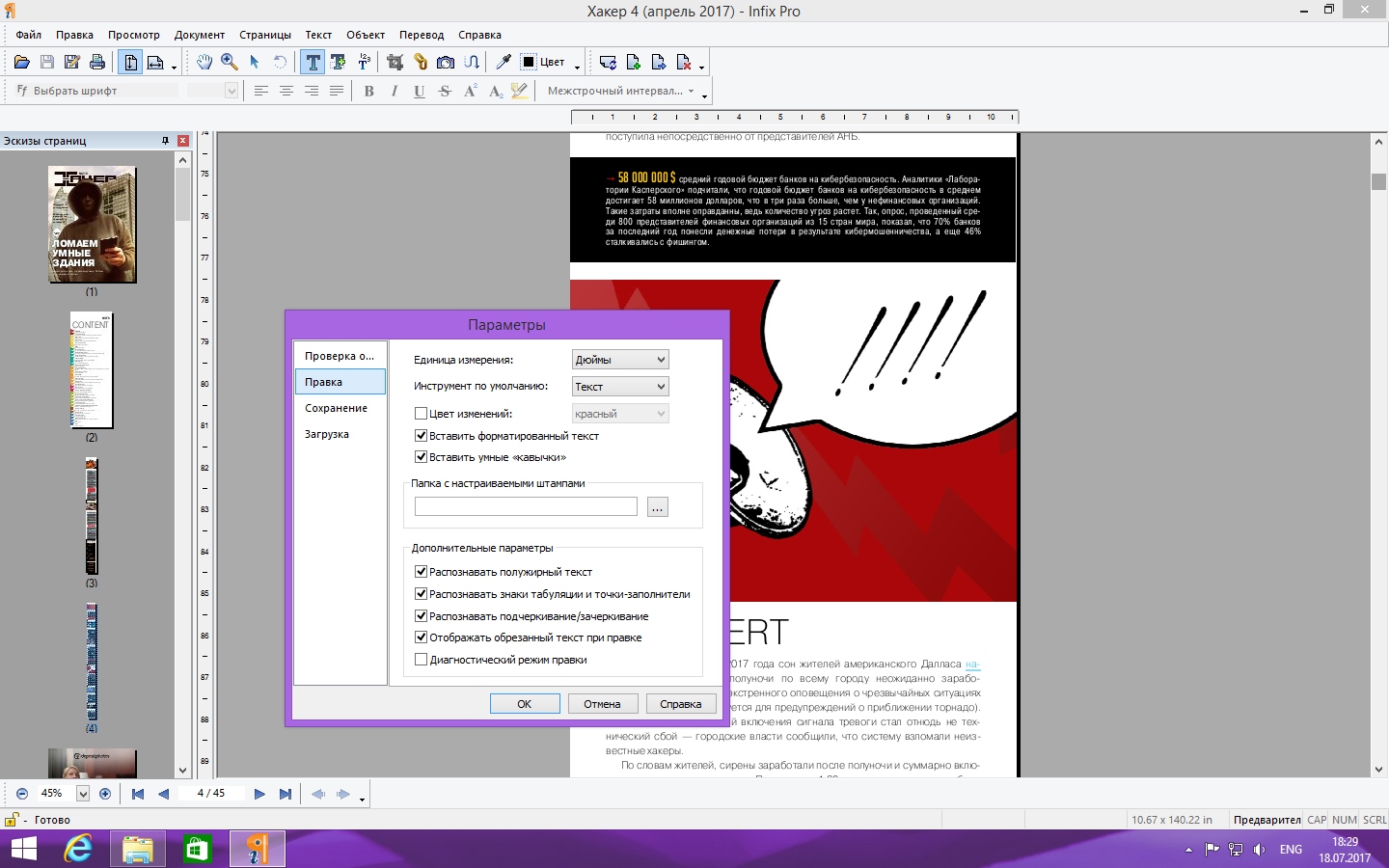
Для изменения размера картинки, щелкните по её углу и перетащите изображение на нужную высоту и ширину.
Чтобы обрезать рисунок, отразить его по вертикали или горизонтали, на панели инструментов активируйте вкладку «Инструменты» и выберите нужное действие.
На этом возможности программы не заканчиваются. Adobe Acrobat DC — одна из лучших программ для редактирования ПДФ. Она позволяет изменить текст документе, оптимизировать графику и обрезать рисунок.
Foxit Advanced PDF Editor — ещё один условно бесплатный инструмент. Свободно им можно пользоваться первые 30 дней.
Скачав, установив и запустив программу, вы увидите её рабочее окно (смотрите следующий рисунок). Чтобы открыть документ, зайдите в меню «File» — «Open» и укажите путь к файлу, которому нужна корректировка.
Рабочая область Foxit Advanced во многом схожа с другими текстовыми редакторами, поэтому управление ею интуитивно понятно, несмотря на англоязычный интерфейс.
Чтобы отредактировать текст в PDF файле, активируйте его щелчком мыши, после этого вы сможете внести изменения в ПДФ документе.
Обратите внимание на панель инструментов, здесь можно изменить размер и шрифт выделенной фразы, указать ей выравнивание: по левому краю, по центру, по правому краю, а также задать начертание: полужирный или курсив.
Чтобы изменить изображение, нажмите по нему мышью компьютера. По краям рисунка отобразятся специальные ползунки, перемещение которых меняет размер картинки. Дополнительные функции работы с изображениями находятся в меню Object.
Вставка нового рисунка происходит через вкладку меню «Edit» — «Images» — «Insert» или нажатием Ctrl + Shift +D. Выделите загруженное изображение и переместите его в нужное на странице место.
Inkscape — графический редактор, умеющий редактировать ПДФ файлы. В отличие от предыдущих программ, данный продукт бесплатный.
Функционал программы похож на другие редакторы векторной графики, такие, как: CorelDraw, Illustrator или Xara X. Программа поддерживает работу с текстурами, контурами, текстом, маркерами, градиентами и другими объектами.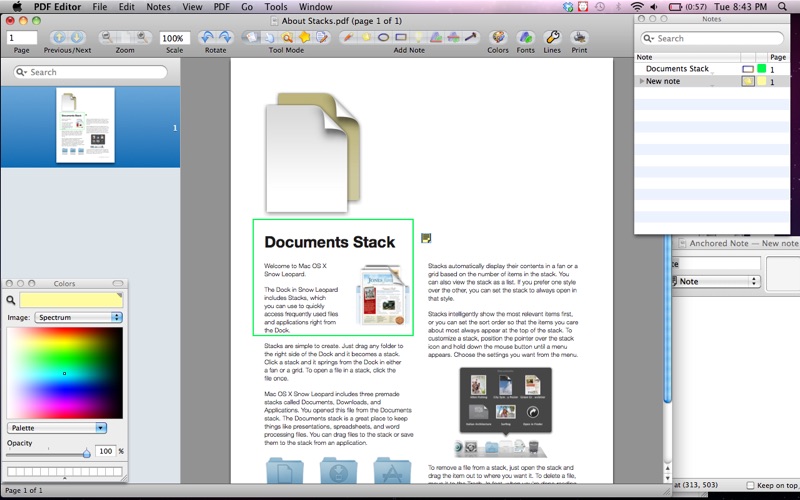
Из-за того, что программа бесплатная и на русском языке, она понравится многим пользователям.
Так выглядит рабочее окно Inkscape.
Как видите, в ней удалось изменить текст в PDF файле, напечатать надпись.
Программы мы рассмотрели, теперь перейдем к онлайн сервисам. Они пригодятся тем, кто не хочет устанавливать дополнительный софт на свой компьютер.
Редактор PDF онлайн
Редактировать PDF файл онлайн бесплатно можно следующими веб-сервисами:
Google Docs — бесплатный онлайн редактор PDF файлов и других форматов документов. Им можно распознать текст онлайн.
Вход в Google Docs происходит с помощью электронной почты Gmail. Если у вас нет почтового ящика, прочитайте эту инструкцию: Как создать электронную почту.
Рассмотрим, как изменить PDF онлайн в Google Docs. Функционал этого сервиса на первый взгляд необычен. Тем не менее, потратив немного времени на его изучение, понять принцип работы редактора ПДФ файлов сможет каждый желающий.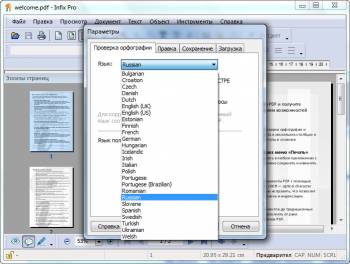
Авторизовавшись в системе, вы попадете в Google Диск. Первое, что необходимо сделать — настроить загрузку файлов. Справа вверху нажмите на значок в виде «Шестерёнки», затем перейдите в подраздел «Настройки загрузки». Убедитесь в том, что каждый из подпунктов отмечен галочкой.
Загрузите файл — слева вверху, нажмите значок «Стрелка вверх» и укажите нужный на компьютере.
Когда документ загрузится, кликните на нём правой кнопкой мыши и выберите «Открыть с помощью» — «Google Документы».
В открывшемся редакторе отобразится содержимое ПДФ документа — страницы будут в виде картинок, под каждой из которой должен находиться распознанный текст.
Исходные рисунки можно удалить, а текст изменить на своё усмотрение.
Чтобы добавить изображение в файл — воспользуйтесь меню «Вставка».
Таким образом, редактирование PDF файлов онлайн позволяет изменить старый или на его основе создать новый документ.
Сохранение изменений в документе выполняется через меню «Файл» — «Скачать как» — «Документ PDF».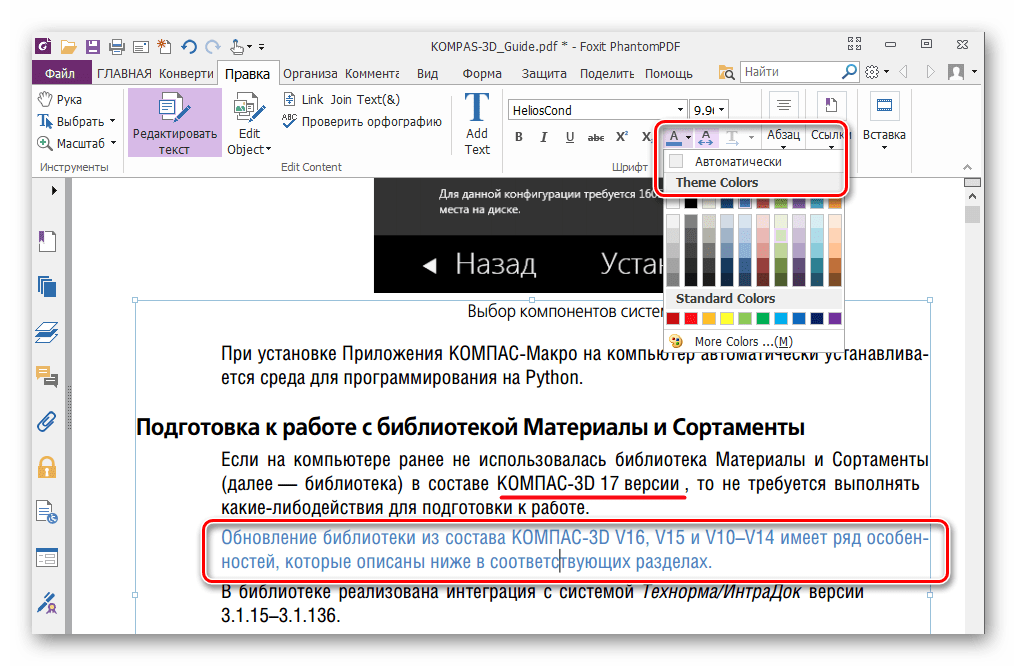
PDFescape — ещё один бесплатный редактор PDF онлайн. Он работает с документами, содержащими не более 100 страниц.
Зайдя на главную страницу онлайн редактора, нажмите кнопку «Edit Now». Затем выберите действие «Upload to PDFescape» и сообщите путь к нужному файлу. Когда загрузится ПДФ документ, вы сможете его редактировать.
Вся работа с документами выполняется через панель инструментов, расположенную слева вверху.
Имеющиеся в арсенале PDFescape функции разбиты по вкладкам: Insert (вставить), Annotate (комментарии), Page (страница).
Уделив немного времени сервису, вы разберётесь в его возможностях.
На этом все, теперь вы знаете, как редактировать PDF онлайн и править документы в программах: исправить текст и вставить графику.
В этом уроке я покажу, как редактировать pdf файл. Мы научимся править пдф при помощи бесплатных онлайн сервисов и программ.
Редактирование PDF онлайн
Самый простой способ отредактировать pdf файл – использовать онлайн сервис. Таких сайтов много, они бесплатны и просты в управлении.
Таких сайтов много, они бесплатны и просты в управлении.- Загружаем в сервис файл.
- Делаем нужные правки.
- Сохраняем на компьютер.
Больше всего мне нравится сервис Smallpdf, поэтому про него я расскажу подробно. Но есть и другие хорошие сайты, которые мы тоже рассмотрим.
Сервис Smallpdf
Smallpdf.com – бесплатный сайт для редактирования pdf файлов. При помощи него можно добавить или удалить текст, вставить изображение, удалить страницы, повернуть, перевести в другой формат и сделать многое другое.
Из недостатков могу выделить лишь ограниченное количество операций в бесплатном режиме.
Редактирование файла
Открываем сайт smallpdf.com и выбираем «Редактировать PDF». Или переходим по ссылке.
Перетягиваем pdf файл в окошко.
Откроется наш документ, вверху которого будет панель инструментов.
Добавить текст . Через этот пункт можно вставить дополнительный текст в документ. Там же, вверху, настроить его размер шрифт и цвет.
Добавить изображение . Позволяет вставить фотографию или картинку.
Добавить фигуру . Позволяет вставить фигуру: прямоугольник, круг или стрелку.
Еще этот инструмент можно использовать для удаления текста. Для этого выбираем квадрат и рисуем его прямо на ненужном тексте.
Меняем цвет заливки на белый, а цвет обводки удаляем.
Рисование . Этот пункт меню позволяет рисовать линии различной толщины и цвета.
После выполненной работы нажимаем кнопку «Готово». Откроется страница сохранения, и останется лишь скачать полученный файл.
Как сжать файл
1 . Чтобы уменьшить компьютерный размер файла pdf, откройте раздел Сжать.
2 . Перетяните документ на красную панель. Сразу после этого начнется обработка файла.
В моем случае, сервис смог сжать документ почти в два раза (с 81.2 Кб до 41 Кб).
3 . Сохраните готовый файл.
Как разделить документ
1 . Чтобы извлечь одну или несколько страниц из файла, перейдите в раздел Разделить.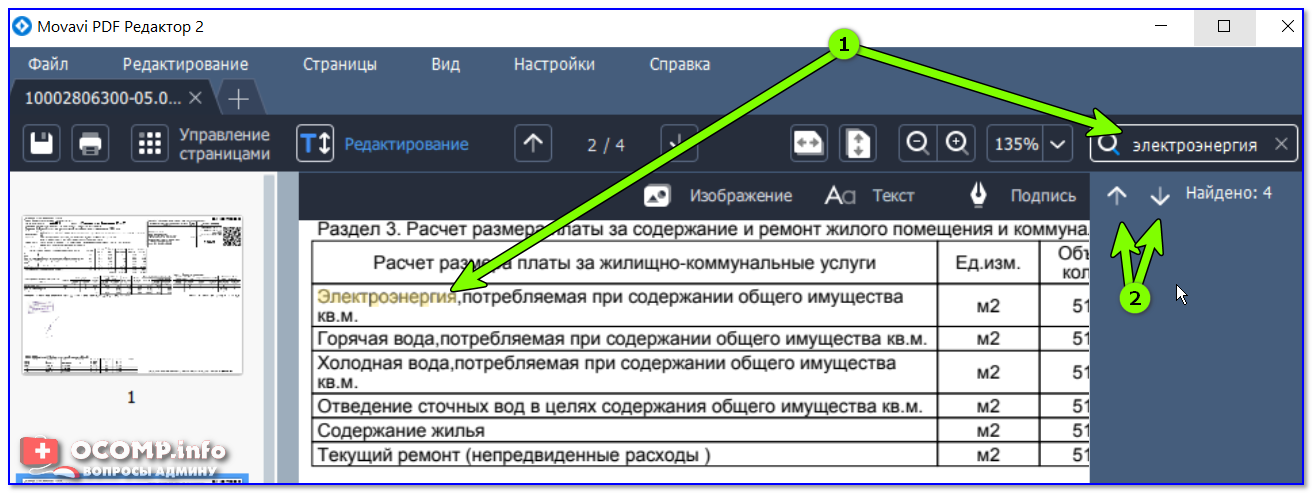
2 . Перетащите документ внутрь окна и выберите одну из двух опций:
- Извлечь каждую страницу в PDF – тогда из каждой страницы документа сервис сделает отдельный файл.
- Выберите страницы для извлечения – тогда можно выбрать определенные страницы.
3 . Сохраните готовый файл.
Как объединить несколько файлов в один
1 . Перейдите в раздел Объединить.
2 . Перетащите внутрь страницы все pdf документы, которые нужно объединить в один файл.
3 . Нажмите на кнопку «Объединить PDF» и все файлы соединятся в один. Останется только скачать результат.
Как удалить страницы
1 . Откройте раздел Удалить страницы. Добавьте файл с несколькими страницами.
2 . Наведите курсор на страницу, которую нужно удалить. Вверху появится иконки, на одной из них будет корзина.
3 . Нажимаем на нее и страницу удаляется. После чего можно применить изменения и сохранить документ.
Как повернуть страницу
Откройте инструмент Повернуть и добавьте свой документ. Появится окошко, с возможностью поворачивать документы влево и вправо.
Появится окошко, с возможностью поворачивать документы влево и вправо.
После нажатия на кнопку «Сохранить изменения» документ будет сохранен в том виде, в котором вы его развернули.
Как преобразовать пдф в Ворд
Ну и напоследок, расскажу о такой замечательной возможности как конвертация. Эта операция позволяет сделать из формата pdf файл другого типа, например, Word.
Открываем раздел PDF в Word и добавляем файл. Сервис автоматически начнет конвертацию. По завершении опять же выйдет запрос на сохранение. Вот и все – из PDF получился Word!
Подробнее про перевод PDF в Word читайте в этой статье.
Таким же образом можно получить другие форматы: Excel, PowerPoint, JPG. Просто открываем smallpdf.com и выбираем подходящий инструмент.
Другие бесплатные онлайн сервисы
iLovePDF (ilovepdf.com/ru) – сервис умеет объединять, разделять, сжимать, разворачивать и конвертировать файлы. А также имеет дополнительные инструменты: нумерацию страниц, возможность поставить пароль, водяной знак, восстановить поврежденный документ.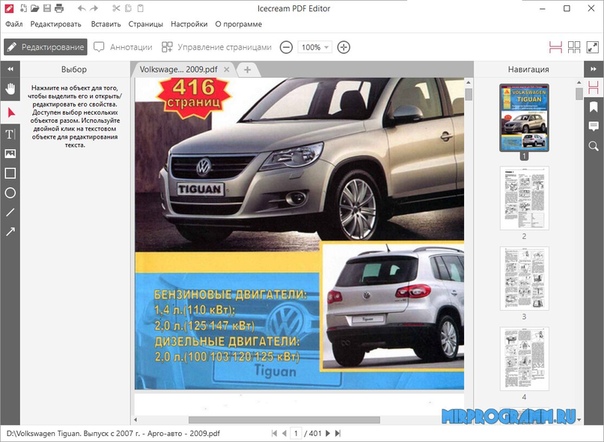
Из плюсов : во время работы сервис не ставил мне лимиты на задачи, а выполнял я их как минимум 10.
Из минусов : нельзя редактировать текст и добавлять мультимедийные файлы.
PDF2GO (pdf2go.com/ru) – сайт предлагает все необходимые инструменты для редактирования. Тут вы можете замазать ненужную информацию, добавить текст, картинку, нарисовать фигуры (линии, пунктиры, квадрат, эллипс и т.д). Также есть возможность менять размер страниц. Например, формат letter на А4.
Из минусов : в бесплатном режиме неизвестно, сколько и где хранятся файлы, загруженные для обработки.
PDF24 (tools.pdf24.org/ru) – сервис предлагает кучу инструментов для редактирования:
Первым делом, после перехода на сайт меня порадовало присутствие бесплатной версии для ПК, которую мы будем рассматривать позже.
Также порадовало наличие функции распознавания текста с помощью OCR – обычно этот компонент платный. Еще есть возможность поставить цифровую подпись, защитить документ.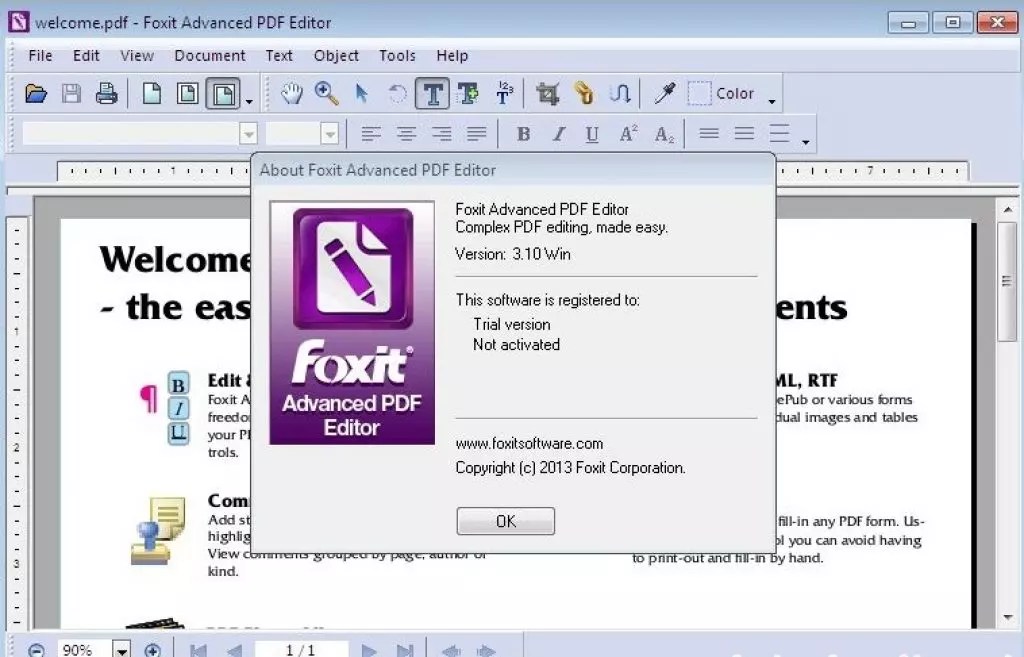
Минусов у этого сервиса я не нашел – все работает отлично.
PDFzorro (ru.pdfzorro.com) – сайт дает возможность добавлять и удалять текст, изображения, рисовать линии, квадраты и т.д. Также можно сжать документ, поставить на него пароль.
Из плюсов : можно удалить документ с сервера после конечной обработки. Отсутствует реклама.
Из минусов : невзрачный интерфейс.
Программы для редактирования PDF
PDF-XChange Editor (tracker-software.com) – платная программа для редактирования PDF. Ее можно установить бесплатно, но не все функции будут работать.
Программа позволяет редактировать текст, добавлять изображения, штампы, комментарии.
Также доступны инструменты безопасности, такие как цифровая подпись, установка пароля, запрет вывода на печать.
А вот работать с формами можно только в платной версии. Также нельзя отредактировать изображения и линии.
Несмотря на ограничения, бесплатных функций вполне достаточно.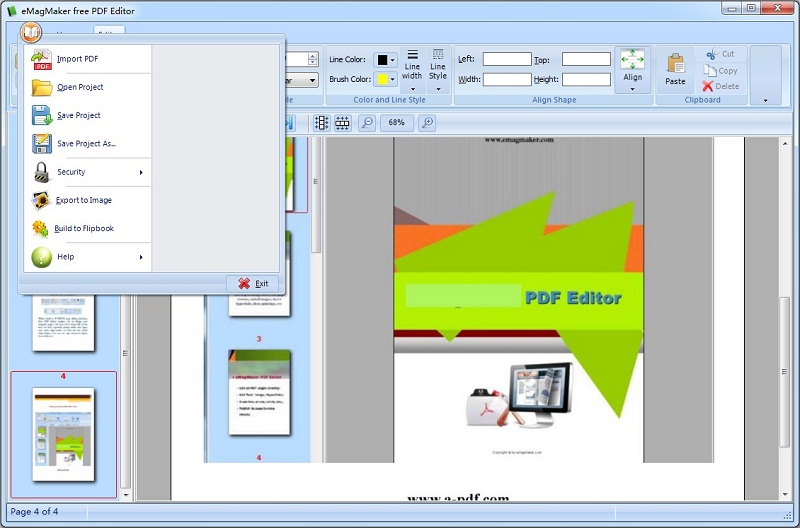 В сочетании с онлайн сервисами можно получить отличный результат.
В сочетании с онлайн сервисами можно получить отличный результат.
PDF24 Creator (ru.pdf24.org) – бесплатная программа от создателей онлайн сервиса PDF24, о котором я рассказывал выше. Для полного функционала нужно создать аккаунт, после чего откроются все возможности приложения.
PDF24 Creator умеет поворачивать страницы, сжимать, конвертировать документы в форматы txt, jpg, html, docx. Правда, доступны эти инструменты только в режиме онлайн – софт перебрасывает на сервис PDF24.
Из плюсов : порадовало наличие принтера для виртуальной печати. Есть режим распознавания текста, только у меня он не заработал.
Из минусов : ограниченный функционал, наличие рекламы.
Онлайн сервис tools.pdf24.org дает намного больше возможностей для работы с документами, нежели программное обеспечение.
Movavi PDF-редактор (pdf.movavi.ru) – программа платная, бесплатно только на 7 дней для ознакомления.
Приложение позволяет редактировать текст, добавлять и удалять изображения, делать разворот, добавлять и удалять страницы. Программа подойдет для базовой обработки pdf.
Программа подойдет для базовой обработки pdf.
Из минусов : нет распознавания текста и нельзя конвертировать документ в офисные приложения.
Adobe Acrobat DС Pro (acrobat.adobe.com) – программа платная, бесплатно только 7 дней для ознакомления.
Приложение позволяет создать PDF файл с нуля, обладает широкими возможностями для редактирования.
Например, она имеет отличный набор инструментов для работы с полями. При помощи них можно создавать анкеты.
Правда, не получится изменить документ, который заблокирован. А также нельзя редактировать отсканированные pdf файлы – для этого нужно сначала распознать текст с помощью инструмента OCR.
Из плюсов : функционал программы.
Из минусов : высокая стоимость подписки, которая для рядовых задач не нужна – можно обойтись и бесплатными сервисами.
Foxit PhantomPDF Standart (foxitsoftware.com) – программа платная, бесплатно только 14 дней для ознакомления.
Имеет все необходимые инструменты для редактирования: правка текста, работа с изображениями, возможность добавить аудио/видео и другие.
Понравилось, что можно распознать текст и конвертировать его в офисные приложения. Но огорчило, что программа не смогла распознать мой отсканированный на русском документ, хотя поддержка языка в настройках присутствует.
Приложение имеет все необходимые инструменты для работы с pdf, но инструмент распознавания нуждается в доработке.
Офисные приложения
Microsoft Word
В программе Microsoft Word 2010-2016 есть инструменты для редактирования pdf. Нужно просто открыть файл в Ворде, сделать необходимые правки и сохранить.
1 . Нажмите на кнопку «Файл» в левом верхнем углу, затем «Открыть» и «Обзор».
2 . В окошке выберите нужный pdf файл.
Программа сообщит, что преобразует его в Ворд. Нажмите «ОК».
3 . Теперь нажмите «Разрешить редактирование» вверху и исправьте файл так, как нужно.
4 . Затем сохраните обратно в pdf: Файл → Сохранить как → Обзор → в поле «Тип файла» выбрать PDF.
На заметку : Word хорошо справляется с редактированием документов, которые были изначально в нем созданы, а затем экспортированы в pdf. Но программа не умеет распознавать отсканированные документы и добавляет их как картинку.
Но программа не умеет распознавать отсканированные документы и добавляет их как картинку.
LibreOffice
LibreOffice (ru.libreoffice.org) – это бесплатный аналог офиса от Microsoft. Позволяет редактировать PDF файлы: текст, таблицы, изображения, создать защиту, поставить водяной знак, подпись, удалить или добавить страницы и многое другое.
Принцип работы такой же, как в Ворде:
- Открываем файл в программе.
- Редактируем его.
- Сохраняем в формате PDF.
Как отредактировать PDF через Paint
Способ 1: перевести в JPG
Для начала конвертируем необходимые страницы из PDF в JPG. Сделать это можно через тот же smallpdf.com.
Затем открываем программу Paint: Пуск → Стандартные Windows → Paint.
И в ней открываем полученный jpg: Файл → Открыть. Затем редактируем его и сохраняем: Файл → Сохранить.
Способ 2: сделать скриншот
Суть этого способа в том, что мы делаем снимок видимой части экрана и вставляем его в Paint. А там уже редактируем и сохраняем в нужном формате: jpg, png, gif или другом.
А там уже редактируем и сохраняем в нужном формате: jpg, png, gif или другом.
- Открываем pdf файл.
- Нажимаем клавишу Print Screen на клавиатуре.
- Открываем программу Paint (Пуск → Стандартные Windows → Paint).
- Нажимаем кнопку «Вставить» вверху программы или сочетание клавиш Ctrl + V.
- Сохраняем (Файл → Сохранить).
Минус этого способа в том, что изображение вставляется с лишними элементами: рабочим столом, панелью задач и пр. Но их можно убрать – обрезать при помощи инструментов «Выделить» и «Обрезать» вверху программы.
Иногда для комфортной работы с электронным документом в формате Adobe достаточно перевести PDF в JPG, отредактировать страницы в любом графическом редакторе, а затем вновь собрать ПДФ. Однако исправить или удалить текст таким образом не получится — в лучшем случае его удастся замазать или сделать надпись поверх. Как быстро, просто и не прибегая к конвертированию внести изменения в PDF-файл — попробуем разобраться.
Infix PDF Editor
Стоит сразу оговориться: редактировать ПДФ с помощью привычного и, несомненно, удобного Adobe Reader не выйдет. Эта программа позволит лишь открыть PDF и сохранить содержащийся в документе текст в формате TXT; чтобы изменить содержимое, придётся воспользоваться более серьёзными продуктами — однако и устанавливать ради этого тяжеловесный и медлительный Acrobat вовсе не обязательно.
Отредактировать электронный документ посредством лидера списка, программы Infix PDF Editor, распространяемой в условно-бесплатном режиме, не сложнее, чем удалить рекламу с компьютера; достаточно следовать простой инструкции:
- Скачать (ссылка — iceni.com), инсталлировать и запустить приложение. Вызвать выпадающее меню «Файл», кликнув по заголовку слева вверху, и выбрать опцию «Открыть».
- Найти в «Проводнике» свой PDF-файл и открыть его.
- Задать удобный для чтения масштаб, выбрав в левом нижнем углу вариант из выпадающего списка или нажимая на «плюс» и «минус».

- Включить режим правки текста, нажав на кнопку «Т» на консоли PDF Editor.
- Кликнуть по любому месту страницы, желательно не слишком далеко от подлежащего редактированию фрагмента, и приступить к внесению изменений.
- Выделяя символы или слова (по отдельности или сразу несколько), пользователь этого лучшего в своём роде редактора сможет.
- Вызывая контекстное меню щелчком правой клавишей мыши, вырезать или копировать текст.
- Вставлять его в любом другом месте, применяя комбинации клавиш Ctrl + C и Ctrl + V.
- Изымать его без возможности восстановления.
- Оставляя в PDF-файле соответствующую отметку.
- И, разумеется, редактировать текст, исправляя явные ошибки набора.
- Самый простой способ изменить начертание шрифта — выделить нужный отрывок текста, кликнуть по панели в левом верхнем углу.

- Выбрать подходящий вариант, просмотрев новый стиль в нижней части диалогового окошка, и нажать на кнопку «Применить».
- Аналогичным образом, используя кнопки правее.
- Можно сделать текст полужирным.
- А также выделить его цветом в качестве пометки.
- С помощью меню «Междустрочный интервал» можно сделать текст в PDF более «сжатым» или, напротив, «расширить» его.
- И, разумеется, пользователь этого замечательного редактора может применить выравнивание: по ширине, слева, справа или по центру.
- Чуть сложнее изменить цвет самого текста: для этого потребуется открыть меню «Цвет».
- Перейти на вкладку HSB — здесь для своего ПДФ-документа можно найти больше вариантов, чем на соседней RGB.
- И, передвигая ползунки, выбрать подходящий оттенок, после чего нажать на кнопку «ОК».

- И убедиться, что новый цвет больше подходит концепции PDF-файла.
- Продолжая редактировать документ, пользователь может, нажав на кнопку «Т с плюсом».
- Добавить на страницу новый текстовый блок.
- И, по необходимости изменив его размер перетаскиванием за квадратики по периметру, дополнить файл новыми данными.
- А выбрав в качестве указателя стрелку на той же панели и нажав на клавишу Delete, можно удалить любой отдельный блок — свой или добавленный другим человеком.
- С помощью меню «Объект можно вставить в ПДФ изображение.
- Подогнать его по размеру, таща за квадратики по углам.
- С целью экономии места на жёстком диске — снизить разрешение.
- Указав в новом окошке максимальное допустимое значение.
- И, разумеется, владелец компьютера, уже научившийся редактировать PDF-файл в лучшем редакторе, может удалить любую картинку из готового документа, воспользовавшись клавишей Delete или опцией «Вырезать».

- При помощи соответствующих кнопок юзер сможет, кроме того, повернуть страницу на 90 или 180 градусов — каждую в отдельности.
- Или, выбрав опцию «Все», — для документа PDF целиком. Сделать это проще, чем отыскать в магазинах самый лучший планшет.
- Нажав на пиктограмму «Страница с плюсиком», можно добавить в файл новые страницы.
- Указав их количество и расположение относительно уже существующих.
- Соседняя кнопка позволяет извлечь одну или несколько страниц в отдельный ПДФ-документ.
- А самая правая на панели — удалить из PDF текущую страницу.
- Или несколько, в том числе с сортировкой на чётные и нечётные.
- Наконец, в меню «Документ» пользователь может добавить на страницы водяной знак в виде изображения или текста.
- И защитить получившийся в результате внесения изменений документ паролем, выбрав уровень шифрования.

- И задав пароли для открытия файла и внесения в него новых изменений.
- Готовый ПДФ можно сохранить, нажав на пиктограмму дискеты в левом верхнем углу окна Infix PDF Editor и подтвердив изменение исходных данных — или выгрузить его на жёсткий диск под другим именем, выбрав в меню «Файл» опцию «Сохранить как».
Foxit PhantomPDF
Функциональный редактор, во много раз превосходящий по возможностям Adobe Reader и позволяющий изменять ПДФ-файлы в несколько кликов мышью. Чтобы пользоваться программой, нужно:
- Скачать (ссылка — foxitsoftware.com), установить и запустить PhantomPDF, после чего перейти в меню «Файл» и выбрать опцию «Открыть».
- Перейти на вкладку «Изменить».
- Нажать на кнопку «Редактировать текст», размещённую в ленте, и приступить к правкам: как и в предыдущем случае, юзер с лёгкостью сможет удалять, изменять или добавлять новые данные.
- Изменять начертание шрифта для фрагмента или текста в целом.

- Делать символы полужирными, курсивными, зачёркнутыми, подчёркнутыми и так далее.
- И менять цвет символов — здесь, к чести разработчиков, это делать значительно удобнее.
- Помимо всего, Foxit PhantomPDF позволяет создавать маркированные списки.
- Увеличивать и уменьшать отступ строк.
- Выбирать выравнивание — слева, справа, по центру или по ширине.
- И даже растягивать или сжимать символы как графические объекты.
- На вкладке «Изменить» можно, кроме того, создавать из текста ссылки на интернет-ресурсы.
- Добавлять непосредственно в ПДФ-документ вложенные файлы, аудио- и видеозаписи — отдавая себе отчёт, что в соответственном отношении увеличится и размер PDF.
- Создавать и удалять отдельные текстовые блоки.
- И даже, пользуясь закруглённой стрелочкой, менять их положение на плоскости.

- Само собой разумеется, пользователь Foxit PhantomPDF может, в отличие от «лёгких» программ для чтения ПДФ вроде Adobe Reader, вставлять изображения, перемещать их в пределах документа, копировать, вырезать, изменять размер и угол поворота.
- А выбрав опцию «Добавить объекты».
- Владелец компьютера получит возможность украсить страницы различными фигурами (с заливкой и без), прямыми линиями и завитушками.
- На вкладке «Главная» можно подсветить маркером фрагмент текста (опция «Подсвеченный»).
- Поворачивать одну или несколько страниц на 90 или 180 градусов.
- Добавлять новые страницы из разных источников — или пустые, наполняя их по мере надобности в Foxit PhantomPDF.
- Удалять страницы — все или по одной, с разбивкой на нечётные и чётные.
- И извлекать страницы в отдельный PDF-документ.
Совет: готовый ПДФ можно сохранить в любой каталог на жёстком диске, снова открыв меню «Файл».
ChromePDF
И, конечно, редактировать файлы PDF можно в режиме онлайн; один из лучших примеров бесплатных интернет-сервисов, позволяющих внести изменения в документ, — сайт chromepdf.com. Использовать его можно следующим образом:
- Выбрать в правом верхнем выпадающем списке свой язык — по умолчанию установлен английский интерфейс.
- Перетащить редактируемый файл на панель загрузки.
- И, задав удобный масштаб с помощью кнопок вверху страницы.
- Добавлять в документ текстовые блоки.
- И «забивать» лишние белым цветом (опция «Стереть»).
- Пользуясь пиктограммами, размещёнными над каждой страницей, легко переставлять их местами.
- Менять угол поворота, удалять или экспортировать в отдельный документ.
- Закончив редактировать PDF, владелец документа должен сохранить его, нажав на кнопку с галочкой в левом верхнем углу окна и выбрав способ выгрузки: онлайн, на Google Disk, или в каталог компьютера.

Подводим итоги
Чтобы редактировать файл ПДФ, нужно воспользоваться специальными программами для работы с форматом или бесплатными онлайн-сервисами. К первым относятся Infix PDF Editor и Foxit PhantomPDF; ко вторым — ChromePDF. По завершении работ необходимо сохранить изменения, выгрузив готовый PDF-документ на жёсткий диск — желательно, чтобы не потерять оригинал, под новым именем.
Отблагодарите автора, поделитесь статьей в социальных сетях.
ТОП-5 Программ для Редактирования PDF (Онлайн и Офлайн)
Автор admin На чтение 5 мин.
PDF-файлы никогда не предназначались для редактирования.
Формат первоначально был основан на языке PostScript и оптимизирован для отображения в высокой четкости на разных устройствах.
Расшифровывается PDF как Portable Document Format. С тех пор он расширился для заполнения форм, электронных подписей и других функций, но он по-прежнему не идеален для редактирования.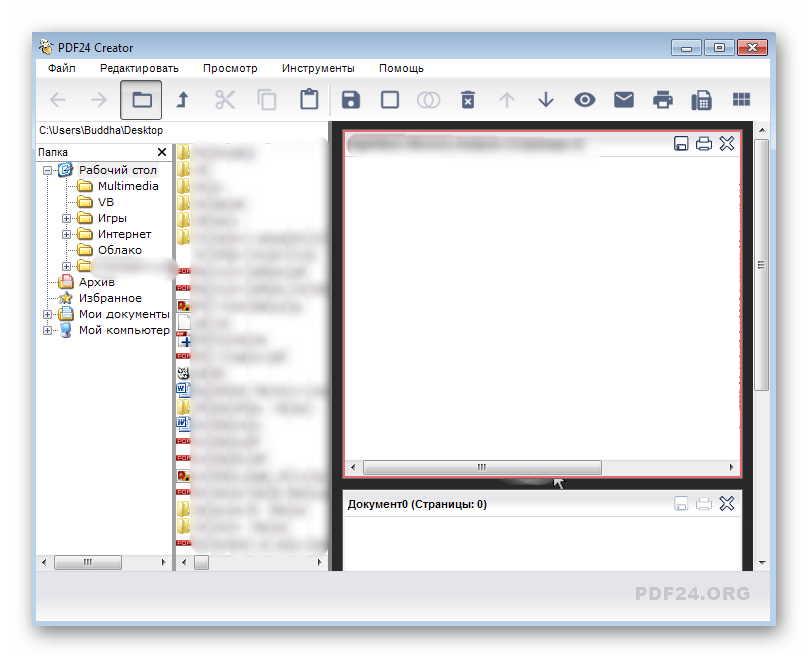
Большинство PDF-файлов создаются в другом формате (например, Word или в одном из форматов Adobe Creative Cloud) и преобразуются в PDF для распространения.
Если вам нужно лучшее качество – попросите исходный файл и работайте с ним.
Иногда, однако, это невозможно — либо потому, что оно недоступно вам, либо потому, что у вас нет правильного приложения для редактирования исходного файла.
Но не унывайте — у вас есть множество возможностей для редактирования PDF-файлов, в зависимости от ваших потребностей и бюджета.
Adobe Acrobat: мощный редактор PDF Adobe AcrobatНаиболее очевидным инструментом для редактирования PDF-файлов является Adobe Acrobat.
Как и большинство других приложений Adobe, редактор Acrobat PDF имеет платную подписку (от $12,99 до $24,99), либо является частью подписки Creative Cloud.
Есть также версия Adobe Acrobat DC, который поставляется в версиях Standard или Pro. Обе версии имеют довольно мощный редактор PDF.
Обе версии имеют довольно мощный редактор PDF.
DC-версии Acrobat перешли от традиционного рабочего интерфейса старых приложений Acrobat к пользовательскому интерфейсу с несколькими вкладками, который больше похож на современный веб-браузер.
Кому-то, кто использовал более традиционную версию в течение многих лет, новый интерфейс будет немного непривычен.
За дополнительную плату в месяц Pro дает вам возможность работать с медиа-объектами, сканировать документы для создания PDF-файлов, редактировать на iPad и еще несколько возможностей.
Чтобы начать редактирование PDF в последних версиях Acrobat, вам необходимо открыть его, а затем выбрать инструмент «Редактировать PDF».
В противном случае по умолчанию вы будете только в режиме просмотра и аннотации.
Microsoft Word: редактор PDF, который вы, возможно, уже имеете
Microsoft Word: редактор PDFПоследние версии Microsoft Word (Word 2013 и более поздние версии) могут напрямую открывать PDF-файлы и преобразовывать их в редактируемые документы Word.
Приложение отлично справляется с базовым текстом и графикой, хотя объекты формы, такие как флажки, часто встречаются распознаются как специальные символы.
Также будет недоступно заполнение формы исходного PDF.
Но если вам нужно создать документ на основе существующего PDF и уже имеете Word, это, безусловно, самый простой и быстрый способ.
Форматы PDF и Word сильно отличаются по своему характеру, поэтому некоторая информация может быть потеряна.
В частности, Microsoft предоставляет предупреждения о том, что следующие элементы могут распознаваться неправильно:
- Таблицы с интервалом между ячейками
- Цвета страниц и границы страниц
- Отслеживаемые изменения
- Рамки
- Сноски, которые охватывают более одной страницы
- Сноски
- Активные элементы аудио, видео и PDF
- PDF-закладки
- Теги PDF
- Комментарии в PDF
- Эффекты шрифта, такие как Glow или Shadow (в файле Word эти эффекты представлены графикой)
PDF-XChange Free может редактировать текст в формате PDF, но вам нужна версия Premium для редактирования других объектов
Когда дело доходит до редактирования PDF-файлов, на самом деле нет абсолютно бесплатного решения.
Но есть некоторые продукты, которые поставляются как в бесплатной, так и в премиальной версии, так что вы можете попробовать их для облегчения задач, но при необходимости обновить.
Одним из лучших является редактор PDF-XChange.
Есть три версии программы.
Бесплатная версия позволяет базовое создание и редактирование текста в PDF-файлах, а также их повторное сохранение.
Если вам нужно выполнить какую-либо реальную работу, вам нужно приобрести одну из премиальных версий.
Редактор PDF-XChange предоставляет множество других функций редактирования за $ 43.50, а редактор Plus добавляет возможность создавать и заполнять формы за $ 54.50.
Некоторые пользователи могут предпочесть свой интерфейс для текущей версии Adobe Acrobat, поскольку он гораздо более точно отражает структуру Microsoft Office с лентой и структурой меню.
Есть также множество интересных дополнений, таких как способность измерять расстояние и периметр частей документа.
PDFescape
Редактор PDFescapePDFescape предлагает бесплатные и премиальные онлайн и настольные предложения с хорошими функциями, хотя интерфейс немного устарел.
Если вам нужно только отредактировать пару документов, вы можете попробовать PDFescape, который имеет онлайн-версию.
Если вы обнаружите, что ваши потребности увеличиваются для конкретного проекта, они также позволят вам подписаться на настольную версию PDFescape Premium за 2,99 доллара США в месяц.
Здесь также возможность создания формы, но нужно приобрести подписку за $ 5.99 в месяц для версии Ultimate.
Редактирование PDF для мобильных устройств
Редактирование PDF для мобильных устройствЕсть много самопровозглашенных редакторов PDF для мобильных устройств, но большинство из них позволяют лишь делать пометки.
Редакторы PDF для мобильных устройств были довольно специфическими, но теперь существует немало альтернатив, почти все из которых имеют бесплатную версию.
Polaris Office является одним из старожилов, но к нему присоединилось множество других.
Большинство из них, такие как OfficeSuite от MobiSystems не поддерживают полную возможность редактирования, если только ваш производитель телефонов не предоставил лицензию для вас, или вы покупаете лицензию на версию Pro от 20 до 30 долларов. Polaris расширила свою лицензию Pro до 55 долларов США в год.
Бесплатные программы Xodo и Foxit являются двумя постоянными фаворитами. Оба пакета содержат множество функций, связанных с аннотацией и совместным использованием, хотя ни один из них не является полным редактором.
Они лучше всего подходят для рассмотрения проектов документов.
Если вы нашли ошибку, пожалуйста, выделите фрагмент текста и нажмите Ctrl+Enter.
ПолезноБесполезноApp Store: PDF Expert 7: редактор PDF
PDF Expert – ваш быстрый, интуитивный и незаменимый инструмент в работе с PDF.
“Работать с файлами в приложении нереально круто и просто!” — MakeUseOf
“Хотите хранить, читать и редактировать PDF прямо на iPad? Это то, что вам нужно!” — The Sweet Setup
*** ВМЕСТЕ С PDF EXPERT ВЫ СМОЖЕТЕ***
ЧИТАТЬ PDF
• Поддержка системного диалога “Открыть в…” позволит вам скачивать PDF документы прямо из почты, веб-страниц и сторонних приложений.
• Функция “Текст-в-речь” (Text to Speech) с расширенной системой персональных настроек преобразует любой печатный текст в голосовое сообщение, тем самым заменив вам аудиокнигу.
СОЗДАВАТЬ ТЕКСТОВЫЕ АННОТАЦИИ
• Выделить, зачеркнуть, подчеркнуть – это перечень основных инструментов аннотирования, которые придут вам на помощь при работе с многостраничными документами, книгами, журналами.
РИСОВАТЬ ОТ РУКИ ИЛИ ПРИ ПОМОЩИ APPLE PENCIL
• Оставленные на полях страниц заметки помогут сделать чтение не только приятным, но и полезным.
УДАЛЕННО РАБОТАТЬ С ФАЙЛАМИ
• Dropbox, iCloud Drive, Box, OneDrive, Google Drive – это далеко не весь список поддерживаемых облачных хранилищ. Благодаря синхронизации все исправления, сделанные на “облаке”, будут тут же отображены в локальной копии документа на вашем устройстве.
Благодаря синхронизации все исправления, сделанные на “облаке”, будут тут же отображены в локальной копии документа на вашем устройстве.
СОЗДАВАТЬ ЗАМЕТКИ
• Помимо заметок от руки, есть возможность создавать заметки в виде стикеров.
ЗАПОЛНЯТЬ ФОРМЫ
• Вы сможете работать со статичными PDF формами, созданными в Adobe Acrobat.
А также заполнять формы с интерактивными полями: текст, чекбоксы, радиокнопки.
ВЫРАЖАТЬ ЭМОЦИИ ПРИ ПОМОЩИ СТИКЕРОВ
• Стикеры добавят красок вашим документам PDF!
*** ПОДПИСКА НА PRO ФУНКЦИИ ПОЗВОЛИТ ВАМ ***
РЕДАКТИРОВАТЬ ИСХОДНЫЙ ТЕКСТ PDF
• Эта функция окажется полезной при исправлении текстовых ошибок печати. Цвет текста, размер и прозрачность определяются программой автоматически, что избавит вас от необходимости подбирать эти параметры вручную.
ВСТАВЛЯТЬ И РЕДАКТИРОВАТЬ ГРАФИКУ
• С этой функцией вы сможете запросто заменить одно изображение на другое, изменить его размер или вовсе удалить из PDF документа.
ПОДПИСЫВАТЬ ДОКУМЕНТЫ
• Электронная подпись – удобный способ сохранить юридическую силу любого документа.
Преимущество подписи в PDF Expert в том, что она будет синхронизирована на всех ваших устройствах (Mac, iPhone, iPad) в пределах приложения.
СТАВИТЬ ПАРОЛЬ НА ДОКУМЕНТЫ
• Установка пароля на приложение PDF Expert.
• Установка пароля на папки и файлы в PDF Expert.
РЕДАКТИРОВАТЬ СОДЕРЖАНИЕ
• Вы сможете изменить содержание книги, договора или журнала в два клика, переместив пункт содержания с одной страницы на другую.
СОЗДАВАТЬ СОБСТВЕННЫЙ НАБОР ИЗ ИЗБРАННЫХ ИНСТРУМЕНТОВ
• Вы сможете получить быстрый доступ к нужным инструментам, которыми чаще всего пользуетесь.
СОЗДАВАТЬ ССЫЛКИ
• Вы сможете ссылаться на отдельные предложения в тексте, целые абзацы, веб-сайты и даже изображения в ваших PDF документах.
СКРЫВАТЬ КОНФИДЕНЦИАЛЬНЫЕ ДАННЫЕ
• Любые конфиденциальные данные вы сможете скрыть от посторонних глаз при помощи черной заливки. А также у вас всегда есть возможность полностью стереть информацию из документа.
А также у вас всегда есть возможность полностью стереть информацию из документа.
При покупке PDF Expert PRO версии оплата взимается с вашего iTunes аккаунта. Подписка продлевается автоматически каждый месяц ровно до тех пор, пока режим автопродления не будет отключен как минимум за 24 часа до завершения текущего периода подписки. Стоимость текущего тарифного плана подписки на PDF Expert PRO $49.99/год. Неиспользованные дни бесплатного пробного периода аннулируются в случае, если пользователь приобретает подписку. Цена может варьироваться в зависимости от страны App Store. Если необходимости в подписке на PDF Expert PRO нет, вы можете продолжить пользоваться стандартным набором функций бесплатно в PDF Expert.
Конфиденциальность: https://pdfexpert.com/privacy
Условия обслуживания: https://pdfexpert.com/terms
Программа для редактирования pdf без водяных знаков. Программы для чтения и редактирования pdf файлов
Едва ли какой другой формат электронных документов может конкурировать с PDF по распространённости в мире цифровых технологий. Ведь PDF включает в свои файлы не только тексты, но и самую разнообразную графику. Причём всё это гарантированно воспроизводятся на любом компьютере с высоким качеством, без каких бы то ни было искажений.
Ведь PDF включает в свои файлы не только тексты, но и самую разнообразную графику. Причём всё это гарантированно воспроизводятся на любом компьютере с высоким качеством, без каких бы то ни было искажений.
Обзор и особенности PDF-технологий
Для того чтобы создать и отредактировать эти файлы, необходимы дополнительные программы-редакторы (pdf editor). С их помощью можно создавать и просматривать документы, корректировать тексты и рисунки, делать разбивку на отдельные станицы, а также многое другое, что может понадобиться для редакции.
К этим программам относятся в первую очередь:
- Adobe Acrobat;
- Adobe Reader;
- Foxit Advanced PDF Editor;
- Nitro PDF;
- Infix PDF Editor;
- Foxit Phantom;
- PDF-XChange Viewer.
Редко кого эти программы не смогут впечатлить своей простотой и лёгкостью в работе, а также широкими функциональными возможностями.
Adobe Acrobat
Если пользователю нужна не обычная онлайн-читалка, а набор с большим количеством функций для работы с PDF-файлами, то лучше Adobe Acrobat трудно найти.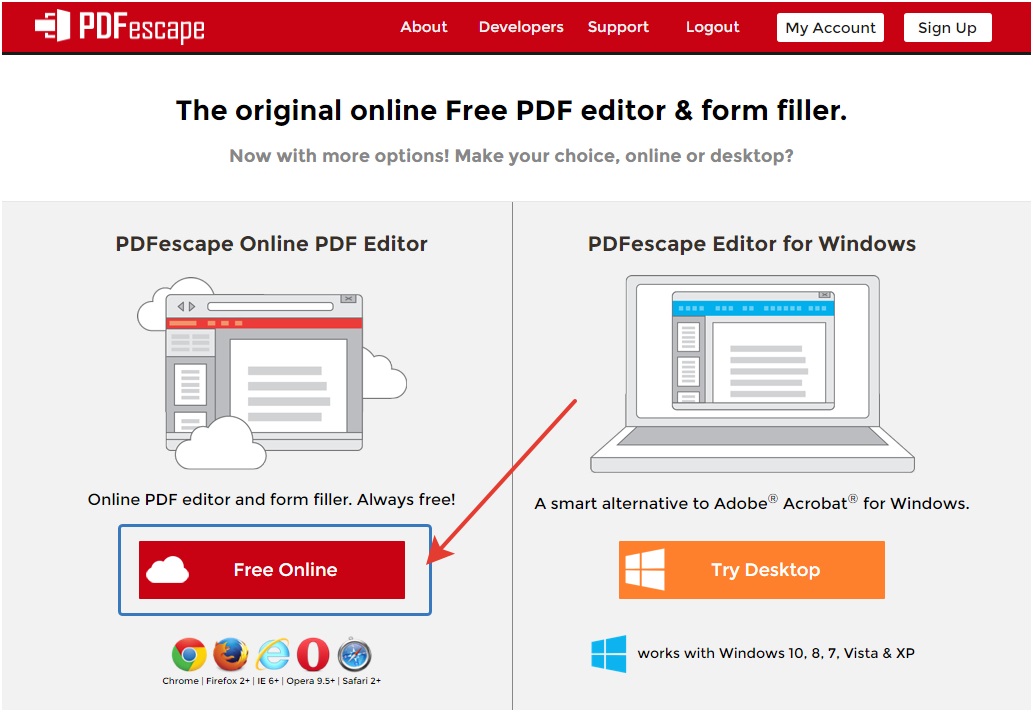 Ведь с её помощью можно не только просматривать документ, но и вносить в него изменения, параллельно создавать новые страницы, упорядочивая содержание старых файлов.
Ведь с её помощью можно не только просматривать документ, но и вносить в него изменения, параллельно создавать новые страницы, упорядочивая содержание старых файлов.
Adobe Acrobat позволяет создавать и инсталлировать на компьютере программу виртуального принтера, с помощью которого появляется возможность быстрой конвертации документа из PDF-формата в любые другие.
Также программа делает возможным маркировать создаваемые и редактируемые документы, при необходимости вставлять в них изображения, добавлять различные закладки, комментировать отдельные места. Ещё в Adobe Acrobat из понадобившейся веб-странички можно без труда создать документ формата PDF.
Пользователю для просмотра этого документа достаточно знать её URL-адрес, и выждать время загрузки на компьютер. Ведь файлы этой программы имеют значительный объём, и их загрузка занимает вполне определённое время.
При желании пользователь Adobe Acrobat имеет возможность создавать файлы, защищённые с помощью паролей. И эти пароли довольно часто оказываются «твёрдыми орешками» для профессиональных взломщиков.
И эти пароли довольно часто оказываются «твёрдыми орешками» для профессиональных взломщиков.
Основные функции и особенности Adobe Acrobat:
- с её помощью создаются и легко редактируются готовые PDF-файлы;
- Adobe Acrobat с помощью виртуального принтера позволяет конвертировать свои файлы в любые другие форматы;
- делает возможным добавлять закладки, маркеры и комментарии;
- имеет в арсенале инструменты для создания форм;
- предоставляет разнообразные шаблоны для новых документов;
- упрощает отправку документов по электронной почте.
Это лишь часть функциональных особенностей Adobe Acrobat. Полный набор функций изменяется по мере появления новых версий.
Видео: PDF ФОРМАТЫ
Infix PDF Editor
Infix PDF Editor используется с целью редактирования готовых PDF-файлов. Она позволяет осуществлять редакцию как отдельных частей готового документа, так и сразу весь. Также можно создавать и новые документы.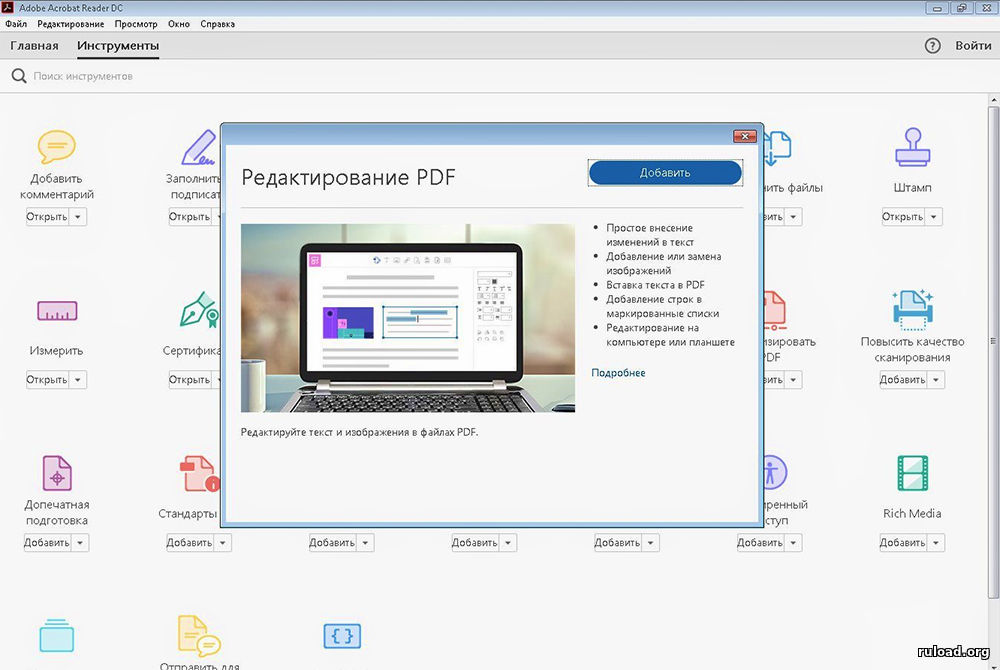
В наличие у Infix PDF Editor имеются все необходимые шрифты, выбор которых производится автоматически. Замены можно производить одновременно на нескольких страницах редактируемого документа.
Проверка орфографии может производиться более чем на двадцати языках. Также к достоинствам Infix PDF Editor следует отнести возможность работы с различными графическими изображениями, созданными в разных форматах.
Foxit Advanced PDF Editor
Пользуясь FoxitAdvancedPDFEditor, можно осуществлять редакцию в PDF-формате без инсталляции дополнительных или вспомогательных программ. Открыть интересующий документ и начать работу с ним можно или с помощью программы-обозревателя, или путём простого перетаскивания нужных файлов в программное окно.
Начиная текстовую редакцию файла, нужно сначала выделить его отдельные части, подлежащие замене, а уже затем работать с текстом.
Ведь эта программа не позволяет редактировать всю страничку целиком. Зато в Foxit Advanced PDF Editor можно производить замену не только текста по содержанию, но и его шрифта, отступов по краям, стиля, интервалов между отдельными листами.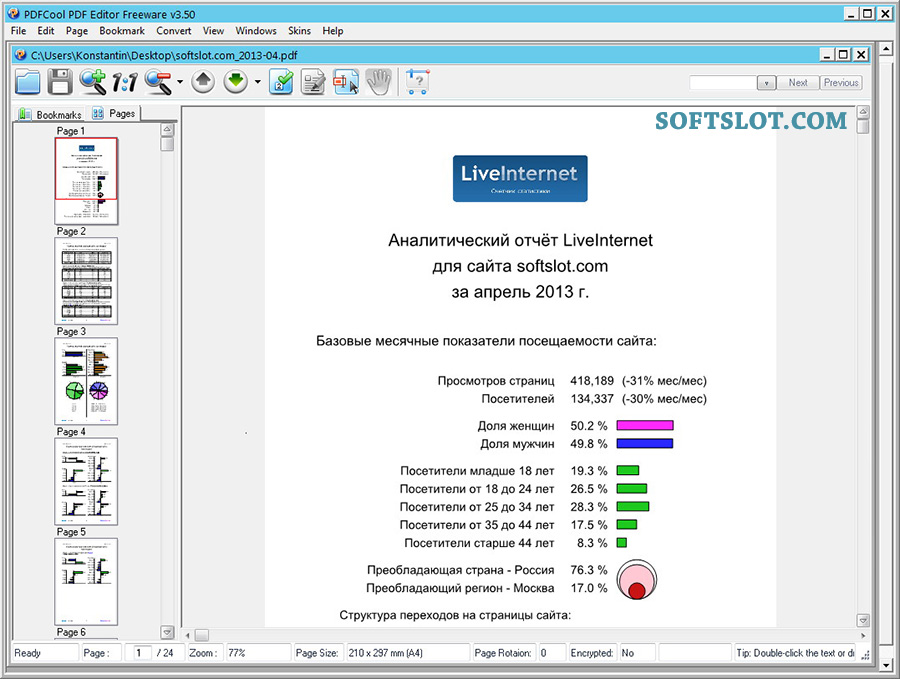
Достоинства Foxit Advanced PDF Editor:
Основным недостатком Foxit Advanced PDF Editor является то, что она не имеет современного интерфейса, не достаточно русифицирована.
PDF-XChange Viewer
PDF-XChange Viewer бесплатно распространяемая, маленькая и очень удобная программа-просмотрщик документов PDF-формата. С её помощью можно быстро добавлять в выбранный фрагмент файла различные аннотации и комментарии. Можно одновременно просматривать несколько отдельных документов и выделять нужные тексты из их страниц.
Имеется возможность быстрой трансформации PDF-документов в файлы графического типа, такие как JPEG, TIFF, BMP, PNG и многие другие. Возможны также обратные действия – из перечисленных графических документов создавать файлы PDF. «На лету» можно осуществлять перевод текста на другие языки с помощью переводчиков Translate It, ABBYY Lingvo и других.
Ключевые функции PDF-XChange Viewer:
PDF-XChange Viewer распространяется бесплатно как в коммерческих целях, так и для частного пользования.
Nitro PDF
Nitro PDF – замечательный инструмент для формирования, обмена, рецензирования и редактирования документов в формате PDF. Считается, что эта версия может вполне конкурировать с известным пакетом программы Adobe Acrobat.
Исключительная производительность приложения Nitro PDF достойна всяческих похвал. Также прост до уникальности интерфейс пользователя, копирующий стиль офисного приложения Microsoft Office 2010. Возможен просмотр ПДФ-файлов в различных сторонних приложениях: web-браузерах, почтовом клиенте Outlook, «проводниках» операционных систем Windows.
Nitro Pro 7 дает возможность разбивки документа на отдельные параграфы, чем существенно упрощается процесс редактирования. В арсенале средств имеется мощное масштабирование документа, вплоть до 6500 процентов от исходного размера.
Стоит того, чтобы остановиться на защитных механизмах от несанкционированного вторжения. Любая информация конфиденциального характера надёжно защищается на стадии подготовки к печати или коррекции.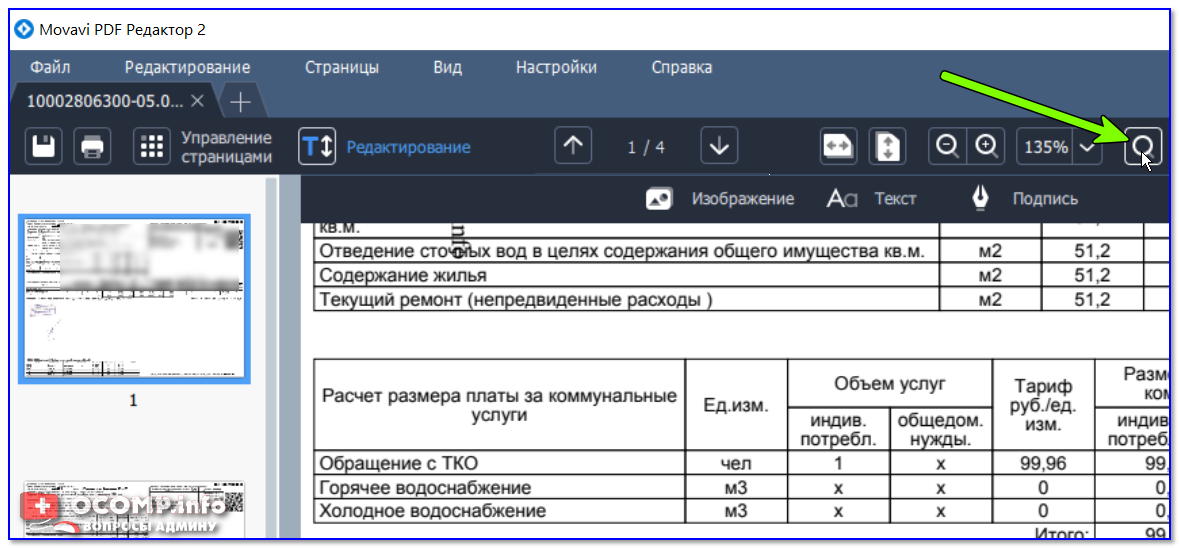 Механизм Quick Sign и функция Digital Signature Profiles снабжают файлы программы рукописными или цифровыми подписями.
Механизм Quick Sign и функция Digital Signature Profiles снабжают файлы программы рукописными или цифровыми подписями.
Nitro Pro 7 создана как версия для 32- и 64-битных систем, а управляется операционными системами Vista, Windows 7, Windows XP.
Foxit Phantom
Предназначена для создания, редактирования и просмотра PDF-документов. Позволяет, делает возможной конвертацию в ПДФ-формат все из исключения документы, созданные в форматах DOC, PPT, TXT, HTML и многих других. Также возможно создание ПДФ-документов прямо со сканера.
Особенности Foxit Phantom:
- преобразование сразу нескольких видов файлов в ПДФ-документ;
- возможность подключения к БД операционных систем Windows;
- жёсткий контроль доступа;
- возможность подписи документов на стадии редактирования;
- подчёркивание и выделение выбранного фрагмента;
- добавление текста в ПДФ-документ.
Распространяется бесплатно, одинаково хорошо работает с ОС Windows
Программы для редактирования PDF файлов онлайн
В настоящее время существуют и довольно широко используются программы онлайн-сервиса для работы с ПДФ-файлами. В их функции также входят те сервисные услуги, которыми обладают перечисленные в статье программы.
В их функции также входят те сервисные услуги, которыми обладают перечисленные в статье программы.
Главное отличие в том, что эти продукты не требуют загрузки на жёсткий диск компьютера, не занимают на нём места. К тому же все обновления этих программных версий происходит автоматически, без влияния пользователя.
Виды онлайн-продуктов для работы с ПДФ документами:
Меньшее количество функций, заложенных в онлайн-версии, в большинстве случаев полностью компенсируется простотой их использования.
PDF Buddy
Некоторые пользователи считают это онлайн-приложение лучшим редактором ПДФ-файлов. С его помощью легко и быстро можно заполнить различные формы, добавить отсутствующие подписи в документах. Одинаково хорошо работает с различными браузерами, но предпочтение лучше отдать Google Chrome, так как в неё упрощается процесс перевода текста на русский язык.
Простой и интуитивно-понятный интерфейс делает редакторскую работу едва ли не приятным занятием.
PDFzen
PDFzen – это онлайн ПДФ-редактор, который поможет просмотреть и отредактировать ПДФ-файлами прямо в интернет-браузере. Читает и понимает форматы DOCX, XLS, XLX, ODT, DOC и RTF. Интерфейс имеет такое устройство, что сразу после загрузки эти файлы будут отражены уже в системе ПДФ.
PDFzen не требует регистрации, нет нужды для работы с ней создавать учётную запись. Просто достаточно войти и работать.
В статье сделан широкий обзор цифровых ПДФ-технологий составления новых и редактирования старых документов и форм. Приведен подробный перечень программ для работы с файлами с указанием их функциональных особенностей и возможностей.
Также приведены характеристики онлайн-продуктов, с помощью которых возможна оперативная и успешная работа с файлами этого формата.
Чтобы дать финальную оценку каждому приложению, давайте еще раз кратко охарактеризуем их ключевые особенности. Начнем с необычных решений.
Movavi PDF Editor не назовешь самым распространенным редактором, но других утилит, предназначенных исключительно для домашнего использования, в нашей подборке не оказалось. Главные достоинства данного ПО – легкость в обращении, скорость и низкая цена.
Подкачали функции редактирования, но разработчики обещают бесплатно (для купивших лицензию) добавить их вместе со следующим апдейтом. Зная, как в Movavi умеют делать понятные пользователям продукты, считаем, что эта программа скоро получит долю популярности.
Wondershare PDF Editor не популярен в СНГ, но стабильно занимает высокие места и получает лучшие оценки от западных экспертов. Русскоязычная локализация отсутствует, но неудобства компенсируются внушительным набором полезных возможностей и дополнительных функций, молниеносной скоростью применения изменений в сравнении с раскрученными продуктами Abby, Adobe.
Soda PDF выглядит как глоток свежего воздуха среди шаблонных решений. Авторы не боятся экспериментировать и добавлять новое, но не забывают «допилить» основные функции и опции до 100% качества и удобства. Дополнительные параметры вам также придутся по душе. Нужно просто попробовать.
Дополнительные параметры вам также придутся по душе. Нужно просто попробовать.
ABBYY PDF Transformer и Adobe Acrobat Pro DC – популярные, раскрученные и далеко не дешевые приложения. Рассчитаны на корпоративный сегмент, но требуют мощного железа для работы, поэтому на офисные ПК с WinXP лучше установить что-то облегченное. У каждого продукта своя «фишка».
Для Adobe Acrobat Pro – это «умное» облако с настраиваемыми параметрами доступа и онлайн редактором, где можно и текст изменять и пометки поставить. PDF Transformer известна благодаря качественному распознанию и переводу текста с изображений, большому количеству форматов для корректной конвертации.
Foxit Advanced PDF Editor не порадует любителей свободного ПО. Да, разработчики бесплатно раздают качественный просмотрщик, но за pdf creator просят большие, по нашим меркам, деньги. Nitro PDF Reader и Master PDF Editor выглядят достойными, но более дешевыми альтернативами. Во многом они даже превосходят программу от Foxit.
Во многом они даже превосходят программу от Foxit.
Вы можете спросить, почему мы сказали, что Nitro PDF Reader стоит дешевле, хотя фактически цен отличается почти вдвое в пользу Foxit. Дело в том, что редакция Nitro Pro продается за 160 долларов на 10 машин – это прекрасный вариант для небольшого офиса. Всего S16 за лицензию – копейки!
Infix PDF Editor удивляет интересным подходом к интерфейсу. Он красив и приятен, но не перегружен. Функции тоже хороши, но чего-то да не хватает. К счастью, проект продолжает развиваться.
Список программ можно было бы дополнить еще pdf-xchange viewer и другими интересными решениями, но мы посвятим им отдельную статью.
Для открытия файлов формата PDF необходимо дополнительное программное обеспечение – об этом знаю все. Но вот о том, что для преобразования и редактирования этих файлов нужны еще отдельные программы, многие пользователи узнают после, же столкнувшись с потребностью внести изменения в PDF-файл. Чтобы не устанавливать себе кучу программ и больше не задаваться вопросом: «Как редактировать PDF-файл?» — установите PDF Annotator и с легкостью вносите любые изменения и преобразования в файлы такого формата.
Чтобы не устанавливать себе кучу программ и больше не задаваться вопросом: «Как редактировать PDF-файл?» — установите PDF Annotator и с легкостью вносите любые изменения и преобразования в файлы такого формата.
В программе PDF Annotator есть множество инструментов, которые помогут вам выполнить практически любые действия с вашим pdf-документом: редактирование текста, добавление заметок и аннотаций, добавление картинок. Если вашим пометкам не хватает места на странице, то можно сохранить их в отдельный файл. Любое место в документе также можно выделить визуально любым удобным для вас способом: выделить цветом, подчеркнуть и прочее.
Скачать программу PDF Annotator для открытия pdf-файлов
Скачать программу PDF Annotator для открытия и редактирования pdf-файлов можно совершенно бесплатно. Программа на русском языке, что еще более упростит работу с ней. Также установщик не требует лечения или дополнительного ключа активации. Просто скачайте, установите и пользуйтесь, поражаясь продуктивности программы PDF Annotator. Также стоить отметить повышенное удобство в использовании: для редактирования можно пользоваться не только мышью и клавиатурой, но и графическим планшетом!
Также стоить отметить повышенное удобство в использовании: для редактирования можно пользоваться не только мышью и клавиатурой, но и графическим планшетом!
Как в ПДФ редактировать текст — Программы, Приложения, Онлайн-сервисы
Пользователи компьютеров сталкиваются с файлами в этом формате практически ежедневно. Но многие даже и не интересовались, как в пдф редактировать текст. Почти всем достаточно просто прочитать необходимую информацию и закрыть документ. Но как только наступает момент, что-то скопировать или совершить любое другое изменение в этом файле, сразу начинается паника и каждый, кто столкнулся с такой проблемой, начинает искать ее решение либо в интернете, либо у друзей, которые также не очень образованы в этом вопросе.
Как редактировать текст в PDF
Перед тем, как рассказать о возможности редактирования, нужно понять, что такое PDF, как формат. PDF (Portable Document Format) — это разработанный компанией Adobe Systems формат, который позволяет отобразить в электронном виде печатную информацию, например такую как документы, презентации и т.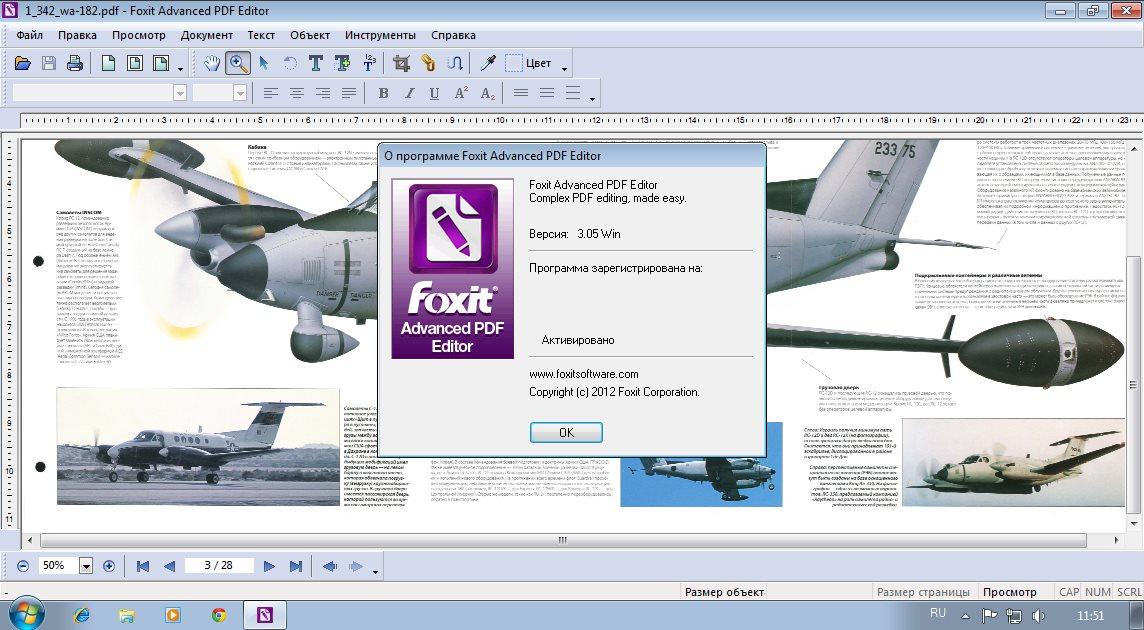 д. Но главной особенностью этого формата можно назвать то, что на отображение никак не влияет операционная система. Также не имеет значение, каким ПО открывается файл.
д. Но главной особенностью этого формата можно назвать то, что на отображение никак не влияет операционная система. Также не имеет значение, каким ПО открывается файл.
Большинство пользователей ПДФ используют его в качестве рассылки информации, а не ее создания. Есть множество программ, которые помогают в работе с PDF, но как ни странно, но большая их часть позволяет только читать информацию и никак на нее не позволяют влиять. Поэтому мало у кого возникают проблемы с чтением, но вот с редактированием проблем хоть отбавляй.
Самая популярная программа, которая есть на каждом компьютере — это PDF Reader, но с ее помощью, как уже было указано выше, можно только просмотреть информацию, а вот когда нужно изменить структуру текста или порядок информации, добавить или удалить изображение, то у этой программы уже не хватит ресурсов.
В связи с эти есть ряд программ, которые нашли решение и позволяют изменить этот файловый тип. Но эти приложения тоже отличаются одно от другого целью использования, ресурсами, которые они запрашивают, да и просто вкусом пользователя, как говорится, кому какой программой удобней пользоваться. Все они без исключения хороши и у каждой есть свой недостатки и достоинства.
Все они без исключения хороши и у каждой есть свой недостатки и достоинства.
Программы для редактирования текста в PDF
Первой нужно выделить наиболее универсальную программу, на основе которой и разработаны остальные при помощи внедрения в ее основу, каких либо функций и усовершенствований. Такой программой является Adobe Acrobat Professional. Эта программа считается универсальной по той причине, что она выполняет массу действий, некоторые из которых одновременно. Например, она может непосредственно создавать PDF документ, редактировать текст, а затем преобразовывать его в Word формат и точно так же в обратном порядке.
Наиболее невероятная функция, на которую способна программа — создание видео и аудио контента с помощью Adobe Flash Player.
Возможности программы Adobe Acrobat Professional:
- Сканирование сразу в формат PDF (без еще каких либо промежуточных операций) и затем изменение в другие нужные форматы;
- Сканирование, а затем сохранение в формате PDF;
- Из HTML простым движением можно получить PDF;
- Из писем, полученных по электронной почте можно сформировать PDF документ;
- Перемещение и раздача файлов в формате PDF;
- Процессы редактирования PDF файлов;
- Составление комбинация из различных типов файлов и различного контента, полученного разными путями.

Эта программа никогда не утратит своей востребованности и популярности среди тех, кто постоянно сталкивается с редактированием текста в PDF файлах. Adobe Acrobat Professional полезна, если нужно совершать сложные операции в процессе редактирования, но когда это не требуется, то достаточно использовать аналоги, которые более понятны в использовании, но от этого не менее эффективны и полезны.
Кроме того, вышеуказанные приложения являются более доступными. Думаю, для многих понятно, что все программы построены по одному принципу. И поэтому достаточно разобраться с одной, как другие стразу станут такими же понятными. Мы будем рассматривать редактирование текста в ПДФ файлах на основе одной распространенной программы, которая называется PDF XChange Viewer.
Как редактировать текст в PDF XChange Viewer
Данное ПО несет в себе только одну функцию – это собственно редактирование файлов формата PDF. В меню задаем команду «Документ», затем выбираем функцию «Удалить страницу» или «Вставить страницу», в зависимости от того что в каком документе вы хотите сделать.
Как происходит работа с текстом? В подобные файлы текст можно добавить как пояснение, примечания или просто сноски. Такие операции можно делать, если нажать в меню «Инструменты». Далее выбрать графу «Комментарии» и «Пометки», этим словам соответствуют определенные обозначения на боковой панели, которая также называется «Инструменты».
Кроме добавления текста можно делать операции с уже имеющимся, например, зачеркивать, подчеркивать, выделять цветом. Все пересчитанные операции можно провести, обратившись в меню «Инструменты». Также в документ есть возможность поместить и геометрические фигуры. Для этого необходимо использовать инструменты «Ластик» и «Карандаш».
Утилиты для редактирования PDF
Infix PDF Editor. Эта привлекательная программа быстрого действия, но от этого не страдает качество и удобство пользования. При пользовании очень напоминает самый обычный и простой редактор текста. Как уже понятно, в это программе можно изменять текст. Также она конкурирует с более масштабными программами в функциях работы с текстом, а именно добавлении закладок, комментариев, слоев, колонтитулов, и картинок. Самой большой особенностью считается то, что программу не требуется устанавливать на компьютер для того чтобы она работала корректно, достаточно просто загрузить на флешку или любой другой персональный носитель и запустить ее и все готово, можно совершать любые операции.
Самой большой особенностью считается то, что программу не требуется устанавливать на компьютер для того чтобы она работала корректно, достаточно просто загрузить на флешку или любой другой персональный носитель и запустить ее и все готово, можно совершать любые операции.
Cool PDF Reader. Программа хоть и небольшая, зато бесплатная, что немало важно в наше время. Многие могут подумать, что бесплатная значит плохая, но не в этом случае. Это программа умеет делать множество операций. Чего только стоит конвертация PDF-файлов в JPG, GIF, EMF и EPS-форматы! Не стоит обходить вниманием и возможность «выдергивать» текст из документов. И что еще важнее и не было отмечено не в одной из перечисленных программ выше, так это то, что это ПО способно отобразить PDF как слайд-шоу.
Редактирование текста в PDF онлайн
Эти приложения удобны для тех, кто не пользуется форматом PDF постоянно, для тех, кому необходимо редактировать файлы такого типа время от времени и нет потребности устанавливать программу на компьютер. С помощью таких сервисов легко редактировать файл PDF онлайн без программ.
С помощью таких сервисов легко редактировать файл PDF онлайн без программ.
PDFescape. Хоть это и онлайн версия привычной редакционной программы, но она вполне полноценна в работе. Она также способна добавлять новые страницы в уже существующий файл, разделять документ на части, которые будут находиться в разных файлах, добавлять комментарии и графические изображения. Единственный вывод, который можно сделать после работы с этим приложением, так это то, что не обязательно иметь программу на компьютере, а можно воспользоваться этим сайтом в любое время.
ILovePDF. Этот ресурс очень прост в использовании по той одной причине, что он может только разбивать один PDF документ на больше частей или наоборот, собирать все части в одно. На этом все его возможности заканчиваются. Но он будет вам полезен своей простотой, когда не нужно сильно долго искать необходимую функцию среди множества других.
PDF-to-Word Converter. Для тех, кто знает английский, да и в прочем для всех уже понятно, что собой представляет этот ресурс.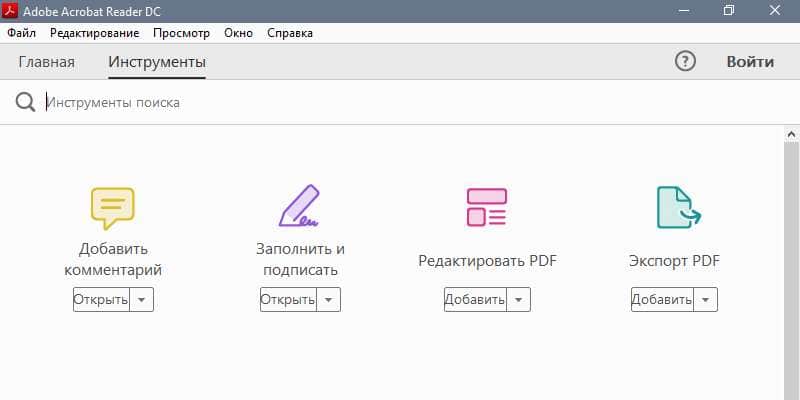 Как и предыдущий он выполняет только одну функцию — преобразует PDF в Word. Сам по себе этот конвертер не считается полноценным редактором. Этот сайт полностью принадлежит Nitro PDF Software и он был создан в качестве рекламы для продвижения платного аналога, который выполняет уже более широкий ряд функций. Но несмотря на это этот сайт является популярным. Ежедневно сотни человек загружают свои PDF-файлы на сервер, указывают e-mail и ждут, когда через пару минут придет письмо с готовым текстом в формате DOC, который можно будет скачать с электронного ящика и пользоваться в дальнейшем.
Как и предыдущий он выполняет только одну функцию — преобразует PDF в Word. Сам по себе этот конвертер не считается полноценным редактором. Этот сайт полностью принадлежит Nitro PDF Software и он был создан в качестве рекламы для продвижения платного аналога, который выполняет уже более широкий ряд функций. Но несмотря на это этот сайт является популярным. Ежедневно сотни человек загружают свои PDF-файлы на сервер, указывают e-mail и ждут, когда через пару минут придет письмо с готовым текстом в формате DOC, который можно будет скачать с электронного ящика и пользоваться в дальнейшем.
PDF to Flash Page Flip. Последний по счету, но не по значимости онлайн сервис. Этот сервис хорош для тех, кто любит читать книги, а так как сейчас во всем мире появилась новая модная тенденция везде иметь при себе книгу, то этот сервис может быстро подняться на вершину самых востребованных. А все потому что он позволяет не только создать файл PDF, но и преобразовать его в виртуальную книгу, и при этом у нее будут переворачиваться страницы, а не скролиться просто вниз, как обычный документ. А это тоже имеет огромное значение для удобства чтения.
А это тоже имеет огромное значение для удобства чтения.
Весь процесс автоматизирован, вам необходимо только загрузить файл и нажать несколько клавиш, которые касаются оформления внешнего вида книги; текст, его размера, цвет и шрифт. Список программ и онлайн приложений можно перечислять еще долго, но как в ПДФ редактировать текст мы уже знаем.
Как из pdf сделать word с возможностью редактирования онлайн?
Главной отличительной особенностью PDF файлов, обусловившей широкую популярность данного формата текстовых файлов в последние годы, стало то, что PDF документы выглядят одинаково на всех устройствах под управлением различными операционными системами. В настоящее время данный формат текстово-графических файлов используют для издания электронных версий книг, глянцевых журналов, научных и других документов. До тех пор, пока вы используете PDF файлы только для просмотра содержащейся в них информации, проблем с ними у вас не возникнет.
Сложности начинаются тогда, когда потребуется что-либо отредактировать в PDF файле, или использовать содержащуюся в нем информацию в своих документах.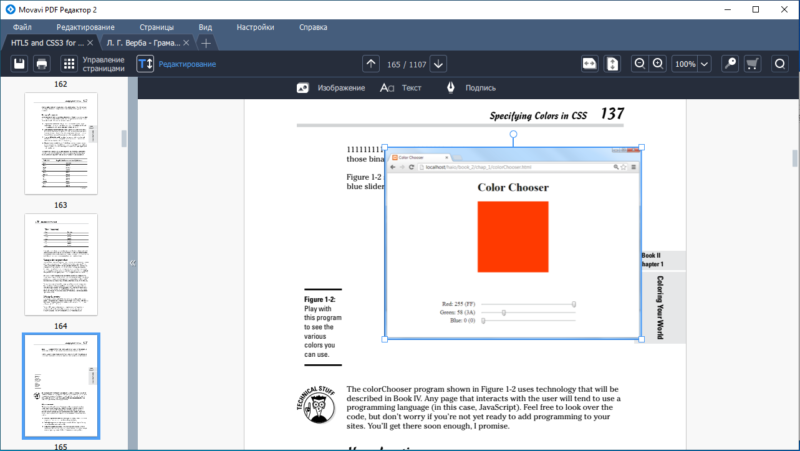 Именно по этой причине пользователи часто ищут способы того, как PDF перевести в Word формат. Рассмотрим наиболее простые и доступные из них.
Именно по этой причине пользователи часто ищут способы того, как PDF перевести в Word формат. Рассмотрим наиболее простые и доступные из них.
Как перевести PDF в Word бесплатноБесплатный и простой способ перевода PDF в Word заключается в том, чтобы просто скопировать весь текст или отдельные его участки из PDF файла и вставить его в созданный Word файл. Для того, чтобы скопировать весь текст стразу в PDF файле можно использовать сочетание клавиш Ctrl + A. Однако, если файл достаточно большой, то вычислительных ресурсов компьютера может не хватить на подобную операцию. В этом случае выполняйте копирование текста по частям.
Еще одним бесплатным способом перевода PDF в Word может стать использование облачного хранилища от компании Google. Выполняется с его помощью преобразование следующим образом:
- Загрузите в Google Диск ваш PDF файл.
- После загрузки делайте по нему правый щелчок мышкой, в появившемся меню выберите пункт Открыть с помощью и далее выберите Google документы.

открытие файла в документах Google
- После того как в новой вкладке браузера откроется ваш документ, вы сможете загрузить его к себе на компьютер в виде Word файла пройдя по пути Файл–>Скачать как–>Microsoft Word (DOCX).
загрузка DOCX файла
После окончания загрузки вы можете отрыть его на компьютере, чтобы проверить насколько удачно он был сконвертирован и приступать к его редактированию.
Как перевести PDF в Word онлайнТакже существует большое количество сервисов, которые переводят PDF файлы в Word онлайн. Например:
http://convertonlinefree.comhttp://pdf2doc.comhttps://smallpdf.comhttp://convertstandard.comhttp://document.online-convert.comВсе они работают по схожему принципу. Вы загружаете на них свой PDF файл, он конвертируется на стороне сервиса и после завершения процесса вам дается ссылка на загрузку полученного документа Word.
Например, как происходит конвертация на сайте smallpdf.com.
- Нажмите ссылку Выберите файл или просто перетащите его мышкой на синее поле.

загрузка файла
- Дождитесь окончания загрузки и конвертации файла.
конвертация файла
- После завершения загрузки вам будет предложено сохранить полученный Word файл.
результат конвертирования
Преобразование файлов онлайн является очень удобным, так как не требует установки на компьютер дополнительного программного обеспечения.
Программы для перевода PDF в WordКак правило, все онлайн сервисы имеют свои ограничения по размеру загружаемого на них файла. Если ваш PDF файл большого размера, то вам все-таки придется конвертировать его у себя на компьютере с помощью соответствующего программного обеспечения. Одной из программ подобного класса является бесплатная утилита UniPDF. Чтобы с ее помощью перевести PDF в Word выполните следующее:
- Загрузите программу с официального сайта и установите на компьютер />
- Запустите программу и перетяните в ее главное окно конвертируемый PDF файл.
- После того, как файл отобразиться выделите его и нажмите кнопку Сконвертировать.

конвертация в утилите UniPDF
- Укажите путь для сохранения файла или оставьте предложенный по умолчанию и нажмите кнопку Ок.
выбор папки для сохранения файла
- Начнется процесс конвертирования, прогресс которого будет отображаться в столбце Статус.
- После завершения конвертирования вы получите соответствующее информационное сообщение, в котором будет предложено открыть конвертированные файлы.
завершение конвертирования
Разумеется, UniPDF не единственная программа для конвертации PDF файлов. Есть большой выбор других как платных, так и бесплатных программ подобного рода.
Как перевести PDF в Word в FineReaderНаиболее сложно перевести PDF в Word, когда изначально текст на страницах в PDF файле сохранен в виде цифровых снимков. Помочь в этом случае может только оптическое распознавание текстов с помощью программы ABBYY FineReader или аналогичных ей. Чтобы с помощью FinerReader выполнить перевод PDF в Word необходимо пройти следующие шаги:
- Запустите FineReader и откройте в нем PDF файл через Файл–>Открыть PDF/изображение.

открытие PDF файла в FineReader
- После того, как все страницы будут загружены, нажмите кнопку Распознать.
запуск распознавания файла
- Запустите ресурсоемкий процесс постраничного распознавания текста. О его ходе вы сможете судить по отображаемому прогресс-бару.
процесс распознавания
- Когда оптическое распознавание будет завершено нажмите кнопку Передать и все, что программа смогла распознать будет открыто в текстовом редакторе Word в новом документе. Вам остается только сохранить этот документ и приступать к его редактированию.
передача распознанного текста в Word
Помимо рассмотренных, существует еще великое множество различных способов и программ для перевода PDF в Word формат. Но ни одна из них не сделает это идеально, так как изначально такое преобразование не предусматривалось и его качество будет различным у различных программ и сервисов.
Как перевести PDF в Word для редактирования
PDF (пдф) – это формат, через который можно легко и удобно читать книги на компьютере. Он позволяет сохранить хорошее качество не только текста, но и изображений, поэтому часто используется в печатной продукции.
Он позволяет сохранить хорошее качество не только текста, но и изображений, поэтому часто используется в печатной продукции.
Если это просто электронная книга, которую читаешь для души, то никаких неудобств данный формат не вызывает. Но когда с таким документом приходится работать, для многих это может оказаться проблемой. Не очень понятно, как перевести его в обычный текст и вообще, возможно ли это сделать без потери форматирования.
Сейчас мы рассмотрим наиболее простые способы перевода в Word с сохранением первоначального вида.
С помощью Microsoft Word 2013-2016
В последних версиях Microsoft Office приложение Word имеет встроенный инструмент для конвертирования pdf. Нужно просто открыть файл в этой программе, а дальше система сделает все сама.
1. Нажимаем на кнопку «ФАЙЛ» в левом верхнем углу окна.
2. Идем по пути Открыть — Компьютер и выбираем папку, где находится наш файл.
3. Выбираем документ и жмем кнопку «Открыть».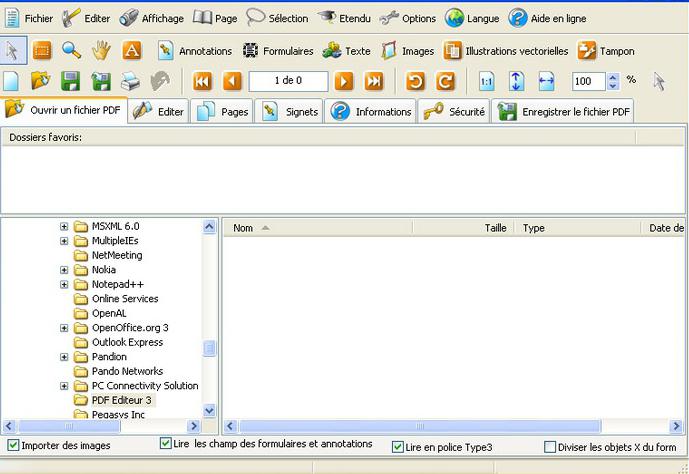
Появится окно с предупреждением, которое можно не читать и сразу жать кнопку «ОК».
Вот и всё! Теперь документ можно редактировать и сохранить в обычном формате doc или docx.
Правда, разрывы страниц расположены не в тех местах, что в исходном файле, но это как-нибудь можно пережить. Главное, все таблицы и списки доступны для редактирования.
Через Adobe Reader или Foxit Reader
Если у вас старая версия MS Word, но зато есть программа Adobe Acrobat Reader или Foxit Reader (в одной из них обычно и открываются все pdf файлы), тогда конвертировать можно с помощью нее.
1. Открываем файл в Adobe Reader или Foxit Reader и копируем нужный фрагмент документа.
Обычно достаточно просто открыть файл и он сразу же запустится в одной из этих программ (вверху будет написано, в какой именно).
Для копирования всего текста в Adobe Reader нажимаем вверху на «Редактирование» и выбираем «Копировать файл в буфер обмена».
В Foxit Reader для переноса всего текста нужно нажать на «Главная» вверху, щелкнуть по иконке буфера обмена и выбрать «Выделить все». Затем опять щелкнуть по иконке и выбирать «Копировать».
2. Создаем документ в Ворде. Для этого щелкаем на свободном любом месте Рабочего стола правой кнопкой мыши и выбираем пункт Создать – Документ Microsoft Office Word.
А можно просто открыть программу через Пуск – Все программы – Microsoft Office – Microsoft Office Word.
3. Вставляем в документ тот фрагмент, который мы скопировали из pdf файла. Для этого щелкаем правой кнопкой мыши по листу и в контекстном меню выбираем пункт «Вставить».
В итоге получаем тот же текст, но с возможностью редактирования. Правда, часто он добавляется с немного измененным форматированием и без изображений.
Минусы
- Если документ большой, вставка происходит очень медленно или, что чаще, Ворд просто намертво виснет. А, бывает, даже небольшой текст не вставляется.
 Выход: выделять/копировать/вставлять по частям.
Выход: выделять/копировать/вставлять по частям. - Не копируются изображения. Выход: делать их скриншоты, нажав на клавишу клавиатуры Print Screen, после чего вставлять в Ворд (правая кнопка – Вставить). Но придется еще обрезать и менять размер полученной картинки.
- Иногда форматирование страдает очень сильно: шрифты, размер букв, цвета и т.д. Выход: править текст вручную.
Резюме: с обычным текстом такой вариант вполне допустим, но если в документе есть еще и таблицы, списки, изображения, лучше конвертировать другими способами.
Онлайн сервисы для конвертирования пдф в ворд
Smallpdf (smallpdf.com). Через этот сервис можно не только конвертировать pdf в кучу разных форматов, но также объединять, разделять, снимать защиту. Он практически идеально переводит в Ворд (с сохранением всех параметров) и даже добавляет картинки.
1. Заходим на сайт и выбираем пункт «PDF в Word».
2. Перетягиваем наш файл внутрь или выбираем его из окошка.
3. Ждем окончания операции конвертирования. Когда она завершится, нам предложат скачать документ в новом формате.
Ждем окончания операции конвертирования. Когда она завершится, нам предложат скачать документ в новом формате.
В итоге получаем практически такой же файл с сохранением изображений и всего остального.
Сервис является лишь отчасти бесплатным. На все операции стоит часовой лимит. Другими словами, без платной подписки вы сможете сделать только две операции в течение часа.
Convert Online Free (convertonlinefree.com). Еще один отличный инструмент для перевода пдф в ворд. Результат получается практически такой же, как и через прошлый сервис: все картинки, таблицы и списки на месте. Единственное, бывает, кое-где слетает форматирование – где-то может шрифт «поехать», где-то размер букв.
1. Переходим по ссылке, опускаемся чуть ниже по странице и нажимаем на кнопку «Выберите файл».
2. Через окошко открываем нужный файл.
3. Нажимаем кнопку «Конвертировать».
Когда процесс будет завершен, браузер сразу предложит сохранить файл или сделает это автоматически.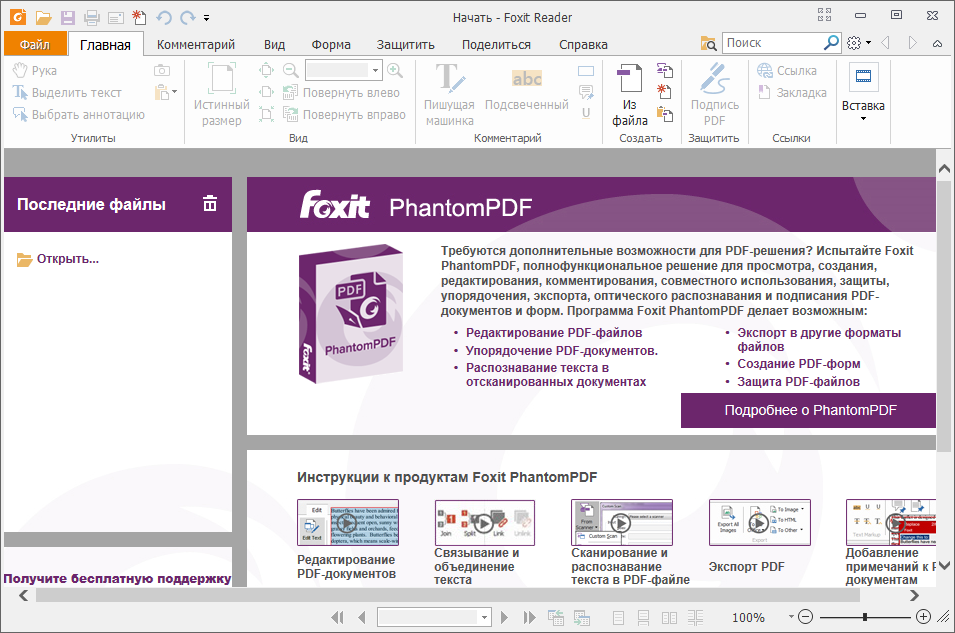
Google диск. Если у вас почта на gmail.com, то можно переводить из pdf в word через Гугл диск.
1. Заходим на страницу своего диска от Google и жмем кнопку «Создать». Если документ уже находиться в вашем хранилище, тогда делать этого не нужно.
2. Выбираем пункт «Загрузить файлы».
3. Выбираем нужный файл через окошко и жмем кнопку «Открыть».
4. После того, как загрузка завершится, щелкаем по файлу правой кнопкой мыши и в меню выбираем Открыть с помощью — Google документы.
5. Жмем на кнопку «Файл» в правом верхнем углу, когда документ откроется. В длинном списке ищем пункт «Скачать как» и выбираем нужный нам формат.
Как и в других случаях страницы могут иметь некоторое несоответствие в форматировании, но все важные элементы будут на месте.
Бесплатная программа для конвертации UniPDF
В закромах англоязычного интернета можно обнаружить надежную качественную программу UniPDF, предназначенную для конвертации различных текстовых форматов.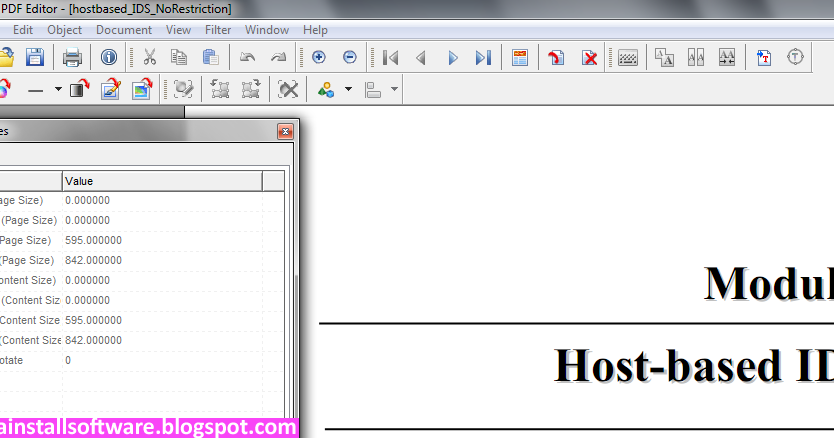
Заходим на официальный сайт программы и нажимаем кнопку «Download It Free Now».
Выбираем любой сервер из списка.
Ждем пока программа скачается, благо она весит немного, и этот процесс происходит практически моментально.
После загрузки открываем файл и устанавливаем программу. Для этого нажимаем Next – I Agree – Next – Install – Finish. На Рабочем столе или в Пуск – Все программы – UniPDF появится ярлык, через который запускаем приложение.
Жмем кнопку «Добавить» внизу.
Выбираем нужный файл через окошко, щелкаем по нему внутри программы и жмем кнопку «Конвертировать».
Обратите внимание, что в правом углу должна стоять отметка «Word».
Далее нам предлагают выбрать место на компьютере, куда отправится новый файл. Можно просто нажать «ОК» и тогда он сохраниться туда же, где лежит исходный документ.
И ждем окончания процесса, после чего программа предложит открыть результат или показать папку, где он находится.
Программа со своей задачей обычно справляется плюс «вытягивает» картинки, но с форматированием бывают проблемы.
Если не помогло
Все способы, которые я показал вам в этой статье, весьма эффективны. Некоторые – почти идеальны (smallpdf). Единственное, что им не под силу, это распознать сканированный текст (кроме Гугл диска).
Для таких документов нужно использовать специальные программы или онлайн сервисы.
Бесплатные сайты для распознавания текста:
Гугл диск (drive.google.com)
NewOCR (newocr.com)
OCR Convert (ocrconvert.com)
Free Ocr (free-ocr.com)
Программы для распознавания текста:
ABBYY FineReader (платная)
WinScan2PDF (бесплатная)
Как конвертировать PDF в Word
На этом сайте вы можете абсолютно бесплатно перевести PDF в Word. Конвертация происходит очень просто.
Шаг 1. Загрузите PDF документ на сайт. Это можно сделать простым перетаскиванием или с помощью клика по конвертеру (откроется файловый менеджер). Обратите внимание, что к конвертации принимаются только файлы с расширением . pdf.
pdf.
Шаг 2. Дождитесь своей очереди. Очереди может и не быть. Но часто, особенно днем, файлы конвертируют одновременно несколько пользователей. А поскольку преобразование PDF в Word является довольно ресурсоемкой операцией, то все файлы выстраиваются в очередь и конвертируются по одному. Обычно, очередь занимает не больше 2-5 минут.
| Процесс конвертации PDF в Word |
Шаг 3. Скачайте готовый Word файл. После окончания конвретации вы можете сохранить готовый Word в формате .doc. Обратите внимание, что файлы удаляются с нашего сервера сразу после того, как вы покидаете сайт.
| Word успешно сконвертирован |
Какие PDF файлы можно преобразовать?
Конвертер pdf2word поддерживает все виды PDF файлов, кроме отсканированных картинок. Поскольку распознавание текста пока не поддерживается, то преобразование в текст сканов и фотографий в данный момент не доступно.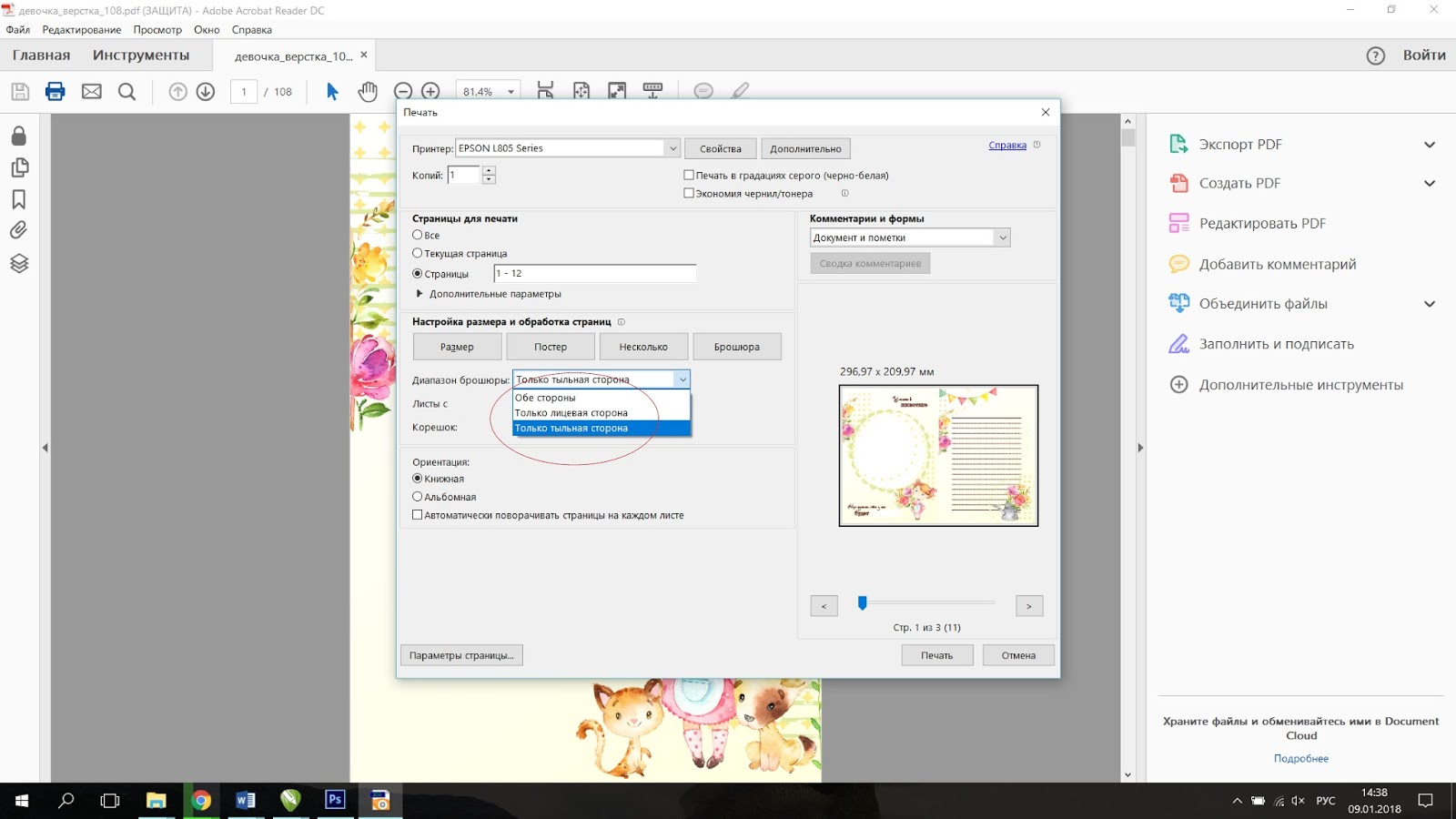 Мы работаем над этой функцией и собираемся ввести ее в самое ближайшее время.
Мы работаем над этой функцией и собираемся ввести ее в самое ближайшее время.
Остальные PDF документы можно конвертировать без проблем. Особенно наш онлайн конвертер пригодится представителям бизнеса, которым постоянно требуется переводить в формат Word прайс-листы, договора и прочее. Преимущество .doc файлов перед PDF заключается в том, что их можно легко редактировать и отправлять своим деловым партнерам. Поэтому, вместо того, чтобы заново создавать на компьютере какой-либо документ с изменениями, можно просто сделать Word из PDF онлайн.
Преобразуйте PDF в Word онлайн
бесплатно в любом месте
Всё просто. Загрузите PDF-документ с жёсткого диска / из облачного хранилища или перетащите в поле загрузки.
После загрузки PDF-файла выберите формат Microsoft Word из выпадающего меню. Доступно два варианта: DOC и DOCX.
После этого нажмите на «Сохранить изменения», а PDF-конвертер позаботится об остальном.
Вам не надо скачивать приложение или устанавливать программу. PDF2Go работает онлайн в любом браузере. Просто подключитесь к сети и зайдите на PDF2Go.com.
Забудьте о вредоносных программах и вирусах, просто скачайте полученный документ Word.
Несмотря на универсальность формата, PDF-документы сложно редактировать. Чтобы извлечь или отредактировать текст, надо преобразовать PDF в редактируемый Word.
Оптическое распознавание символов (OCR) позволяет редактировать даже отсканированные книги. Не тратьте время, чтобы скопировать текст вручную, мы обо всём позаботимся!
Если вы преобразуете PDF в документ Microsoft Word на сайте PDF2Go, вашему файлу ничего не угрожает.
SSL-шифрование, регулярная очистка сервера, безопасность загрузки и скачивания файлов. Все права на документы остаются за вами.
Для получения дополнительной информации ознакомьтесь с Политикой конфиденциальности.
Этот конвертер создан для преобразования PDF-файлов в документы Microsoft Word формата DOC и DOCX.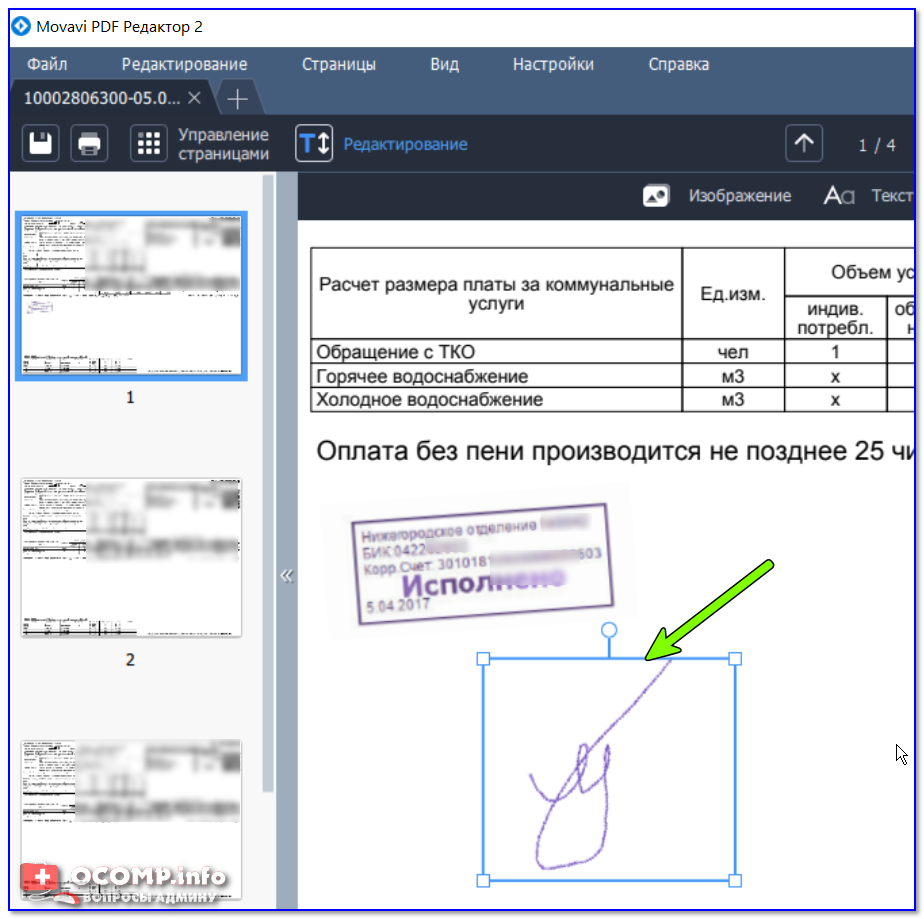 Вы можете конвертировать PDF-файл и в другой текстовый документ!
Вы можете конвертировать PDF-файл и в другой текстовый документ!
Например:
ODT, RTF, TXT и другие
Конвертируйте PDF-файлы на компьютере, смартфоне или планшете!
Онлайн-сервис PDF2Go позволяет конвертировать PDF-файлы в Word. В поезде или автобусе, в отпуске, на работе или дома — просто подключитесь к сети!
Доброго всем времени суток, мои дорогие читатели. Сегодня мне хотелось бы рассказать вам, как перевести файл пдф в ворд для редактирования текста с помощью бесплатных онлайн сервисов и не только. Как вы помните, в одной из недавних тем я рассказывал как создать pdf файл. На деле это оказалось очень просто, достаточно было это сделать с помощью ворда. Ну а что делать, если вам нужно сделать наоборот? Давайте посмотрим.
Копирование из adobe reader
Помнится, когда еще учился в институте, то искал рефераты. Однажды обнаружил нужную мне тему, скачал реферат, но он оказался в формате пдф. Я не знал, как оттуда вычленить текст, так как он даже не копировался. Пришлось переписывать вручную. Ох и неприятное это занятие, хочу я вам сказать. И только потом я узнал как можно скопировать содержимое в ворд. Сейчас уже конечно можно копировать сразу.
Я не знал, как оттуда вычленить текст, так как он даже не копировался. Пришлось переписывать вручную. Ох и неприятное это занятие, хочу я вам сказать. И только потом я узнал как можно скопировать содержимое в ворд. Сейчас уже конечно можно копировать сразу.
Для этого откройте ваш pdf документ в программе Adobe Reader, и зажав левую кнопку мыши выделяйте содержимое. Ну а если вы хотите выделить все содержимое, то нажимайте CTRL+A. Ну и теперь нажимаем на выделенном тексте правой кнопкой мыши и выбираем «Копировать».
Теперь открываем наш Word и просто вставляем то, что мы выделили. Ну вы поняли, что надо нажать правой кнопкой мыши и выбрать «Вставить». Вот как-то так.
SmallPDF
Но я, если честно, когда хочу перенести из одного формата в другой, то пользуюсь сервисом smallpdf. Мне он нравится больше остальных, да и работает он лучше всего. Я пробовал много онлайн и оффлайн программ, но некоторые программы копировали содержимое как картинки, а не как текст, либо вообще конвертировали с ошибками или сбивалась вся структура.
Давайте зайдем на сайт smallpdf.com и мы сразу увидим возможности этого сервиса. Как видите возможностей тут целая куча. Можно не только перевести из pdf в word, но и наоборот. Также вы можете переводить фотографии, экселевские документы, презентации, сжимать, объединять и т.д. Но мы посмотрим весь процесс на примере перевода из пдф в docx. Думаю, что моя пошаговая инструкция поможет вам, даже если вы чайник в этом деле.
- Нажмите на иконку PDF в Word.
- Теперь нажмите на «Выберите файл» и с помощью обзора ищите ваш пдф. Либо вы можете просто перетащить документ из проводника в это окно. Для этого просто зажмите левую кнопку мыши на файле, и не отпуская ее перетаскивайте, после чего отпускайте.
- После того как произойдет конвертирование, вы увидите сообщение об успешном окончании, а также увидите сообщение «Скачать файл». Нажимайте на эту кнопку и он загрузится на ваш компьютер.
Есть конечно ограничение в этом сервисе. Вы можете преобразовывать только 2 документа в час, но по моему этого вполне достаточно для обычного пользования.
Но если вам это требуется постоянно, то приобрести лицензию не так уж дорого. Лицензия стоит 6 долларов за месяц использования, либо же 4 доллара за месяц, при условии, что вы оплатите сразу на год.
Но этот сервис действительно стоит того. Он лучший из тех, что я видел и который можно использовать бесплатно. Структура не сбивается, пробельчик к пробельчику. Но если у вас есть какой-то свой онлайн сервис, который отлично и бесплатно преобразует документы, то поделитесь пожалуйста. Я всегда люблю посмотреть что-нибудь новенькое, особенно если это что-то стоящее.
Я просто пробовал штук 8 разных конвертеров именно для этих нужд, и не один из них не сработал так четко, как smallpdf. Даже online-convert, о котором я рассказывал здесь, подвел меня в этом плане.
Онлайн сервис PDF to DOCX
Еще один классный онлайн конвертер, который справляется со своей задачей по переводу из PDF в другие файлы. Причем он может преобразовывать в режиме онлайн в два вордовских формата: DOC (для версии офиса 2003 и ниже) и DOX (начиная с офис 2007).
Зайдите на сайт pdf2docx.com и нажмите на кнопку «Загрузить». После этого выберите до 20 документов в формате пдф и ждите пока пройдет конвертация.
Когда всё буде готово, наведите на полученный документ и нажмите «Скачать». Произойдет автоматическое скачивание, после которого вы сможете открыть документ в формате ворд и редактировать его дальше.
Сервис очень простой и удобный. Его плюс в том, что здесь нет лишних наворотов, поэтому разобраться с ним сможет любой.
Онлайн конвертер PDF to Word
Конечно, я не могу оставить в стороне сервис PDF to Word, который также сможет с легкостью перевести файл пдф в ворд, чтобы можно было редактировать текст.
- Зайдите на сайт pdftoword.com и нажмите на кнопку «Select your file», после чего выберите любой пдф документ на вашем компьютере.
- Следующим шагом нужно будет вписать свой e-mail адрес, так как именно на него придет итоговый вордовский документ.
- В конце жмем на кнопку «Convert now», после чего вылезет сообщение об успехе.

Буквально через несколько секунд к вам на почту придет сообщение, в котором будет ссылка на сконвертированныый файл в формате ворд. Нажмите на ссылку, и после скачивания откройте документ, чтобы убедиться, что всё прошло нормально, и можете спокойно его редактировать.
Также существует отдельная программа, которая будет работать прямо на компьютере и конвертировать файлы напрямую, то есть без отправки на электронную почту. Правда программа эта платная, но если вас заинтересовало, то можете опробовать ее бесплатно в течение 14 дней.
Последним на сегодня хотелось бы простенькое онлайн приложение extract pdf, которое не переводит в ворд напрямую, а выдает вам голый текст.
Для того, чтобы начать работу зайдите на сайт extractpdf.com и кликните на кнопку «Выбрать файл», после чего выберите любой пдф документ и нажмите «Start».
После этого вас перекинет на отдельную страницу, где нужно будет выбрать вкладку «Text». Вы увидите отдельную форму с готовым текстом, который вы сможете скопировать и вставить в документ word.
Конечно, этот способ не самый удобный, но и он может пригодиться, особенно, если нужен не весь материал, а только его кусок.
Программы оптического распознавания текста OCR
Но, к сожалению, не всегда можно перевести файл pdf в word с возможностью редактирования текста. Если PDF изначально сформирован из отсканированных документов, то пу сути это уже является не текстом, а изображением. В этом случае придется воспользоваться одной и программ с возможностью оптического распознавания и редактирования.
Самая популяная и наверное функциональная из таких программ является ABBYY Fine Reader. К сожалению, она платная, но люди все равно ухищряются скачивать ломанные версии с торрентов и подобных сайтов.
Сложного в использовании ничего нет. Нужно будет просто открыть PDF файл и нажать на кнопку «Распознать», либо же при открытии программы выбрать данный пункт.
Если текст был не рукописный, то программа вам его распознает, но иногда качество и форматирование просто летит коту под хвост, что хочется всё бросить и написать всё самому вручную.
Fine Reader online
Но Fine Reader решили завоевать славу в онлайн пространстве и создали свой веб-сервис по конвертированию и распознаванию. Конечно, он не бесплатный, то тем не менее после регистрации у вас будет возможность распознать и перевести в ворд до 15 страниц в месяц бесплатно.
Пользоваться им несложно. Достаточно выбрать исходный файл pdf со сканированным текстом, затем выбрать язык и формат выходного документа, например docx. А дальше уже дело техники.
Ну как? Я надеюсь, что теперь вам понятно, как перевести файл пдф в ворд для редактирования текста с помощью программ и онлайн сервисов. А если вам понравилась статья, то очень рекомендую вам подписаться на обновления моего блога и не забудьте поделиться статьей с друзьями. Ну а я с вами на сегодня прощаюсь. Увидимся с вами в других статьях. Пока-пока!
С уважением, Дмитрий Костин.
Руководство: объединение PDF файлов
Pdf – универсальный формат файлов для хранения отсканированных, редактируемых и защищенных от модификации текстовых и графических документов. Этот кроссплатформенный формат широко распространен в учебных заведениях, бизнесе, государственных учреждениях. Для отправки отчёта, например, иногда требуется склеить несколько страниц в формате pdf в единый документ.
Этот кроссплатформенный формат широко распространен в учебных заведениях, бизнесе, государственных учреждениях. Для отправки отчёта, например, иногда требуется склеить несколько страниц в формате pdf в единый документ.
Рассмотрим способы объединения PDF-документов в один при помощи приложений и онлайн-сервисов и сравним их функционал.
Онлайн-сервисы
Веб-приложений, позволяющих редактировать и объединять PDF документы, очень много. Среди них есть как платные, так и бесплатные. Рассмотрим, что предлагают бесплатные для использования онлайн сервисы.
Smallpdf
(перейти на сайт)
Работать с веб-приложением, как и с большинством аналогов, просто. Обязательной регистрации оно не требует.
- Перейдите на сайт и кликните «Start free trial».
- Внизу можете переключить язык ресурса на русский при необходимости.
- Перетащите в форму или откройте на компьютере документы для объединения.
- Выстройте их в нужном порядке путем перетаскивания с помощью мыши и запустите процесс объединения.
- Кликните «Объединить PDF». Их также можно сжать для экономии места, но процесс потребует больше времени.
Smallpdf
Также можно указать ссылки на pdf, которые хранятся в облачных сервисах Google Drive и Dropbox.
Просмотр
В режиме просмотра по страницам, странички можно менять местами, удалять лишние, вращать их на 900.
Скачивание результата в Smallpdf
PDFJoiner
(перейти на сайт)
Бесплатный сервис, позволяющий объединить до 20 пдф в один пдф-файл.
- Перейдите на сайт и кликните по вкладке «Combine PDF».
- Щелкните «Upload files» и загрузите документы, после чего жмите «Combine».
Функции PDFJoiner
Дополнительных функций нет.
Free PDF tools
(перейти на сайт)
Умеет файлы в один за 7-8 кликов.
- Зайдите на сайт и откройте раздел «Объединить PDF».
- При помощи кнопки «Обзор» выберите документы и нажмите «Объединить».
- Скачайте результат по прямой ссылке.

Обработка в Free PDF tools
Бесплатный онлайн сборщик
(перейти на сайт)
- Откройте страницу и выберите раздел «Обработать PDF».
- Перейдите во вкладку «Объединить PDF».
- Выберите объекты на жестком диске, причем все они должны быть упакованы в один архив формата zip.
Готовый документ автоматически скачивается через браузер с названием отправляемого архива.
PDF24 Tools
(перейти на сайт)
На странице кликните «Объединить PDF», загрузите объекты с компьютера и соберите их в один файл кнопкой «Создать PDF».
Готовый документ в PDF24 Tools
Sodapdf
(перейти на сайт)
В отличие от аналогов, в нем указываются диапазоны страниц документов, которые будут использоваться для сборки нового файла.
- На странице кликните «Объединить» и перетащите документы в окно или откройте их через классический диалог.
- Укажите диапазоны страниц и жмите «Объединение…».
Страница Sodapdf
Программы
Приложения отличаются более широким набором возможностей. Среди них рассмотрим только бесплатные программы и бесплатные версии коммерческих продуктов.
Среди них рассмотрим только бесплатные программы и бесплатные версии коммерческих продуктов.
Acrobat Reader
Программа от разработчиков формата pdf. В области объединения файлов ему нет равных. Acrobat Reader позволяет просматривать и упорядочивать страницы и документы в будущем сборном файле, удалять лишние странички, перетаскивать их из одного документа в другой.
- Кликните по вкладке «Инструменты» под главном меню, затем – «Объединить файлы».
- Добавьте все исходные объекты, отсортируйте их, удалите лишние странички и собирайте в единый документ.
Инструменты Acrobat Reader
Открытые файлы
Acrobat Reader умеет добавлять новые страницы, представляюшие собой картинки, видео-, аудиофайлы и анимации. При помощи отдельных инструментов любую страницу можно отредактировать, добавить на нее объекты, комментарии, пометки, изменить границы и формат страницы, попытаться улучшить качество отсканированных изображений, сжать их и многое другое. Редактор предоставляет неограниченные возможности по редактированию pdf.
Редактор предоставляет неограниченные возможности по редактированию pdf.
PDF24
Офлайн-приложение от разработчиков одноименного веб-сервиса. В отличие от него, имеет дополнительные функции, среди которых много полезных:
- поворот страниц на 90 и 180 градусов;
- объединение по принципу молнии – чередование страничек с обоих документов;
- просмотр, удаление и добавление пустых страничек;
- выделение страниц и их инвертирование, обратный порядок страниц.
- Скачайте приложение с сайта (перейти) и установите его на компьютер.
- Запустите Launcher, а в нем выберите «Файловые инструменты».
- Добавьте исходники и выберите «Объединить…».
- Укажите качество конечного изображения. Если хотите сохранить исходное, выберите «Просто создать» и укажите место для хранения документа.
- В левом фрейме, выполняющем функцию менеджера файлов, выберите объекты и перетащите их в правую часть окна.
- С помощью контекстного меню или кнопок на панели инструментов требуемым образом обработайте страницы и документы. Их также можно отправить по почте или распечатать.
- Создайте сборочный файл и укажите место его хранения.
Инструменты PDF24
Файловые утилиты
Выбор качества
Чтобы соединить файлы с дополнительными функциями, запустите Launcher и кликните «Создать…».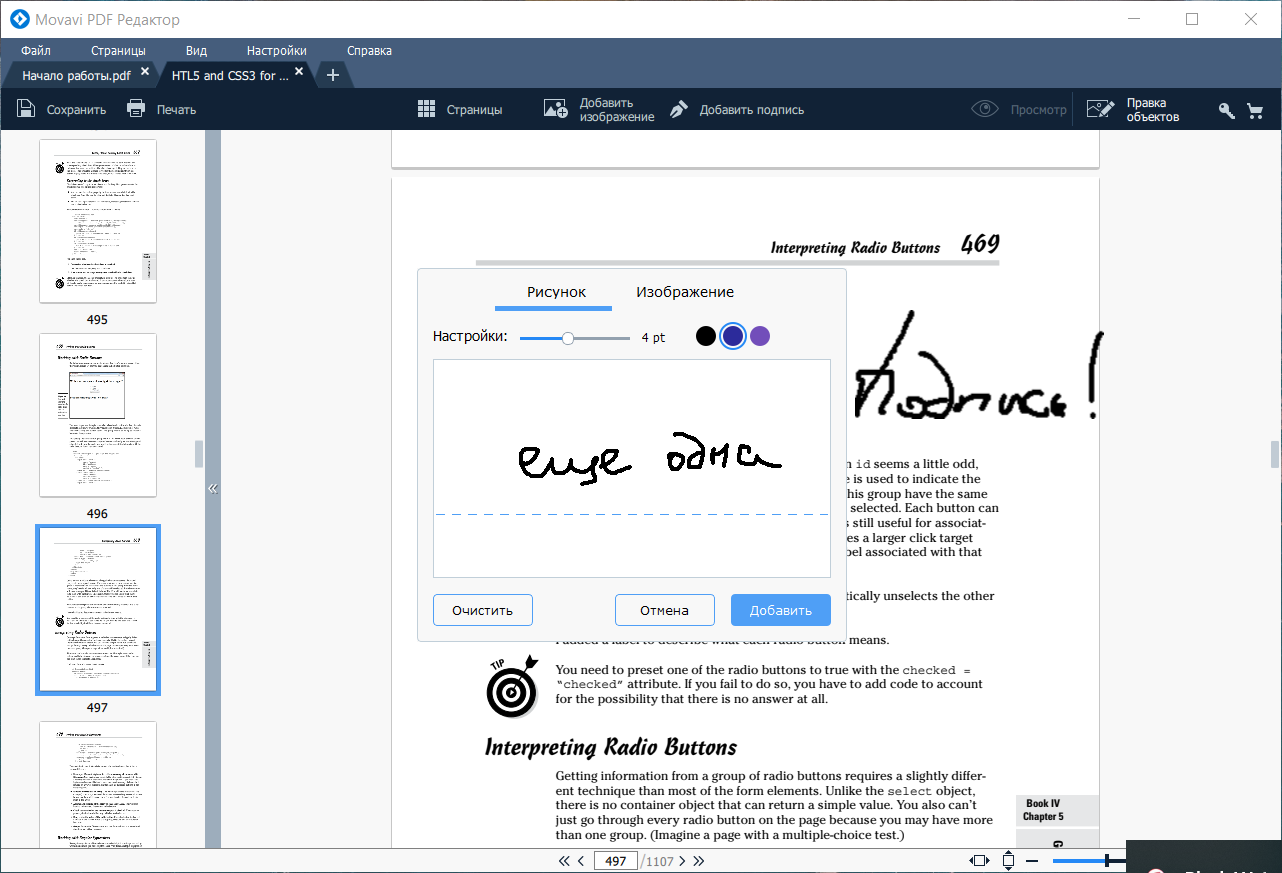
Foxit Advanced PDF Editor
Бесплатный редактор pdf файлов с русскоязычным интерфейсом (перейти на сайт)
- Запустите приложение, через главное меню вызовите «Файл» — «Объединить».
- Добавьте объекты (можно целым каталогом).
- Установите порядок следования страниц и жмите «Объединить».
- Укажите место для хранения конечного результата.
PDF-XChange Editor
Мощное приложение для редактирования pdf документов, позволяющее объединить файлы в один (перейти на сайт).
- Запустите программу и откройте пункт главного меню «Файл».
- Подведите курсор к выпадающему меню «Новый документ» и кликните «Объединить файлы в один…».

- Добавьте объекты по одному или целым каталогом и выберите дополнительные параметры объединения: что делать с полями форм, комментариями, закладками.
- Укажите диапазоны страниц, их порядок и приоритетность файлов.
Главное меню
После откроется окно редактора, где с содержимым можно делать абсолютно все.
Функционал PDF-XChange в некоторых аспектах обгоняет функционал Acrobat Reader, причем в последнем файлы для объединения редактируются в отдельном окне. Здесь поверх текста и изображений можно добавлять комментарии, аудио и графические файлы, геометрические фигуры, текст, разного рода акценты, штампы, рисовать. Всех функций не перечесть.
Среди рассмотренных сервисов наиболее функциональными являются: веб-приложение Smallpdf, программа Acrobat Reader и PDF-XChange Editor. Convert Online Free или Бесплатный онлайн сборщик отличился тем, что работает только с заархивированными в формат zip данными.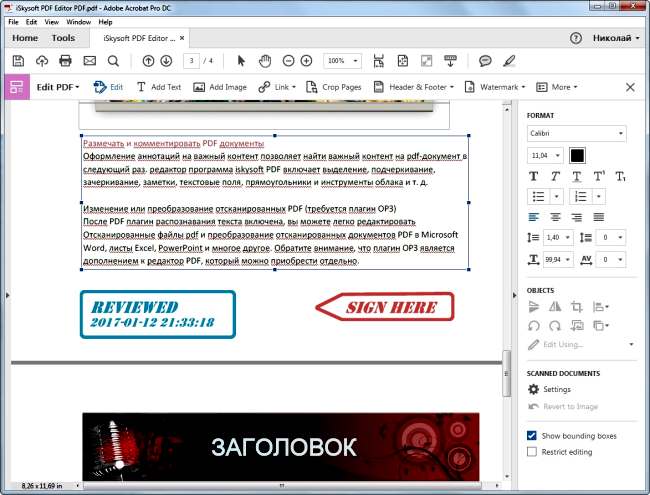
Более простые программы и онлайн-сервисы также справляются с объединением двух и более pdf файлов в один без искажения их исходного вида, форматирования и кодировки текстового слоя. Хотя проблемы не исключены, во время написания обзора они не возникли.
Если после прочтения статьи у вас остались вопросы напишите их в комментарии или воспользуйтесь рубрикой Вопрос — ответ
Поворот PDF — Постоянное вращение страниц онлайн БЕСПЛАТНО
Поворот PDF — Постоянное вращение страниц онлайн БЕСПЛАТНО — Soda PDF \ n\ n Ежемесячно (выставляется ежегодно) \ n
\ n\ n Ежемесячно (выставляется каждые 2 года) \ n
\ n\ n Ежегодно \ n
\ n\ n 2 года \ n
«, «cannotSignInWithOldEmail»: «Вы не можете войти в систему с помощью , так как это больше не адрес электронной почты, связанный с вашей учетной записью», «labelCity»: «Город», «mergeWithSodaSubPrgh»: «Легко объединяйте файлы PDF в Интернете.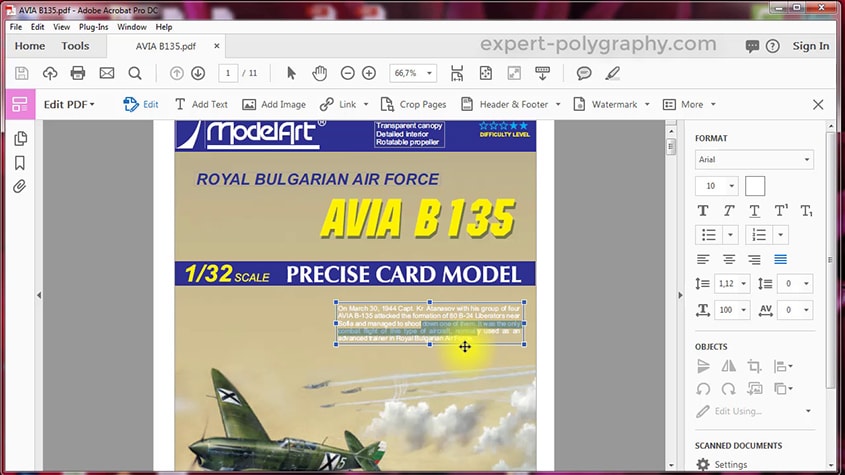 Soda PDF — это решение для пользователей, которые хотят объединить несколько файлов в один PDF-документ. Наш инструмент прост в использовании и БЕСПЛАТНО * «,
«ModulePopupHeadOops»: «Ой!»,
«FileTypeIsNotSupported»: «Тип файла не поддерживается.»,
«readLess»: «Читать меньше»,
«readMore»: «Читать дальше»,
«noThanks»: «Нет, спасибо»,
«BuyNow»: «Купить сейчас»,
«PrivacyTerms»: «Конфиденциальность и условия»,
«WordToPdfLink»: «https://www.sodapdf.com/word-to-pdf/»,
«businessAlertText»: «Вы бизнес?»,
«EmailPreferencesSubTitle»: «Выберите списки рассылки, на которые вы хотите подписаться.Снимите флажок, чтобы отказаться от подписки. \ NЕсли вы хотите изменить язык получаемых писем, «,
«без обслуживания»: «Без обслуживания»,
«successTitle»: «Назначение выполнено успешно»,
«tooltip_1»: «План позволяет одному устройству входить в Soda PDF Online в любой момент времени»,
«contactEmail»: «Контактный адрес электронной почты»,
«BuyLink»: «https://www.sodapdf.
Soda PDF — это решение для пользователей, которые хотят объединить несколько файлов в один PDF-документ. Наш инструмент прост в использовании и БЕСПЛАТНО * «,
«ModulePopupHeadOops»: «Ой!»,
«FileTypeIsNotSupported»: «Тип файла не поддерживается.»,
«readLess»: «Читать меньше»,
«readMore»: «Читать дальше»,
«noThanks»: «Нет, спасибо»,
«BuyNow»: «Купить сейчас»,
«PrivacyTerms»: «Конфиденциальность и условия»,
«WordToPdfLink»: «https://www.sodapdf.com/word-to-pdf/»,
«businessAlertText»: «Вы бизнес?»,
«EmailPreferencesSubTitle»: «Выберите списки рассылки, на которые вы хотите подписаться.Снимите флажок, чтобы отказаться от подписки. \ NЕсли вы хотите изменить язык получаемых писем, «,
«без обслуживания»: «Без обслуживания»,
«successTitle»: «Назначение выполнено успешно»,
«tooltip_1»: «План позволяет одному устройству входить в Soda PDF Online в любой момент времени»,
«contactEmail»: «Контактный адрес электронной почты»,
«BuyLink»: «https://www.sodapdf.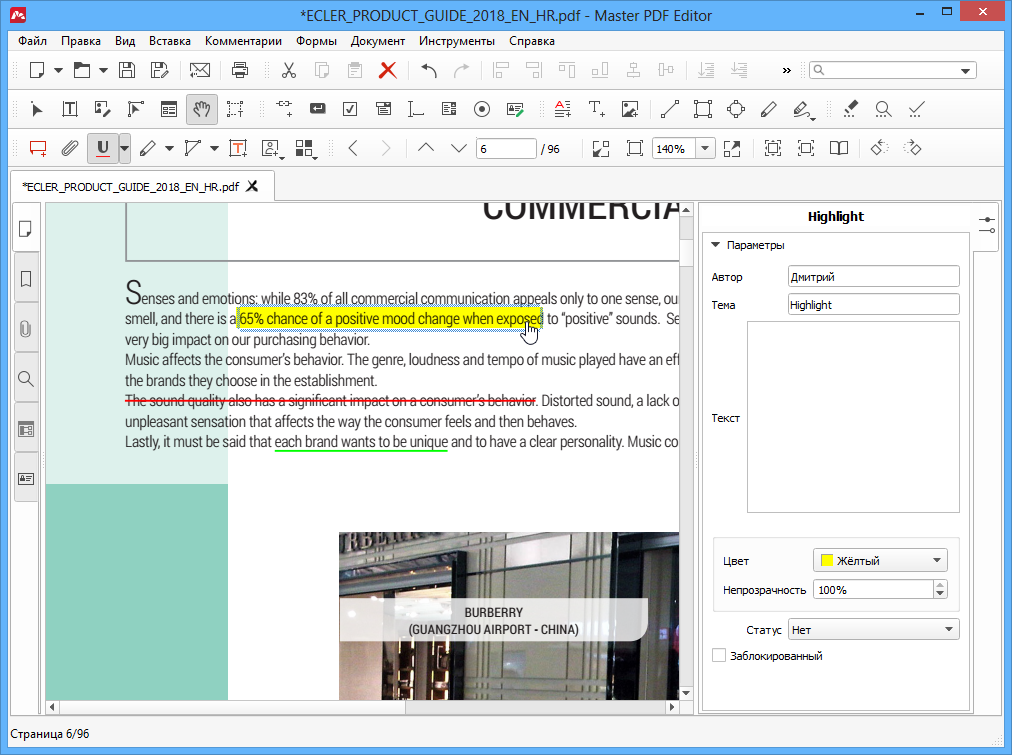 com/buy/»,
«GifToJpgLink»: «https://www.sodapdf.com/gif-to-jpg/»,
«PDF_Software»: «Программное обеспечение PDF»,
«selectProduct»: «Выбрать продукт»,
«startFreeTrial»: «Начать бесплатную пробную версию»,
«errorTypeOfProduct»: «Выберите тип продукта»,
«compressed_copy»: «Загрузите сжатую копию вашего файла.»,
«contactSales»: «Связаться с отделом продаж»,
«sellsheets»: «Product Sheets»,
«PricingLink»: «https://www.sodapdf.com/pricing/»,
«getSoda»: «Получить газировку»,
«noCreditCards»: «Нет кредитных карт»,
«createPdfLink»: «https://online.sodapdf.com/#/home?r=view»,
«accountManagement»: «Управление аккаунтом»,
«SixFiles»: «6 файлов»,
«premiumPhoneSupport»: «Поддержка по телефону премиум-класса»,
«forLimitLicenses»: «Для 1-4 лицензий»,
«knowledgeBase»: «База знаний»,
«passwordRequirements_3»: «Ваш пароль не может содержать \» пароль \ «, \» admin \ «или \» administrator \ «»,
«passwordRequirements_2»: «Ваш пароль не может содержать 3 или более последовательных символов или иметь один и тот же символ, повторяющийся последовательно (например,123, ABC, AAA, 111) «,
«YourFilesSecureServers»: «Ваши файлы хранятся на наших серверах только в течение 24 часов, после чего они навсегда уничтожаются.
com/buy/»,
«GifToJpgLink»: «https://www.sodapdf.com/gif-to-jpg/»,
«PDF_Software»: «Программное обеспечение PDF»,
«selectProduct»: «Выбрать продукт»,
«startFreeTrial»: «Начать бесплатную пробную версию»,
«errorTypeOfProduct»: «Выберите тип продукта»,
«compressed_copy»: «Загрузите сжатую копию вашего файла.»,
«contactSales»: «Связаться с отделом продаж»,
«sellsheets»: «Product Sheets»,
«PricingLink»: «https://www.sodapdf.com/pricing/»,
«getSoda»: «Получить газировку»,
«noCreditCards»: «Нет кредитных карт»,
«createPdfLink»: «https://online.sodapdf.com/#/home?r=view»,
«accountManagement»: «Управление аккаунтом»,
«SixFiles»: «6 файлов»,
«premiumPhoneSupport»: «Поддержка по телефону премиум-класса»,
«forLimitLicenses»: «Для 1-4 лицензий»,
«knowledgeBase»: «База знаний»,
«passwordRequirements_3»: «Ваш пароль не может содержать \» пароль \ «, \» admin \ «или \» administrator \ «»,
«passwordRequirements_2»: «Ваш пароль не может содержать 3 или более последовательных символов или иметь один и тот же символ, повторяющийся последовательно (например,123, ABC, AAA, 111) «,
«YourFilesSecureServers»: «Ваши файлы хранятся на наших серверах только в течение 24 часов, после чего они навсегда уничтожаются.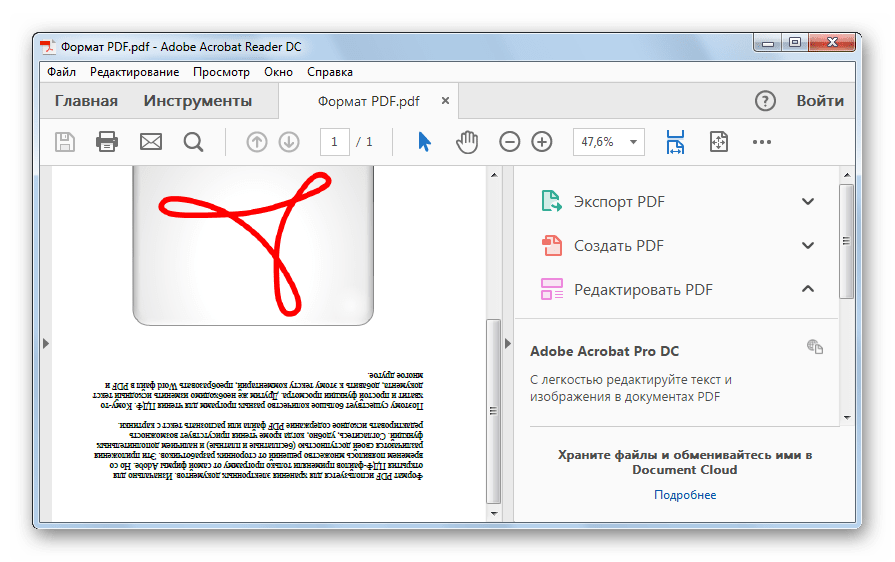 «,
«errorConfirmEmailPasswordMatch»: «Введенные адрес электронной почты и пароль не совпадают»,
«PdfToImageLink»: «https://www.sodapdf.com/pdf-to-jpg/»,
«WhatsNewTitle»: «Что нового в Soda PDF Anywhere»,
«registerSignUpTitle»: «С подключенной учетной записью»,
«WordToPdf»: «Word в PDF»,
«paymentAssociatedCreditCard»: «Продукты, связанные с этой кредитной картой»,
«createdPasswordSuccessfully»: «Ваш пароль был успешно создан.»,
«CookiesForAdvertising»: «Этот сайт использует файлы cookie в рекламных и аналитических целях. Пожалуйста, ознакомьтесь с нашей Политикой конфиденциальности, чтобы получить дополнительную информацию о файлах cookie и их использовании, а также о возможности изменения настроек файлов cookie.»,
«PDFReader»: «PDF Reader»,
«Сбережения»: «СБЕРЕЖЕНИЯ»,
«YourFilesSecure»: «Ваши файлы в безопасности»,
«ConvertfromPDF»: «Конвертировать из PDF»,
«WorkingOffline»: «Работаете в автономном режиме?»,
«зарегистрироваться»: «Зарегистрироваться»,
«sodaVersion»: «Сода PDF»,
«wouldLikeContinue»: «Хотите продолжить?»,
«productAvaliableProducts»: «Доступные продукты»,
«one_time_fee»: «единовременная плата»,
«Privacy_Terms»: «Конфиденциальность и условия»,
«RegisterLink»: «https: // www.
«,
«errorConfirmEmailPasswordMatch»: «Введенные адрес электронной почты и пароль не совпадают»,
«PdfToImageLink»: «https://www.sodapdf.com/pdf-to-jpg/»,
«WhatsNewTitle»: «Что нового в Soda PDF Anywhere»,
«registerSignUpTitle»: «С подключенной учетной записью»,
«WordToPdf»: «Word в PDF»,
«paymentAssociatedCreditCard»: «Продукты, связанные с этой кредитной картой»,
«createdPasswordSuccessfully»: «Ваш пароль был успешно создан.»,
«CookiesForAdvertising»: «Этот сайт использует файлы cookie в рекламных и аналитических целях. Пожалуйста, ознакомьтесь с нашей Политикой конфиденциальности, чтобы получить дополнительную информацию о файлах cookie и их использовании, а также о возможности изменения настроек файлов cookie.»,
«PDFReader»: «PDF Reader»,
«Сбережения»: «СБЕРЕЖЕНИЯ»,
«YourFilesSecure»: «Ваши файлы в безопасности»,
«ConvertfromPDF»: «Конвертировать из PDF»,
«WorkingOffline»: «Работаете в автономном режиме?»,
«зарегистрироваться»: «Зарегистрироваться»,
«sodaVersion»: «Сода PDF»,
«wouldLikeContinue»: «Хотите продолжить?»,
«productAvaliableProducts»: «Доступные продукты»,
«one_time_fee»: «единовременная плата»,
«Privacy_Terms»: «Конфиденциальность и условия»,
«RegisterLink»: «https: // www. sodapdf.com/account/register/ «,
«AboutSodaPdf»: «О Soda Pdf»,
«PleaseSignInWithAccount»: «Войдите в свою учетную запись»,
«mergeToolLink»: «https://www.sodapdf.com/pdf-merge/»,
«активация»: «Активация»,
«EulaLink»: «https://www.sodapdf.com/terms-of-use/#eula»,
«formProductInterest»: «Интересующий продукт»,
«PDF_annual»: «* годовой план»,
«emailAddress»: «Адрес электронной почты»,
«Разблокировать»: «Разблокировать»,
«learnMore»: «Первое в мире онлайн-программное обеспечение для работы с PDF»,
«sitemap»: «Sitemap»,
«switchYearly»: «переходить на ежегодный»,
«MergeLink»: «https: // www.sodapdf.com/pdf-merge/ «,
«choose3options»: «Однако вы можете выбрать один из трех вариантов»,
«PngToJpg»: «PNG в JPG»,
«PngToPdf»: «PNG в PDF»,
«forLimitLicenses5»: «Для 5-24 лицензий»,
«cancelRequest»: «Отменить запрос»,
«resourceCenter»: «Ресурсный центр»,
«FallDocuments»: «Меня уволили после того, как я заснул по личным документам.»,
«PlanLinks»: «Планы и цены»,
«low_quality_text»: «меньшее качество, наименьший размер файла»,
«fromOpdfs»: «
sodapdf.com/account/register/ «,
«AboutSodaPdf»: «О Soda Pdf»,
«PleaseSignInWithAccount»: «Войдите в свою учетную запись»,
«mergeToolLink»: «https://www.sodapdf.com/pdf-merge/»,
«активация»: «Активация»,
«EulaLink»: «https://www.sodapdf.com/terms-of-use/#eula»,
«formProductInterest»: «Интересующий продукт»,
«PDF_annual»: «* годовой план»,
«emailAddress»: «Адрес электронной почты»,
«Разблокировать»: «Разблокировать»,
«learnMore»: «Первое в мире онлайн-программное обеспечение для работы с PDF»,
«sitemap»: «Sitemap»,
«switchYearly»: «переходить на ежегодный»,
«MergeLink»: «https: // www.sodapdf.com/pdf-merge/ «,
«choose3options»: «Однако вы можете выбрать один из трех вариантов»,
«PngToJpg»: «PNG в JPG»,
«PngToPdf»: «PNG в PDF»,
«forLimitLicenses5»: «Для 5-24 лицензий»,
«cancelRequest»: «Отменить запрос»,
«resourceCenter»: «Ресурсный центр»,
«FallDocuments»: «Меня уволили после того, как я заснул по личным документам.»,
«PlanLinks»: «Планы и цены»,
«low_quality_text»: «меньшее качество, наименьший размер файла»,
«fromOpdfs»: « Спасибо за создание бесплатной учетной записи.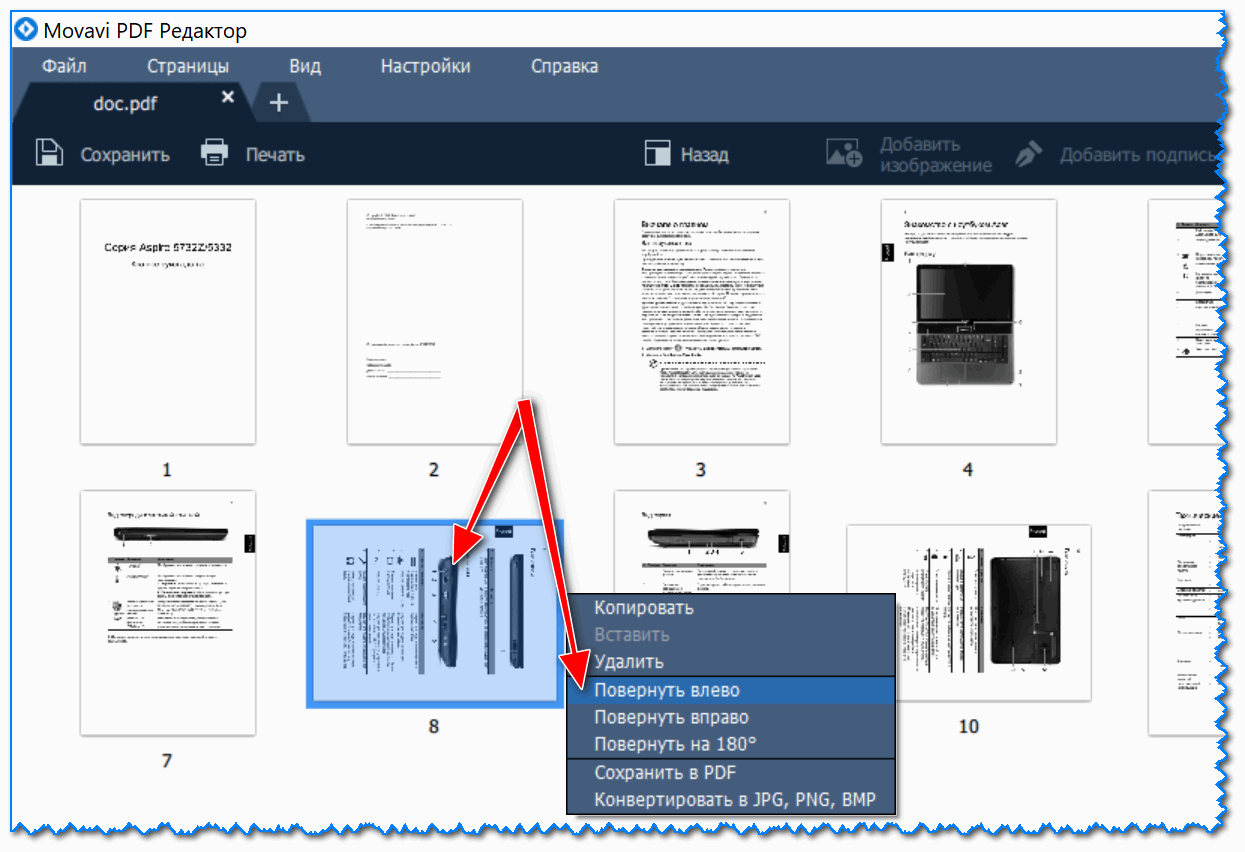 Ваш файл готов!
Ваш файл готов!
Вы должны быть перенаправлены через мгновение, чтобы получить доступ к вашему файлу.
\ nЕсли перенаправление не работает (или занимает слишком много времени), щелкните здесь, чтобы получить доступ к своему файлу.
«, «DownloadLink»: «https://www.sodapdf.com/installation-guide/», «PageNumbering»: «Нумерация страниц», «emailWasSentSuccessfully»: «Электронное письмо успешно отправлено», «Водяной знак»: «Водяной знак», «productSoda9lockedMessage»: «Продукты с бессрочной лицензией привязаны к одному компьютеру.Используйте Сбросить лицензию, чтобы переназначить лицензию на другой компьютер. «, «subscribe_success_msg»: «Вы успешно зарегистрировались!», «sendFileByEmail»: «Отправить файл по электронной почте», «choosequalitytitle»: «Выбрать качество сжатия», «errorWebsiteUrlRequired»: «Введите URL», «errorCountryRequired»: «Выберите страну», «subscribeToPromotions»: «Акции», «headerSearchPlaceholder»: «Есть вопрос? Введите запрос здесь», «AddAccount»: «Добавить аккаунт», «didYouTitle»: «Знаете ли вы?», «UploadingFile»: «Загрузка», «dl_options_10»: «Разметка и добавление примечаний к PDF-файлам», «dl_options_11»: «Создавать собственные формы», «labelLicensesNeeded»: «Количество необходимых лицензий», «MyProductsLink»: «https: // www.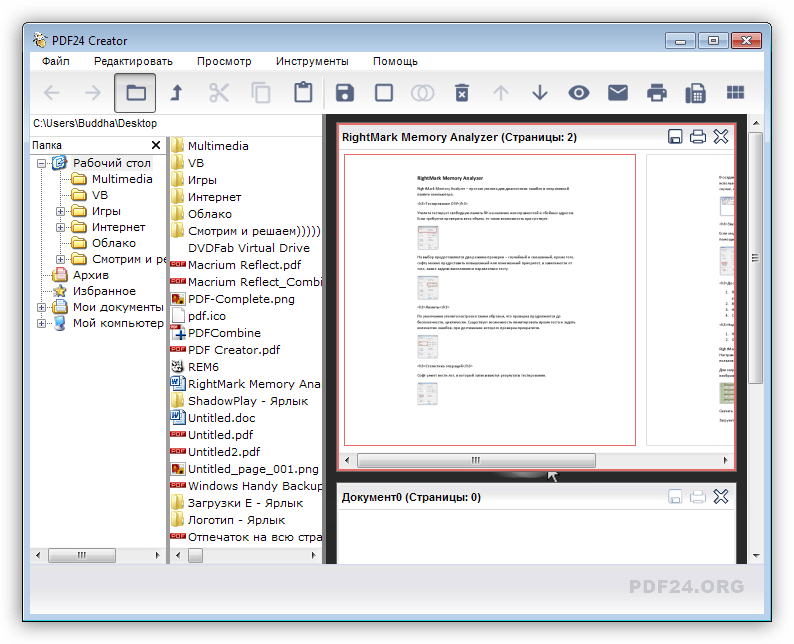 sodapdf.com/account/manage-products/ «,
«youtubeTitle»: «Откройте для себя Soda PDF Anywhere»,
«previewText»: «Предварительный просмотр Soda PDF 12»,
«TenPack»: «10-PACK»,
«labelStateProvince»: «Штат / провинция»,
«formFirstName»: «Имя»,
«solutionsBusines»: «Решения для бизнеса»,
«ConnectedAccounts»: «Подключенные учетные записи»,
«One_file_only»: «ТОЛЬКО ОДИН ФАЙЛ»,
«PrivacyPolicyLink»: «https://www.sodapdf.com/privacy/»,
«Выход»: «Выйти»,
«compressWithSodaSubPrgh»: «Уменьшите размер PDF всего за несколько кликов.Это просто и бесплатно * «,
«ConvertPassProtected»: «Загруженный файл защищен паролем и не может быть преобразован.»,
«JpgToGif»: «JPG в GIF»,
«JpgToPdf»: «JPG в PDF»,
«JpgToPng»: «JPG в PNG»,
«emailPasswordIncorrect»: «Ваш адрес электронной почты или пароль неверны.»,
«BlogLink»: «https://www.sodapdf.com/blog/»,
«errorConfirmPasswordMatch»: «Ваши пароли не совпадают»,
«batchPrgh»: «Загрузите файл, содержащий электронные письма пользователей, которым вы хотите назначить лицензию.
sodapdf.com/account/manage-products/ «,
«youtubeTitle»: «Откройте для себя Soda PDF Anywhere»,
«previewText»: «Предварительный просмотр Soda PDF 12»,
«TenPack»: «10-PACK»,
«labelStateProvince»: «Штат / провинция»,
«formFirstName»: «Имя»,
«solutionsBusines»: «Решения для бизнеса»,
«ConnectedAccounts»: «Подключенные учетные записи»,
«One_file_only»: «ТОЛЬКО ОДИН ФАЙЛ»,
«PrivacyPolicyLink»: «https://www.sodapdf.com/privacy/»,
«Выход»: «Выйти»,
«compressWithSodaSubPrgh»: «Уменьшите размер PDF всего за несколько кликов.Это просто и бесплатно * «,
«ConvertPassProtected»: «Загруженный файл защищен паролем и не может быть преобразован.»,
«JpgToGif»: «JPG в GIF»,
«JpgToPdf»: «JPG в PDF»,
«JpgToPng»: «JPG в PNG»,
«emailPasswordIncorrect»: «Ваш адрес электронной почты или пароль неверны.»,
«BlogLink»: «https://www.sodapdf.com/blog/»,
«errorConfirmPasswordMatch»: «Ваши пароли не совпадают»,
«batchPrgh»: «Загрузите файл, содержащий электронные письма пользователей, которым вы хотите назначить лицензию.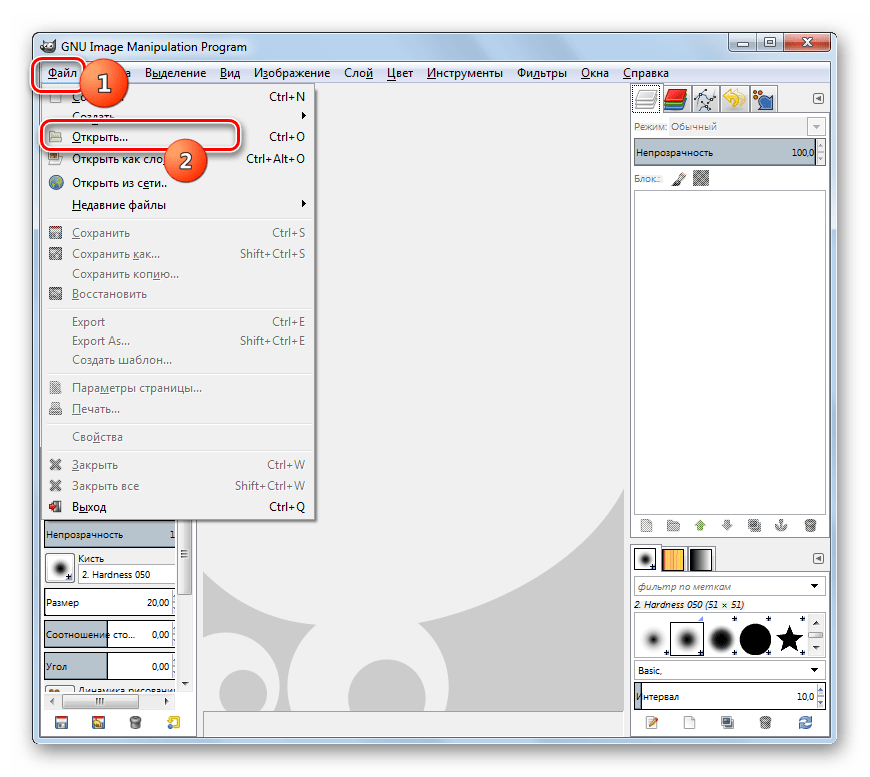 Файл должен быть в формате .csv.Электронные письма должны быть в первом поле. Имя и фамилия не обязательны, но могут быть помещены во второе и третье поля. «,
«PurchasedDate»: «Дата покупки»,
«OpenedPassProtect»: «Загруженный файл защищен паролем и не может быть открыт.»,
«One_file_only2»: «Только один файл»,
«LinkfFeatures»: «https://www.sodapdf.com/features/»,
«manualFree»: «Бесплатно и надежно»,
«ready_1_strong»: «Еще не пробовали наше настольное приложение?»,
«Повернуть»: «Повернуть»,
«buyNowFoot»: «Купить сейчас»,
«SwitcherEnable»: «Включить»,
«Подмножество»: «Подмножество»,
«Суффикс»: «Суффикс»,
«supportText»: « БЕСПЛАТНО Поддержка клиентов
Файл должен быть в формате .csv.Электронные письма должны быть в первом поле. Имя и фамилия не обязательны, но могут быть помещены во второе и третье поля. «,
«PurchasedDate»: «Дата покупки»,
«OpenedPassProtect»: «Загруженный файл защищен паролем и не может быть открыт.»,
«One_file_only2»: «Только один файл»,
«LinkfFeatures»: «https://www.sodapdf.com/features/»,
«manualFree»: «Бесплатно и надежно»,
«ready_1_strong»: «Еще не пробовали наше настольное приложение?»,
«Повернуть»: «Повернуть»,
«buyNowFoot»: «Купить сейчас»,
«SwitcherEnable»: «Включить»,
«Подмножество»: «Подмножество»,
«Суффикс»: «Суффикс»,
«supportText»: « БЕСПЛАТНО Поддержка клиентов «, «Строка»: « облачное хранилище … «, «errorContactEmailRequired»: «Введите контактный адрес электронной почты», «SiteMapLink»: «https://www.sodapdf.com/sitemap/», «PDF_mo»: «/ мес», «PDFfee»: «Однако вы можете загрузить объединенную копию файла за единовременную плату в размере 2,99 долларов США.
 «,
«FreeUpdates»: «Бесплатные обновления»,
«FreePdfReader»: «Читатель Soda 3D»,
«Save50»: «SAVE 50% «,
«termsOfUse»: «Условия использования»,
«WatermarkLink»: «https://www.sodapdf.com/add-watermark-to-pdf/»,
«Префикс»: «Префикс»,
«ContactSalesLink»: «https://www.sodapdf.com/contact-sales/»,
«errorEndsWithEmail»: «—«,
«ProductOverview»: «Обзор продукта»,
«stayConnected»: «Оставайтесь на связи»,
«HtmlPDFLabel»: «Хотите преобразовать веб-страницу в файл PDF? Сделайте это бесплатно на»,
«moduleOCRReq»: « OCR Module требует»,
«ThankyouCTA2notice_bottom»: «на рабочий стол»,
«Позиция»: «Позиция»,
«mobile_app_stores»: «Слияние и создание PDF-файлов бесплатно на вашем телефоне»,
«getVolumePricing»: «Получить оптовые цены»,
«pagesToInsert»: «Страницы для вставки»,
«CreateFiles»: «Создавать файлы PDF»,
«labelIndustry»: «Промышленность»,
«ready_2_strong»: «Вам нужны PDF-файлы на ходу?»,
«Премиум»: «ПРЕМИУМ»,
«Защитить»: «Защитить»,
«DragFile»: «Перетащите сюда файлы»,
«ChooseCompressionRatio»: «Выбрать степень сжатия»,
«errorTimelineRequired»: «Выберите временную шкалу»,
«PdfToWorldToolLink»: «https: // www.
«,
«FreeUpdates»: «Бесплатные обновления»,
«FreePdfReader»: «Читатель Soda 3D»,
«Save50»: «SAVE 50% «,
«termsOfUse»: «Условия использования»,
«WatermarkLink»: «https://www.sodapdf.com/add-watermark-to-pdf/»,
«Префикс»: «Префикс»,
«ContactSalesLink»: «https://www.sodapdf.com/contact-sales/»,
«errorEndsWithEmail»: «—«,
«ProductOverview»: «Обзор продукта»,
«stayConnected»: «Оставайтесь на связи»,
«HtmlPDFLabel»: «Хотите преобразовать веб-страницу в файл PDF? Сделайте это бесплатно на»,
«moduleOCRReq»: « OCR Module требует»,
«ThankyouCTA2notice_bottom»: «на рабочий стол»,
«Позиция»: «Позиция»,
«mobile_app_stores»: «Слияние и создание PDF-файлов бесплатно на вашем телефоне»,
«getVolumePricing»: «Получить оптовые цены»,
«pagesToInsert»: «Страницы для вставки»,
«CreateFiles»: «Создавать файлы PDF»,
«labelIndustry»: «Промышленность»,
«ready_2_strong»: «Вам нужны PDF-файлы на ходу?»,
«Премиум»: «ПРЕМИУМ»,
«Защитить»: «Защитить»,
«DragFile»: «Перетащите сюда файлы»,
«ChooseCompressionRatio»: «Выбрать степень сжатия»,
«errorTimelineRequired»: «Выберите временную шкалу»,
«PdfToWorldToolLink»: «https: // www. sodapdf.com/pdf-to-word/ «,
«Excel2pdf»: «Excel в PDF»,
«cookieSettings»: «Настройки файлов cookie»,
«PopularTools»: «Популярные инструменты»,
«errorRequired»: «Это поле обязательно для заполнения»,
«sodaPdfAnywhereOverview»: «Обзор Soda PDF Anywhere»,
«Авторское право»: «Авторское право»,
«SwitcherDisable»: «Отключить»,
«Ppt2pdf»: «PPT в PDF»,
«professionalPackage»: «Профессиональный пакет»,
«SignFiles»: «Подписать файлы PDF»,
«selectModule»: «Выбрать другую функцию»,
«btnDownloadText»: «Просмотреть и загрузить в браузере»,
«ArticleTitleThree»: «Как объединить документы с помощью Soda PDF 12»,
«CompressFiles»: «Сжать файлы PDF»,
«PdfToExcelLink»: «https: // www.sodapdf.com/pdf-to-excel/ «,
«cloudUpload»: «загружено из облака»,
«RemoveMain maintenance»: «Удалить обслуживание»,
«PDF_next»: «следующий»,
«CompressTitle»: «Сжать PDF — БЕСПЛАТНО уменьшить размер файла PDF в Интернете»,
«OnDesktop»: «На рабочем столе»,
«expiresDate»: «Срок действия — дата»,
«PDFBates»: «Нумерация Бейтса PDF»,
«PdfFormFillerLink»: «https://www.
sodapdf.com/pdf-to-word/ «,
«Excel2pdf»: «Excel в PDF»,
«cookieSettings»: «Настройки файлов cookie»,
«PopularTools»: «Популярные инструменты»,
«errorRequired»: «Это поле обязательно для заполнения»,
«sodaPdfAnywhereOverview»: «Обзор Soda PDF Anywhere»,
«Авторское право»: «Авторское право»,
«SwitcherDisable»: «Отключить»,
«Ppt2pdf»: «PPT в PDF»,
«professionalPackage»: «Профессиональный пакет»,
«SignFiles»: «Подписать файлы PDF»,
«selectModule»: «Выбрать другую функцию»,
«btnDownloadText»: «Просмотреть и загрузить в браузере»,
«ArticleTitleThree»: «Как объединить документы с помощью Soda PDF 12»,
«CompressFiles»: «Сжать файлы PDF»,
«PdfToExcelLink»: «https: // www.sodapdf.com/pdf-to-excel/ «,
«cloudUpload»: «загружено из облака»,
«RemoveMain maintenance»: «Удалить обслуживание»,
«PDF_next»: «следующий»,
«CompressTitle»: «Сжать PDF — БЕСПЛАТНО уменьшить размер файла PDF в Интернете»,
«OnDesktop»: «На рабочем столе»,
«expiresDate»: «Срок действия — дата»,
«PDFBates»: «Нумерация Бейтса PDF»,
«PdfFormFillerLink»: «https://www. sodapdf.com/pdf-form-filler-creator/»,
«youShouldCreateAccount»: «Создайте учетную запись с этим адресом электронной почты для доступа к вашему продукту.»,
«expiredTime»: «Срок действия истекает через»,
«expiredDate»: «Срок действия — дата»,
«howActivateSoda»: «Как активировать Soda PDF»,
«FreeOnlineToolsLink»: «https: // www.sodapdf.com/freeonlinetools/ «,
«ExceedsSizeLimit»: «Размер файла превышает максимально допустимый»,
«Подключиться»: «Подключиться»,
«emailNotValid»: «Укажите действующий адрес электронной почты»,
«footerLuluWebsite»: «Сайт компании»,
«fullPagesRangeError»: «Ваши начальная и конечная страницы охватывают весь загруженный документ. Поэтому разделения не произойдет.»,
«footerCopyText»: «Soda PDF является товарным знаком LULU Software ™.»,
«fromOurSalesTeam»: «От нашей команды продаж»,
«openTicketBackText»: «Откройте у нас запрос в службу поддержки и получите необходимую помощь.»,
«montlyPlan»: «Ежемесячный план»,
«englishOnly»: «Только английский»,
«ChangePending»: «Ожидается изменение»,
«SoftwareLink»: «https://www.
sodapdf.com/pdf-form-filler-creator/»,
«youShouldCreateAccount»: «Создайте учетную запись с этим адресом электронной почты для доступа к вашему продукту.»,
«expiredTime»: «Срок действия истекает через»,
«expiredDate»: «Срок действия — дата»,
«howActivateSoda»: «Как активировать Soda PDF»,
«FreeOnlineToolsLink»: «https: // www.sodapdf.com/freeonlinetools/ «,
«ExceedsSizeLimit»: «Размер файла превышает максимально допустимый»,
«Подключиться»: «Подключиться»,
«emailNotValid»: «Укажите действующий адрес электронной почты»,
«footerLuluWebsite»: «Сайт компании»,
«fullPagesRangeError»: «Ваши начальная и конечная страницы охватывают весь загруженный документ. Поэтому разделения не произойдет.»,
«footerCopyText»: «Soda PDF является товарным знаком LULU Software ™.»,
«fromOurSalesTeam»: «От нашей команды продаж»,
«openTicketBackText»: «Откройте у нас запрос в службу поддержки и получите необходимую помощь.»,
«montlyPlan»: «Ежемесячный план»,
«englishOnly»: «Только английский»,
«ChangePending»: «Ожидается изменение»,
«SoftwareLink»: «https://www. sodapdf.com/»,
«thankYouTitle»: «Спасибо за установку Soda PDF»,
«myProducts»: «Мои продукты»,
«convert»: «Конвертировать»,
«CompressPassProtected»: «Загруженный файл защищен паролем и не может быть сжат.»,
«products»: «Товары»,
«WinTitle1»: «Полное решение PDF»,
«обязательный»: «обязательный»,
«PDFexceed_title»: «Загруженный файл превышает максимально допустимый размер»,
«fileReadyTitle»: «УРА! Ваш файл готов,
sodapdf.com/»,
«thankYouTitle»: «Спасибо за установку Soda PDF»,
«myProducts»: «Мои продукты»,
«convert»: «Конвертировать»,
«CompressPassProtected»: «Загруженный файл защищен паролем и не может быть сжат.»,
«products»: «Товары»,
«WinTitle1»: «Полное решение PDF»,
«обязательный»: «обязательный»,
«PDFexceed_title»: «Загруженный файл превышает максимально допустимый размер»,
«fileReadyTitle»: «УРА! Ваш файл готов, добро пожаловать!», «SearchTool»: «Поиск инструмента», «one_time_payment»: «Единовременный платеж», «rightWord»: «Верно», «implperTitle»: «Неверное расположение полей», «footerLuluCareers»: «Карьера», «SplitLink»: «https: // www.sodapdf.com/split-pdf/ «, «EsignFiles»: «Файлы PDF для электронной подписи», «PdfToJpg»: «PDF в JPG», «PdfToPpt»: «PDF в PPT», «FREE_PDF_TOOLS»: «БЕСПЛАТНЫЕ ИНСТРУМЕНТЫ PDF», «behindPage»: «За страницей», «ArticleDescriptionOne»: «Итак, вы хотите добавить страницы в этот PDF-файл. Возможно, это документ, который вы уже создали, или тот, который недавно был отправлен вам.
 Но как вообще вы вставляете страницы в уже существующий PDF-файл, который кажется нежелательным для изменения? «,
«ArticleDescriptionTwo»: «Вы повысите свою эффективность, только когда научитесь создавать файлы PDF в пакетном режиме.Любой файл, который можно распечатать на бумаге, также можно преобразовать в формат PDF. С помощью процесса пакетного создания Soda PDF 12 вы можете взять любое количество файлов, независимо от формата, и одновременно преобразовать их все в PDF-файлы. «,
«changedCongratulations»: «Поздравляем, вы успешно сменили адрес электронной почты.»,
«features_text»: «Неограниченно: объединение, преобразование, редактирование, вставка, сжатие, просмотр и многое другое!»,
«productAction»: «Действие»,
«enterWaterMarkText»: «Пожалуйста, введите текст водяного знака.»,
«onlinePdfTools»: «Инструменты для работы с PDF в Интернете»,
«PdfConverter»: «Конвертер PDF»,
«productAssign»: «Назначить»,
«ResourcesLink»: «https://www.sodapdf.com/resources/»,
«WhatsNewText»: «Испытайте первое в мире полнофункциональное онлайн-решение для работы с PDF.
Но как вообще вы вставляете страницы в уже существующий PDF-файл, который кажется нежелательным для изменения? «,
«ArticleDescriptionTwo»: «Вы повысите свою эффективность, только когда научитесь создавать файлы PDF в пакетном режиме.Любой файл, который можно распечатать на бумаге, также можно преобразовать в формат PDF. С помощью процесса пакетного создания Soda PDF 12 вы можете взять любое количество файлов, независимо от формата, и одновременно преобразовать их все в PDF-файлы. «,
«changedCongratulations»: «Поздравляем, вы успешно сменили адрес электронной почты.»,
«features_text»: «Неограниченно: объединение, преобразование, редактирование, вставка, сжатие, просмотр и многое другое!»,
«productAction»: «Действие»,
«enterWaterMarkText»: «Пожалуйста, введите текст водяного знака.»,
«onlinePdfTools»: «Инструменты для работы с PDF в Интернете»,
«PdfConverter»: «Конвертер PDF»,
«productAssign»: «Назначить»,
«ResourcesLink»: «https://www.sodapdf.com/resources/»,
«WhatsNewText»: «Испытайте первое в мире полнофункциональное онлайн-решение для работы с PDF. Оно содержит совершенно новые функции, специально разработанные для повышения производительности, включая E-Sign, Soda PDF Online, нумерацию Бейтса и пакетное преобразование.»,
«DeletePdf»: «Удалить PDF»,
«abovePage»: «Над страницей»,
«Спасибо Спасибо»,
«SodaOverviewLink»: «https: // www.sodapdf.com/products/soda-overview/ «,
«low_quality»: «Низкое качество»,
«findReseller»: «Найти реселлера»,
«errorProductRequired»: «Выберите продукт»,
«errorOopsEnterB2BEmail»: «К сожалению, похоже, вы предоставили личный адрес электронной почты! Чтобы получить доступ к нашей 30-дневной пробной версии для бизнеса, вы можете вернуться к форме и ввести действительный рабочий адрес электронной почты. В противном случае вы можете попробовать нашу личную пробную версию.» ,
«лицензия»: «лицензия»,
«Pdf2Word»: «PDF в Word»,
«PasswordLabel»: «Пароль:»,
«ProtectTitle»: «Защитить PDF»,
«enterStreetAddressLine»: «Введите строку почтового адреса»,
«где угодно2»: «… и продолжайте работать на своем смартфоне или планшете во время поездки.
Оно содержит совершенно новые функции, специально разработанные для повышения производительности, включая E-Sign, Soda PDF Online, нумерацию Бейтса и пакетное преобразование.»,
«DeletePdf»: «Удалить PDF»,
«abovePage»: «Над страницей»,
«Спасибо Спасибо»,
«SodaOverviewLink»: «https: // www.sodapdf.com/products/soda-overview/ «,
«low_quality»: «Низкое качество»,
«findReseller»: «Найти реселлера»,
«errorProductRequired»: «Выберите продукт»,
«errorOopsEnterB2BEmail»: «К сожалению, похоже, вы предоставили личный адрес электронной почты! Чтобы получить доступ к нашей 30-дневной пробной версии для бизнеса, вы можете вернуться к форме и ввести действительный рабочий адрес электронной почты. В противном случае вы можете попробовать нашу личную пробную версию.» ,
«лицензия»: «лицензия»,
«Pdf2Word»: «PDF в Word»,
«PasswordLabel»: «Пароль:»,
«ProtectTitle»: «Защитить PDF»,
«enterStreetAddressLine»: «Введите строку почтового адреса»,
«где угодно2»: «… и продолжайте работать на своем смартфоне или планшете во время поездки. «,
«where3 «:» Вернувшись домой, запустите свой PC и продолжайте с того места, где остановились. «,
«where1 «:» Готовишь контракт в офисе, но есть поезд, чтобы успеть? «,
«PdfDownloadLink»: «https://www.sodapdf.com/pdf-download/»,
«protect_unlim»: «Защитить неограниченное ЧИСЛО файлов.»,
«allTools»: «Все инструменты»,
«EnglishContent»: «Доступно только на английском языке»,
«TextToPdfLink»: «https: // www.sodapdf.com/txt-to-pdf/ «,
«HtmlToPdf»: «HTML в PDF»,
«yourDownloadShouldBegin»: «Ваша загрузка должна начаться немедленно.»,
«errorLicensesRequired»: «Введите количество лицензий»,
«formEmailBusiness»: «Рабочий адрес электронной почты»,
«securitySign»: «Безопасность и подпись»,
«BatesNumberingLink»: «https://www.sodapdf.com/bates-numbering/»,
«BatesNumberingTool»: «Нумерация Бейтса»,
«BmpToJpg»: «BMP в JPG»,
«EmailPreferencesMore»: «Для получения дополнительной информации прочтите наши»,
«createdPasswordLinkExp»: «Срок действия ссылки для создания пароля истек.
«,
«where3 «:» Вернувшись домой, запустите свой PC и продолжайте с того места, где остановились. «,
«where1 «:» Готовишь контракт в офисе, но есть поезд, чтобы успеть? «,
«PdfDownloadLink»: «https://www.sodapdf.com/pdf-download/»,
«protect_unlim»: «Защитить неограниченное ЧИСЛО файлов.»,
«allTools»: «Все инструменты»,
«EnglishContent»: «Доступно только на английском языке»,
«TextToPdfLink»: «https: // www.sodapdf.com/txt-to-pdf/ «,
«HtmlToPdf»: «HTML в PDF»,
«yourDownloadShouldBegin»: «Ваша загрузка должна начаться немедленно.»,
«errorLicensesRequired»: «Введите количество лицензий»,
«formEmailBusiness»: «Рабочий адрес электронной почты»,
«securitySign»: «Безопасность и подпись»,
«BatesNumberingLink»: «https://www.sodapdf.com/bates-numbering/»,
«BatesNumberingTool»: «Нумерация Бейтса»,
«BmpToJpg»: «BMP в JPG»,
«EmailPreferencesMore»: «Для получения дополнительной информации прочтите наши»,
«createdPasswordLinkExp»: «Срок действия ссылки для создания пароля истек.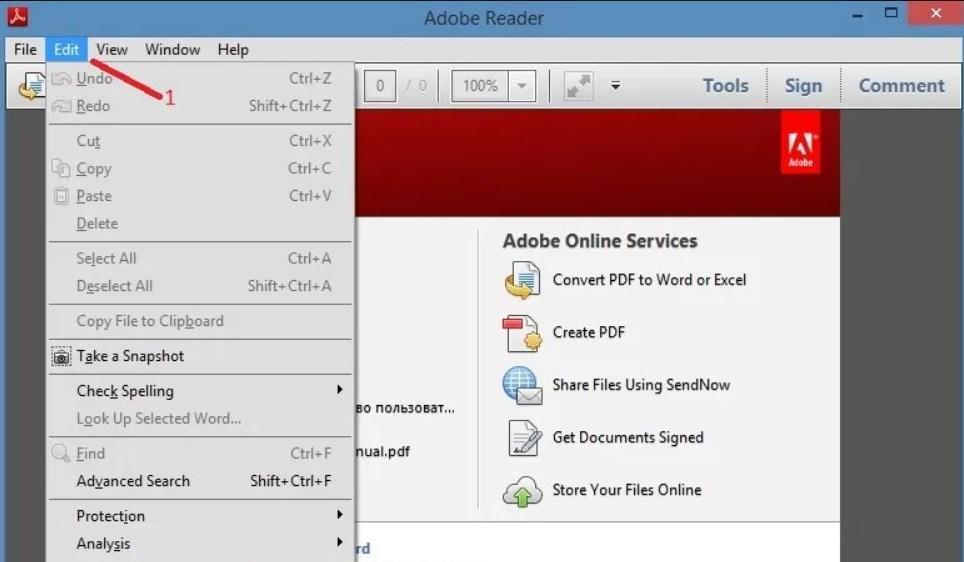 «,
«year2Plan»: «План на 2 года»,
«ResellersFoot»: «Реселлеры»,
«ResellersLink»: «https://www.sodapdf.com/resellers/»,
«high_quality»: «Высокое качество»,
«paymentDetails»: «Детали платежа»,
«Обработка информации»: «Предоставленная вами информация будет обрабатываться в соответствии с нашей Политикой конфиденциальности.»,
«orderInvoiceQuestions»: «Номер заказа / Номер счета / Вопросы»,
«mergeWithSodaTitle»: «Слияние PDF»,
«End_User»: «Лицензионное соглашение с конечным пользователем»,
«authenticationError»: «Произошла ошибка аутентификации.Пожалуйста, войдите в свою учетную запись еще раз, чтобы продолжить »,
«implperPrgh»: «Адреса электронной почты должны быть в первом поле для каждого назначения. Имя и фамилия могут быть помещены во второе и третье поля.»,
«send_to_email»: «Отправить по электронной почте»,
«ProtectLink»: «https://www.pdfprotect.net/»,
«Pdf2ppt»: «PDF в PPT»,
«successRegister»: «На ваш адрес электронной почты отправлено письмо для активации.
«,
«year2Plan»: «План на 2 года»,
«ResellersFoot»: «Реселлеры»,
«ResellersLink»: «https://www.sodapdf.com/resellers/»,
«high_quality»: «Высокое качество»,
«paymentDetails»: «Детали платежа»,
«Обработка информации»: «Предоставленная вами информация будет обрабатываться в соответствии с нашей Политикой конфиденциальности.»,
«orderInvoiceQuestions»: «Номер заказа / Номер счета / Вопросы»,
«mergeWithSodaTitle»: «Слияние PDF»,
«End_User»: «Лицензионное соглашение с конечным пользователем»,
«authenticationError»: «Произошла ошибка аутентификации.Пожалуйста, войдите в свою учетную запись еще раз, чтобы продолжить »,
«implperPrgh»: «Адреса электронной почты должны быть в первом поле для каждого назначения. Имя и фамилия могут быть помещены во второе и третье поля.»,
«send_to_email»: «Отправить по электронной почте»,
«ProtectLink»: «https://www.pdfprotect.net/»,
«Pdf2ppt»: «PDF в PPT»,
«successRegister»: «На ваш адрес электронной почты отправлено письмо для активации. «,
«ViewFiles»: «Средство просмотра PDF»,
«modifyRenewal»: «Изменить продление»,
«ForgotPasswordLink»: «https: // www.sodapdf.com/account/recover-password/ «,
«InWebBrowser»: «В веб-браузере»,
«customQuote»: «индивидуальная цитата»,
«Электронная подпись»: «Электронная подпись»,
«rongTitle «:» Неверный тип файла «,
«mergeRequest»: «Запрос на объединение был отправлен на [другой адрес электронной почты]. Щелкните ссылку в электронном письме, чтобы завершить объединение ваших учетных записей»,
«YouIncognito»: «Вы используете режим инкогнито.
«,
«ViewFiles»: «Средство просмотра PDF»,
«modifyRenewal»: «Изменить продление»,
«ForgotPasswordLink»: «https: // www.sodapdf.com/account/recover-password/ «,
«InWebBrowser»: «В веб-браузере»,
«customQuote»: «индивидуальная цитата»,
«Электронная подпись»: «Электронная подпись»,
«rongTitle «:» Неверный тип файла «,
«mergeRequest»: «Запрос на объединение был отправлен на [другой адрес электронной почты]. Щелкните ссылку в электронном письме, чтобы завершить объединение ваших учетных записей»,
«YouIncognito»: «Вы используете режим инкогнито. Пожалуйста, войдите или создайте аккаунт», «TotalPrice»: «общая цена», «pdfFormCreator»: «Создатель PDF-форм», «howInstallSodaLink»: «https: // support.sodapdf.com/hc/en/articles/360022498011-How-to-download-and-install-Soda-PDF «, «freeTrial»: «Бесплатная пробная версия», «workOfflineOneLine»: «Работать офлайн?
Попробуйте настольную версию!», «PDFafterThePayment»: «Загрузка начинается автоматически после оплаты.
 «,
«forLegalProfessionals»: «Для юристов»,
«layoverText2»: «При нажатии откроется новая вкладка»,
«layoverText1»: «Это объявление помогает сделать наши услуги бесплатными»,
«selectLanguage»: «Выберите язык»,
«getStarted»: «Начало работы»,
«InstantText»: « Instant \ nЛицензия
«,
«forLegalProfessionals»: «Для юристов»,
«layoverText2»: «При нажатии откроется новая вкладка»,
«layoverText1»: «Это объявление помогает сделать наши услуги бесплатными»,
«selectLanguage»: «Выберите язык»,
«getStarted»: «Начало работы»,
«InstantText»: « Instant \ nЛицензия \ nАктивация», «freeItem1»: «Имея более 1 миллиона пользователей в месяц, мы постоянно совершенствуем наш инструмент слияния, оставляя его бесплатным для наших пользователей.», «freeItem2»: «Объедините файлы в браузере. Он совместим со всеми операционными системами.», «FilesUsed30days»: «Файлы должны быть использованы в течение 30 дней с момента покупки», «MainPage»: «Главная страница», «congrats_prgh»: »
Поздравляем!
\ nВы успешно подтвердили свою учетную запись Soda PDF.
\ n \ n Иногда может потребоваться несколько минут, чтобы показать, что ваша учетная запись была подтверждена в нашем приложении.
\ n Подписаться следующие шаги, чтобы ускорить процесс, если вы уже вошли в систему.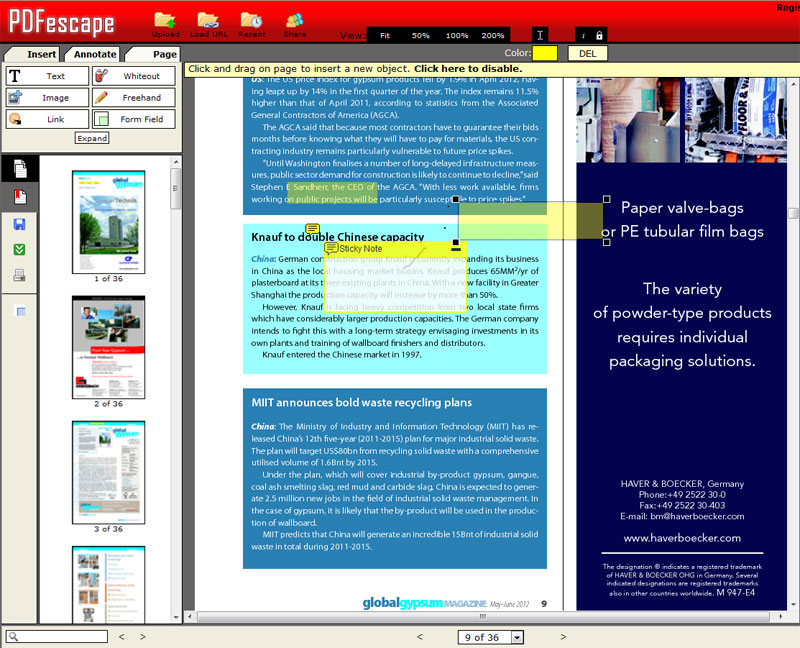 \ n
\ n
 «,
«secureItem1»: «Когда вы загружаете файлы, они преобразуются через безопасное зашифрованное соединение (https), чтобы оставаться на 100% безопасным.»,
«capsLock»: «Caps Lock включен»,
«freeOnlineToolsHeader»: «Бесплатные онлайн-инструменты»,
«reviewingFiles»: «Просмотр файлов»,
«PptToPdfLink»: «https://www.sodapdf.com/ppt-to-pdf/»,
«howActivateSodaLink»: «https://support.sodapdf.com/hc/en/articles/360022497971-How-to-Activate-Soda-PDF»,
«TapAddFile»: «Нажмите, чтобы добавить файлы»,
«OptInSubmit»: «Я согласен получать электронные сообщения об этой услуге.»,
«UseinDesktopApp»: «Использовать в настольном приложении»,
«myAccount»: «Моя учетная запись»,
«errorUsersRequired»: «Введите количество пользователей»,
«desktopSolutionLink»: «https://www.sodapdf.com/pdf-download/»,
«Popular»: «Популярные»,
«newVersion»: «Доступна новая версия!»,
«СпасибоCTA1notice_top»: «»,
«BatchConvert»: «Пакетное преобразование»,
«labelStreetAddressLine»: «Строка адреса улицы»,
«secureSignModule»: «Безопасность и подпись»,
«СпасибоCTA2notice_top»: «»,
«cancelPlan»: «Отменить план»,
«mo»: «Mo»,
«on»: «on»,
«или или»,
«Нет нет»,
«Ладно ладно»,
«btnDownloadViewText»: «Загрузить и просмотреть в браузере»,
«userExists»: «Пользователь с этим адресом электронной почты уже существует»,
«ResetFormLabel»: «Сбросить форму»,
«OtherTools»: «Другие инструменты»,
«manualSecureFile»: «Безопасное слияние и обработка файлов»,
«Вращение»: «Вращение»,
«SignaturePackagePart2»: «пакет подписи»,
«formFileAttachment»: «Вложение файла»,
«Изменение размера»: «Изменение размера»,
«PrivacyFeedback»: «Privacy
«,
«secureItem1»: «Когда вы загружаете файлы, они преобразуются через безопасное зашифрованное соединение (https), чтобы оставаться на 100% безопасным.»,
«capsLock»: «Caps Lock включен»,
«freeOnlineToolsHeader»: «Бесплатные онлайн-инструменты»,
«reviewingFiles»: «Просмотр файлов»,
«PptToPdfLink»: «https://www.sodapdf.com/ppt-to-pdf/»,
«howActivateSodaLink»: «https://support.sodapdf.com/hc/en/articles/360022497971-How-to-Activate-Soda-PDF»,
«TapAddFile»: «Нажмите, чтобы добавить файлы»,
«OptInSubmit»: «Я согласен получать электронные сообщения об этой услуге.»,
«UseinDesktopApp»: «Использовать в настольном приложении»,
«myAccount»: «Моя учетная запись»,
«errorUsersRequired»: «Введите количество пользователей»,
«desktopSolutionLink»: «https://www.sodapdf.com/pdf-download/»,
«Popular»: «Популярные»,
«newVersion»: «Доступна новая версия!»,
«СпасибоCTA1notice_top»: «»,
«BatchConvert»: «Пакетное преобразование»,
«labelStreetAddressLine»: «Строка адреса улицы»,
«secureSignModule»: «Безопасность и подпись»,
«СпасибоCTA2notice_top»: «»,
«cancelPlan»: «Отменить план»,
«mo»: «Mo»,
«on»: «on»,
«или или»,
«Нет нет»,
«Ладно ладно»,
«btnDownloadViewText»: «Загрузить и просмотреть в браузере»,
«userExists»: «Пользователь с этим адресом электронной почты уже существует»,
«ResetFormLabel»: «Сбросить форму»,
«OtherTools»: «Другие инструменты»,
«manualSecureFile»: «Безопасное слияние и обработка файлов»,
«Вращение»: «Вращение»,
«SignaturePackagePart2»: «пакет подписи»,
«formFileAttachment»: «Вложение файла»,
«Изменение размера»: «Изменение размера»,
«PrivacyFeedback»: «Privacy Feedback», «ConvertFiles»: «Конвертировать файлы PDF», «ConvertImage»: «Конвертировать изображение», «ExcelToPdf»: «Excel в PDF», «ConverttoPDF»: «Преобразовать в PDF», «ExcelToPdfLink»: «https: // www.
 sodapdf.com/excel-to-pdf/ «,
«selectJobRole»: «Выберите должность»,
«errorPassProtected»: «Файл защищен паролем»,
«PdfToWordLink»: «https://www.sodapdf.com/pdf-to-word/»,
«bottomWord»: «Снизу»,
«videoTutorials»: «Видеоуроки»,
«btnWorkOfflineLink»: «Загрузить версию для ПК!»,
«AnnualCommitment»: «Годовое обязательство»,
«registerAgreePart2»: «и наш»,
«registerAgreePart1»: «Нажимая» Зарегистрироваться «, вы соглашаетесь с»,
«accountDetailsText»: «Вы можете обновить свою платежную информацию»,
«clickHere»: «Щелкните здесь»,
«ProcessConverting»: «Преобразование»,
«unlimitedSodaESign»: «Электронная подпись безлимитных газированных напитков»,
«accessSaas»: «Доступ к Soda PDF Online здесь»,
«ProtectPdfLink»: «https: // www.sodapdf.com/password-protect-pdf/ «,
«ResendConfirmationEmail»: «Отправить письмо с подтверждением еще раз»,
«JpgToPdfLink»: «https://www.sodapdf.com/jpg-to-pdf/»,
«sendToEmail»: «Отправить по электронной почте»,
«eSign»: «eSign PDF»,
«email»: «Электронная почта»,
«error»: «Произошла ошибка. Повторите попытку или свяжитесь с нами.»,
«SodaTradeMark»: «Soda ™ является товарным знаком LULU Software ™.»,
«forms»: «Формы»,
«logIn»: «Войти»,
«часы»: «часы»,
«title»: «Заголовок»,
«SSLLabelThree»: «безопасное соединение»,
«Begins_auto»: «(Начинается автоматически после оплаты)»,
«ErrorChooseMorePDF»: «Выберите два или более PDF-файла»,
«video»: «Видео»,
«linkExpired»: «Срок действия вашей ссылки истек»,
«добавить»: «добавить»,
«пока пока»,
«выкл»: «выкл»,
«ocr»: «OCR»,
«odd»: «odd»,
«верх»: «верх»,
«Все»: «Все»,
«Новый»: «Новый»,
«Да»: «Да»,
«PerpetualLicense»: «Бессрочная лицензия»,
«year2»: «2 года»,
«Первый»: «Первый»,
«Слияние»: «Слияние»,
«LoginLink»: «https: // www.sodapdf.com/account/login/ «,
«no_limitation»: «24/7: без ежедневных ограничений
sodapdf.com/excel-to-pdf/ «,
«selectJobRole»: «Выберите должность»,
«errorPassProtected»: «Файл защищен паролем»,
«PdfToWordLink»: «https://www.sodapdf.com/pdf-to-word/»,
«bottomWord»: «Снизу»,
«videoTutorials»: «Видеоуроки»,
«btnWorkOfflineLink»: «Загрузить версию для ПК!»,
«AnnualCommitment»: «Годовое обязательство»,
«registerAgreePart2»: «и наш»,
«registerAgreePart1»: «Нажимая» Зарегистрироваться «, вы соглашаетесь с»,
«accountDetailsText»: «Вы можете обновить свою платежную информацию»,
«clickHere»: «Щелкните здесь»,
«ProcessConverting»: «Преобразование»,
«unlimitedSodaESign»: «Электронная подпись безлимитных газированных напитков»,
«accessSaas»: «Доступ к Soda PDF Online здесь»,
«ProtectPdfLink»: «https: // www.sodapdf.com/password-protect-pdf/ «,
«ResendConfirmationEmail»: «Отправить письмо с подтверждением еще раз»,
«JpgToPdfLink»: «https://www.sodapdf.com/jpg-to-pdf/»,
«sendToEmail»: «Отправить по электронной почте»,
«eSign»: «eSign PDF»,
«email»: «Электронная почта»,
«error»: «Произошла ошибка. Повторите попытку или свяжитесь с нами.»,
«SodaTradeMark»: «Soda ™ является товарным знаком LULU Software ™.»,
«forms»: «Формы»,
«logIn»: «Войти»,
«часы»: «часы»,
«title»: «Заголовок»,
«SSLLabelThree»: «безопасное соединение»,
«Begins_auto»: «(Начинается автоматически после оплаты)»,
«ErrorChooseMorePDF»: «Выберите два или более PDF-файла»,
«video»: «Видео»,
«linkExpired»: «Срок действия вашей ссылки истек»,
«добавить»: «добавить»,
«пока пока»,
«выкл»: «выкл»,
«ocr»: «OCR»,
«odd»: «odd»,
«верх»: «верх»,
«Все»: «Все»,
«Новый»: «Новый»,
«Да»: «Да»,
«PerpetualLicense»: «Бессрочная лицензия»,
«year2»: «2 года»,
«Первый»: «Первый»,
«Слияние»: «Слияние»,
«LoginLink»: «https: // www.sodapdf.com/account/login/ «,
«no_limitation»: «24/7: без ежедневных ограничений Дополнительные возможности: создание, преобразование и просмотр файлов PDF», «PdfEditorLink»: «https://www.sodapdf.com/pdf-editor/», «Legal»: «LEGAL», «productStatus»: «Статус», «Отключить»: «Отключить», «errorPasswordRequired»: «Введите пароль», «SodaPDFDesktop»: «Рабочий стол Soda PDF», «Голоса»: «Голоса», «Инструменты»: «Инструменты», «Сброс»: «Сброс», «Диапазон»: «Диапазон», «Сплит»: «Сплит», «subscribe_prgh»: «Будьте в курсе всех новостей Soda, включая информационные бюллетени, советы и рекомендации, а также эксклюзивные предложения.», «Планы»: «Планы», «JpgToPngLink»: «https://www.sodapdf.com/jpg-to-png/», «reassignLicense»: «Переназначить лицензию», «Вставка»: «Вставка», «sodaPdfOnline»: «Soda PDF Online», «BEST_VALUE»: «BEST VALUE», «batchTitle»: «Пакетное назначение», «GifToPngLink»: «https://www.sodapdf.com/gif-to-png/», «SplitTitle»: «Разделить PDF», «split_unlim»: «Разделить неограниченное количество файлов.», «contactsSales»: «Связаться с отделом продаж», «BilledAnnualy»: «выставляется ежегодно», «addPageNumbering»: «Добавить номера страниц», «вебинары»: «вебинары», «good_quality»: «Хорошее качество», «EnterUrl»: «Введите URL», «productTypeDesctop»: «Рабочий стол», «FreeOnlineTools»: «Бесплатные онлайн-инструменты», «Pdf2Image»: «PDF в JPG», «AddMain maintenance»: «Добавить обслуживание», «howToSubAlt3»: «Загрузить объединенный PDF», «howToSubAlt2»: «Объединить желаемые файлы PDF», «howToSubAlt1»: «Загрузить PDF», «PdfCreator»: «PDF Creator», «uninstall»: «Удалить», «FreePdfReaderMacOs»: «Читатель для Mac OS X», «WinPdfReader»: «Читатель Магазина Windows», «errorEnterB2BEmail»: «Пожалуйста, введите действительный рабочий адрес электронной почты, чтобы продолжить.», «discoverSodaPDf»: «Откройте для себя Soda PDF», «yourDownloadLinkSent»: «Ссылка для скачивания отправлена на ваш адрес электронной почты.», «Количество»: «КОЛИЧЕСТВО», «createPasswordSubTitle»: «Установите новый пароль для своей учетной записи.», «Download_Desktop»: «Загрузить настольную версию!», «ViewEdit»: «Просмотр и редактирование», «errorPhoneInvalid»: «Введите действительный номер телефона», «errorCompanyRequired»: «Введите название компании», «Особенности»: «Особенности», «EmailConfirmationError»: «OOPS! Срок действия вашей ссылки для активации истек.», «PdfToHtmlLink»: «https: // www.sodapdf.com/pdf-to-html/ «, «bf_freeocrgift1»: «БЕСПЛАТНЫЙ ПОДАРОК OCR («, «bf_freeocrgift2»: «значение)», «RessellerLink»: «https://www.sodapdf.com/business/resellers/», «fontSize»: «Размер шрифта», «productExpiredProducts»: «Товары с истекшим сроком годности», «SupportLink»: «https://support.sodapdf.com/hc/en-us/», «mostPopular»: «САМЫЕ ПОПУЛЯРНЫЕ», «errorPhoneRequired»: «Введите номер телефона», «Сжать»: «Сжать», «aboutTitle»: «О НАШИХ ИНСТРУМЕНТАХ», «howCanWeHelpYou»: «Чем мы можем вам помочь?», «LimitationTextRights»: «все права защищены.», «PrivacyFeedbackImg»: «//privacy-policy.truste.com/privacy-seal/LULU-software/seal?rid=e691fbfb-8de4-4b17-b576-70688b60730d», «rotated_copy»: «Скачать повернутую копию вашего файла.», «selectIconFile»: «Пожалуйста, выберите файл значка», «proOcrPackage»: «Пакет Pro + OCR», «privacyPolicy»: «Политика конфиденциальности», «BusinessLink»: «https://www.sodapdf.com/business/», «splitted_copy»: «Загрузить разделенные страницы.», «SplitPDFSiteLabel»: «Разделить файлы PDF на», «restorePasswordEnterEmail»: «Вы можете сбросить пароль для своего профиля учетной записи, введя свой адрес электронной почты.», «supportNav»: «Поддержка», «PDFexceed»: «Загруженные файлы превышают максимальный размер», «ArticleDescriptionEditTwo»: «PDF-файлы — очевидный выбор, если вы хотите безопасно обмениваться информацией через Интернет. Компании и правительства в значительной степени полагаются на них, и большинство людей имеют общее представление о том, что такое PDF-файлы.», «ArticleDescriptionEditOne»: «Вы получаете электронное письмо с этим важным документом, волшебным PDF-файлом, который выведет ваш бизнес на новый уровень. Этот PDF-файл содержит предложение, в котором каждая деталь должна быть доведена до совершенства.», «addWatermark»: «Добавить водяной знак», «DetailsLink»: «https://www.sodapdf.com/account/manage-account/», «информационный бюллетень»: «Информационный бюллетень», «newPassword»: «Новый пароль», «ThankyouCTA1»: «ОТКРЫТЬ», «ThankyouCTA2»: «СКАЧАТЬ», «ThankyouBack»: «Вернуться на сайт», «Пример»: «Пример», «options_text_8»: «Оптическое распознавание символов (OCR)», «reassign_prgh2»: «Вы не можете переназначить эту лицензию тому же пользователю в течение этого платежного цикла.», «createAccount»: «Создать учетную запись», «footerCopyTextLight»: «Этот продукт продается компанией Upclick.com в качестве авторизованного реселлера. «, «cmWord»: «Сантиметры», «dailytimer»: «Вы превысили почасовой лимит бесплатных задач. Вы можете повторить попытку через ::», «ArticleTitleEditThree»: «Как редактировать документы PDF», «sodaPdfForYou»: «Газировка PDF для вас», «PdfToHtml»: «PDF в HTML», «PdfToDocx»: «PDF в DOCX», «PdfToWord»: «PDF в Word», «PdfToJpgLink»: «https://www.sodapdf.com/pdf-to-jpg/», «signInTitle»: «Войдите в свой аккаунт Soda PDF с помощью», «enterCity»: «Введите город», «productProductAlert»: «Срок действия вашего плана истекает, и вы потеряете доступ к его функциям по истечении срока его действия.», «errorLastNameInvalid»: «Необходимо ввести действительную фамилию», «Reader3d»: «3D-читатель», «dayliLimitSubTitleB»: «Однако у вас есть другой вариант», «PDFMergeCanonical»: «https://www.pdfmerge.com/», «ErrorUploadOnlyPDF»: «Загрузите только файлы PDF», «Jpg2pdf»: «JPG в PDF», «businessResourcesPageName»: «Бизнес-ресурсы», «userGuide»: «Руководство пользователя», «resourceCenterBackText»: «Вся информация, необходимая для поиска ответов на ваши вопросы.», «yourWebinarShouldBegin»: «Ваш веб-семинар должен начаться в ближайшее время.», «GoodQualityBest»: «лучшее качество изображения, минимальное сжатие», «withMain maintenance»: «С обслуживанием», «EasyAdoptionPageName»: «Простое принятие», «unassignProduct_prgh2»: «После отмены назначения определенной лицензии ее можно переназначить тому же пользователю только после следующего цикла выставления счетов.», «downloadInstallation»: «Скачать / Установка», «Process_another»: «Обработать другой файл», «accountAssociated»: «С этим адресом электронной почты уже связана учетная запись.», «mustUploadCSV»: «Вы должны загрузить файл CSV», «download»: «Скачать», «Trial30Day»: «30-дневная пробная версия», «sodaAnywherePrgh»: «Полное решение в формате PDF для настольных компьютеров и в Интернете», «MoreOnePage»: «Загруженный документ должен содержать более 1 страницы.», «PaymentInformation»: «Платежная информация», «pdfCreatorConverter»: «Бесплатная программа для создания и преобразования PDF-файлов», «RateTool»: «Оценить этот инструмент», «MergePdfLink»: «https://www.sodapdf.com/pdf-merge/», «ResendAssignInvitationSuccess_prgh2»: «Приглашение отправлено повторно», «getTheMost»: « Получите максимум от своих денег», «SplitPassProtected»: «Загруженный файл защищен паролем и не может быть разделен», «BackToSoda8»: «Вернуться к Soda PDF», «yourRequestReceived»: «Ваш запрос получен.», «perMonth»: «В месяц», «минуты»: «минуты», «continueBtn»: «Продолжить», «createPasswordTitle»: «Создайте свой пароль», «bf_features»: «Включенные функции:», «ChooseFormat»: «Выбрать формат:», «aboutSubDesc4»: «Вы можете обрабатывать файлы на любом устройстве, в любое время и в любом месте с помощью компьютера, планшета и смартфона.», «aboutSubDesc1»: «Мы используем безопасную технологию для установления зашифрованного соединения между нашим веб-сервером и вашим браузером, чтобы все данные оставались конфиденциальными.», «aboutSubDesc3»: «Доступ к файлам, сохраненным в облачных системах хранения, таких как Google Диск, Box, Dropbox и OneDrive.», «aboutSubDesc2»: «Мы храним каждый файл на нашем сервере только 24 часа, чтобы ограничить любой несанкционированный доступ. Затем он навсегда удаляется с наших серверов. Никто из нашей команды не может получить доступ к этим файлам.», «PngToPdfLink»: «https://www.sodapdf.com/png-to-pdf/», «TiffToPdf»: «TIFF в PDF», «ExtractPdf»: «Извлечь PDF», «errorServer»: «Извините, сервер занят. Повторите попытку позже.», «detailEsignPhone»: «Этот номер используется нашей службой E-Sign для аутентификации по SMS», «marginsWord»: «Поля», «offPrice»: «выкл», «errorNewPasswordRequired»: «Введите новый пароль», «insuffTitle»: «Недостаточно лицензий», «errorContactEmailInvalid»: «Вам необходимо ввести действующий контактный адрес электронной почты.», «onlineAccess»: «Доступ в Интернете», «errorCurrentPasswordRequired»: «Введите текущий пароль», «premiumPhoneSupportBackText»: «Прямой доступ к одному из наших специалистов по Soda PDF в любое время.», «productRefreshList»: «Обновить список», «PngToJpgLink»: «https://www.sodapdf.com/png-to-jpg/», «userGuideLink»: «http://userguide.sodapdf.com/», «MacOsUser»: «Пользователь Mac OS? Откройте для себя полнофункциональный Soda PDF Online.», «InsertPageElem»: «Вставить элементы страницы», «IncludedPrgh»: «Включено в следующие планы», «freeTrialLink»: «https: // онлайн.sodapdf.com/ «, «productAssignedLicenses»: «Назначенные лицензии», «Загрузка»: «Загрузка», «noCreditCard»: «Кредитная карта не требуется», «emailHasBeenChanged»: «Ваш адрес электронной почты был изменен», «messageEmailSent»: «Ссылка для подтверждения была отправлена на ваш адрес электронной почты. Если вы не получили это письмо, проверьте папку нежелательной почты / спама.», «chooseEmailToMerge»: «Пожалуйста, выберите адрес электронной почты для объединения продуктов из обеих учетных записей. Этот адрес электронной почты и соответствующий пароль будут использоваться для входа в вашу учетную запись после успешного объединения», «formMessage»: «Сообщение», «confirmUsers»: «Подтвердите пользователей, которым вы хотите назначить лицензии», «ChooseFile»: «Выбрать файл», «useOnlineTools»: «Воспользуйтесь нашим онлайн-инструментом», «privacyTitle»: «Конфиденциальность», «errorNotPdf»: «Файл не является PDF-документом», «formLastName»: «Фамилия», «Параметры»: «Параметры», «pageNumber»: «Номер страницы», «numberFormat»: «Формат числа», «settingsUpdated»: «Настройки вашей учетной записи успешно обновлены», «upgradeBuilder»: «Конструктор обновлений», «Непрозрачность»: «Непрозрачность», «статьAReseller»: «Стать реселлером», «formPhone»: «Телефон», «PDFClicking»: «Нажав кнопку« Оплатить сейчас »ниже, вы перейдете на защищенный сайт PayPal
(иметь учетную запись PayPal не обязательно).», «email_terms_begin»: «Отправляя электронное письмо, вы соглашаетесь получить свой файл и быть связанными», «email_terms_link1»: «Условия использования», «email_terms_link2»: «Политика конфиденциальности», «errorLastNameRequired»: «Введите фамилию», «formSuccessMessage»: «Спасибо за запрос. Служба поддержки свяжется с вами в ближайшие 12-24 часа.», «formEmail»: «Адрес электронной почты», «resetLicense»: «Сбросить лицензию», «currentPassword»: «Текущий пароль», «pdfDownload»: «https://www.sodapdf.com/pdf-download/», «formTimelineJustBrowsing»: «Просто просматриваю», «PlanBusinesPrgh3»: « Soda E-Sign Unlimited включен в бизнес-план Soda PDF Business», «PlanBusinesPrgh2»: «Полное решение PDF, разработанное для профессионалов», «UnlockLink»: «https: // www.pdfunlock.com/ «, «WebDeskApp»: «Веб + настольные приложения», «errorFirstNameRequired»: «Введите имя», «formFailMessage»: «Невозможно отправить сообщение. Повторите попытку позже.», «buyOnline»: «Купить в Интернете», «btnAnotherFile»: «Обработать другой файл», «online_tools»: «ИНСТРУМЕНТЫ ДЛЯ ОНЛАЙН PDF», «SignSecure»: «Подписать и защитить», «smfileSign»: «Неограниченные возможности PDF», «unlock_unlim»: «Разблокировать неограниченное ЧИСЛО файлов.», «реселлеры»: «реселлеры», «sodaOnline»: «https://online.sodapdf.com/», «ManagePdfFilesNav»: «Управление файлами PDF», «searchDeskPlaceholder»: «Найдите здесь, чтобы просмотреть нашу базу знаний», «ViewerLink»: «https: // www.sodapdf.com/products/pdf-reader/ «, «bf_features_text»: «Просмотр, создание, преобразование, редактирование, вставка, проверка, формы, защита и подпись», «EditLink»: «https://www.sodapdf.com/pdf-editor/», «DonationLineTwo»: «Поблагодарите, сделав небольшое пожертвование.», «DonationLineOne»: «Помог ли этот сайт вам сэкономить (или заработать) немного денег?», «validationMsg»: «Ваша учетная запись подтверждена», «email_terms_and»: «и», «editFiles»: «Редактирование файлов», «ResendEmail»: «Отправить электронное письмо повторно», «ArticleTitleOne»: «Как добавить страницы в PDF-файлы», «ArticleTitleTwo»: «Как пакетно создавать файлы PDF», «footerCopyTextRights»: «Все права защищены.», «resetLicense_prgh2»: «Вы можете сбросить бессрочную лицензию только дважды в течение года.», «good_quality_text»: «хорошее качество, средний уровень сжатия», «OcrPdfLink»: «https://www.sodapdf.com/ocr-pdf/», «errorWebsiteUrlInvalid»: «Введите действительный URL», «SignUpWith»: «Зарегистрироваться через», «InvalidRange»: «Недопустимый диапазон», «PurchaseFirstTime»: «Вы недавно приобрели продукт Soda PDF и впервые получаете доступ к Soda? Создайте учетную запись с адресом электронной почты, который вы использовали при покупке.», «layoverTitlePart1»: «Ваш файл будет готов к загрузке через», «layoverTitlePart2»: «секунды:», «ThankyouCTA1notice_bottom»: «в веб-браузере», «sendEmail»: «Отправка электронной почты …», «MoreFilesLabel»: «Еще файлы», «Аффилированные лица»: «Аффилированные лица», «ArticleDescriptionEditThree»: «В наши дни получение бумажных документов для просмотра и редактирования — большая редкость, особенно в профессиональной среде. Обмен документами сейчас в основном осуществляется в электронном виде, а безопасный способ отправки файла — преобразование его в PDF. первый.», «affiliateProgram»: «Партнерская программа», «chatBackText»: «Живой чат с одним из наших специалистов по Soda PDF.», «PdfEditor»: «Редактор PDF», «See_also»: «СМОТРИ ТАКЖЕ», «errorNewPasswordMatch»: «Ваши новые пароли не совпадают», «errorCurrentPasswordIncorrect»: «Ваш текущий пароль неверен», «DropFileHereOr»: «Перетащите файл сюда или», «textAndFormat»: «Текст и формат», «NotConnected»: «Не подключен», «updateInformation»: «Обновить информацию», «PdfToPptLink»: «https: //www.sodapdf.com / pdf-to-ppt / «, «CompressFile»: «Сжать файл», «CompressLink»: «https://www.sodapdf.com/compress-pdf/», «download_here»: «Скачать здесь», «subscribeToProduct»: «Обновления продукта», «AnnualCommitment»: «Годовое обязательство», «GuaranteeText»: « 30-дневная Гарантия возврата денег
«, «finishDisconnecting»: «Чтобы завершить отключение этой учетной записи, установите пароль для своей учетной записи Soda PDF. С этого момента этот пароль будет использоваться с вашей электронной почтой для входа в систему.», «E-SingLink»: «https: // www.sodapdf.com/sign-pdf/ «, «labelZipPostalCode»: «Почтовый индекс», «dayliLimitTitle»: «Вы превысили часовой лимит для PDFMerge», «registerAgreeWith»: «Выполняя вход с подключенной учетной записью, вы соглашаетесь с», «ResizePdfLink»: «https://www.sodapdf.com/resize-pdf/», «Ecx_options»: «Однако вы можете выбрать один из двух вариантов», «clickYouTube»: «Нажмите {0}, чтобы найти Soda PDF Anywhere», «active»: «Активный», «PDFFormFiller»: «Заполнитель PDF-форм», «formGetStarted»: «Начать работу», «noFileChosen»: «Файл не выбран», «errorAccountExists»: «Пользователь уже существует.», «ArticleTitleEditTwo»: «Как профессионально редактировать файлы PDF», «ArticleTitleEditOne»: «Как сделать PDF-файл редактируемым с помощью Soda PDF», «FeedbackLink»: «https://www.sodapdf.com/feedback/», «moduleFormsReq»: « Forms Module требует», «passwordChanged»: «Ваш пароль успешно изменен», «whereTitle «:» С помощью Soda PDF Anywhere вы можете выполнять работу буквально в любом месте. «, «formNo»: «Нет», «PDF_Reviews»: «Обзоры PDF», «productEnterEmail»: «Введите адрес электронной почты для назначения лицензии», «ForgotPassword»: «Забыли пароль?», «productTotalLicenses»: «Всего лицензий», «editPaymentCreditCard»: «Изменить платежную информацию для кредитной карты», «PdfToDocxLink»: «https: // www.sodapdf.com/pdf-to-docx/ «, «BuyNowLink»: «https://www.sodapdf.com/pricing/», «DeletePdfLink»: «https://www.sodapdf.com/delete-pdf-pages/», «bf_title»: «Черная пятница — Киберпонедельник», «ImpressumLink»: «https://www.sodapdf.com/de/impressum/», «RenewPlan_prgh2»: «Ваш план настроен на продление.», «NoConnectedAccounts»: «Нет подключенных аккаунтов», «tryAgain»: «Чтобы создать учетную запись, повторите попытку и разрешите sodapdf.com доступ к вашему адресу электронной почты», «logOut»: «Выйти», «FromComputer»: «С компьютера», «productTitle»: «Мои товары», «productAssignToMe»: «Назначить мне», «DownloadFreeOnlineTools»: «https: // www.sodapdf.com/buy/freeonlinetools/dw-success/ «, «aboutSubTitle4»: «Любое устройство», «aboutSubTitle1»: «Безопасность», «aboutSubTitle2»: «Конфиденциальность», «aboutSubTitle3»: «Доступ к облачному хранилищу», «addLicense»: «добавить лицензию», «insuffPrgh»: «Вы назначили больше лицензий, чем доступно в настоящее время. Измените свой выбор.», «FullPdfSolution»: «ПОЛНОЕ РЕШЕНИЕ PDF», «formSend»: «Отправить», «ReceiverSubject»: «Квитанция о транзакции», «formName»: «Имя», «модуль»: «Модуль», «freeDevice»: «Бесплатное устройство», «productTypeOnline»: «Интернет», «RotateLink»: «https: // www.pdfrotate.com/ «, «Безлимитный»: «Безлимитный», «TryDesktopVersion»: «Попробуйте нашу версию для ПК», «SplitCompress»: «Разделить и сжать», «monthCommitment»: «Ежемесячное обязательство», «passwordRequirements»: «Ваш пароль должен состоять не менее чем из 6 символов, включая буквы и цифры», «confirmPassword»: «Подтвердите пароль», «errorFirstNameInvalid»: «Необходимо ввести действительное имя», «security»: «Безопасность», «generalUsability»: «Общее удобство использования», «protected_copy»: «Загрузите защищенную копию вашего файла.», «OnlineServices»: «Online Services», «DropFilesHereOr»: «Перетащите файлы сюда или», «AffiliatesLink»: «https://affiliates.lulusoftware.com/?», «создать»: «создать», «formCountry»: «Страна», «CreateAccountWith»: «Создать учетную запись Soda PDF с», «formCompany»: «Компания», «пароль»: «Пароль», «mergeCongratulations»: «Поздравляем, вы успешно объединили свои аккаунты.», «productFeatures»: «Характеристики и преимущества», «PptToPdf»: «PPT в PDF», «FreeFinePrint»: «* Бесплатно для файлов размером до», «footerLuluContactUs»: «Свяжитесь с нами», «fileReadySubTitle»: «Получите файл за 2 простых шага», «addESign10pack»: «Добавить 10 пакетов E-Sign», «RotateTitle»: «Повернуть PDF», «Сжатие»: «Сжатие», «CompressPdf»: «Сжать PDF», «resizeWord»: «Изменить размер», «autoRenewDescription»: «Щелкните здесь, чтобы включить автоматическое продление», «DocxToPdf»: «DOCX в PDF», «вставить»: «Вставить», «RotatePdf»: «Повернуть PDF», «resources»: «Ресурсы», «DragToRange»: «Перетащите, чтобы изменить расположение», «largefile»: «Большой файл», «DonateButtonLabel»: «Пожертвовать», «TermsUse»: «Условия использования», «mediumfile»: «Средний файл», «enterStateProvince»: «Укажите штат / провинцию», «PDF_ANYWHERE»: «PDF ANYWHERE», «typeOfProduct»: «Тип товара», «productInterest»: «Интересующий продукт», «FreeOnlineToolsLinkAnchor»: «https: // www.sodapdf.com/#navOnlineTools «, «compress_unlim»: «Сжать неограниченное ЧИСЛО файлов.», «resetPasswordSuccessfully»: «Ваш пароль был успешно сброшен.», «GoogleExtHtmlLink»: «https://chrome.google.com/webstore/detail/soda-pdf-convert-merge-sp/gfjafjofnehohehighdlkhcpanocobjb?hl=en», «ocrPDF»: «OCR PDF», «PDF2_text»: «Soda PDF 10 теперь поддерживает PDF 2.0 и все его богатые новые функции! PDF 2.0 — первое обновление формата PDF за 10 лет, которое включает улучшения безопасности, доступности и общего взаимодействия с PDF.Узнайте больше обо всех удивительных улучшениях, которые предоставляет PDF 2.0! «, «visitBlog»: «Посетить блог», «messageValidateYourAccount»: «Подтвердите его сейчас, щелкнув ссылку для подтверждения, которая была отправлена на ваш адрес электронной почты.», «headerForYou»: «Для вас», «UnlockPdf»: «Разблокировать PDF», «Разблокировка»: «Разблокировка», «subtitleRequestQuote»: «Корпоративные клиенты имеют право на оптовые цены, начиная с 25 лицензий. Заполните форму ниже, и наши специалисты по продажам свяжутся с вами в течение 1 рабочего дня.», «GifToPdf»: «GIF в PDF», «GifToPng»: «GIF в PNG», «GifToJpg»: «GIF в JPG», «WebPDFApp»: «https: // www.sodapdf.com/web-pdf-app/ «, «PDF_Create»: «Создание, преобразование и просмотр файлов PDF», «billingInquiry»: «Запрос на выставление счетов», «language»: «Язык», «customerSupport»: «поддержка клиентов», «formYes»: «Да», «headerForBusiness»: «Для бизнеса», «cancelPlan_prgh2»: «Если вы отмените свой план, вы потеряете доступ к его функциям по истечении срока его действия.», «inchWord»: «Дюймы», «ProductsLink»: «https://www.sodapdf.com/account/manage-products/», «UnlimitedSignaturePack»: «Пакет безлимитных подписей», «update»: «Обновить», «knowledgebase_prgh»: «Нужна дополнительная помощь? Ознакомьтесь с нашими», «securingFiles»: «Защита файлов», «labelPhone»: «Телефон», «PassProtected»: «», «account_list»: «
\ n обзор продукта «, «ConvertLink»: «https://www.sodapdf.com/pdf-converter/», «invalidEmail»: «Недействительный адрес электронной почты — нельзя назначить этому пользователю», «SSLLabelOne»: «В вашем файле есть что-то личное или конфиденциальное?», «SSLLabelTwo»: «Рассмотрите возможность использования», «вебинар»: «Вебинар», «bf_subtitle»: «Самая низкая цена года — гарантировано! «, «Местоположение»: «Местоположение», «HowToEditorPDF»: «Как редактировать файлы PDF», «view3d»: «Вид / 3D», «EditFiles»: «Редактировать файлы PDF», «errorEmailInvalid»: «Введите действующий адрес электронной почты», «MediumQuality»: «Среднее качество», «accountDetails»: «Детали учетной записи», «UnlimitedSignatures»: «Неограниченные подписи», «AdobeAlternativeLink»: «https: // www.sodapdf.com/adobe-alternative/ «, «MyAccountLink»: «https://www.sodapdf.com/account/manage-account/», «emailPreferences»: «Настройки электронной почты», «pageSize»: «Размер страницы», «topWord»: «Сверху», «SignaturePackage»: «Пакет подписи», «weWorking»: «
Меня уволили после того, как я заснул на личных документах.
\ nВидно, вы не можете лгать в своем резюме.
«, «installationGuide»: «Руководство по установке», «ResizePdf»: «Изменить размер PDF», «GetStarted»: «Начать работу», «UNLIMITED_FILES»: «НЕОГРАНИЧЕННЫЕ ФАЙЛЫ», «SodaOnlineLink»: «https: // онлайн.sodapdf.com/ «, «productNotSure»: «Не уверен», «ProtectPdf»: «Защитить PDF», «ready_title»: «Готовы начать?», «MoreAbout»: «ПОДРОБНЕЕ О PDF», «errorEmailRequired»: «Введите адрес электронной почты», «days»: «days,», «edit»: «Редактировать», «даже»: «даже», «font»: «Шрифт», «бесплатно»: «бесплатно», «назад назад», «blog»: «Блог», «chat»: «Чат», «Здесь, здесь», «note»: «* Могут применяться ограничения по размеру и ежедневному использованию.», «план»: «План», «view»: «view», «сохранить»: «сохранить», «EULA»: «EULA», «Файл»: «Файл», «Desc»: «PDF Merge позволяет вам объединять ваши файлы PDF в Интернете.Никакой установки, никакой регистрации, это бесплатно и просто в использовании. «, «Последний»: «Последний», «Дом»: «Дом», «Текст»: «Текст», «resetPasswordLink»: «Срок действия ссылки для сброса истек.», «winterTitle»: «Ура! Ваш файл готов, и у нас есть для вас отличное предложение», «footerLuluAboutUs»: «О нас», «BmpToJpgLink»: «https://www.sodapdf.com/bmp-to-jpg/», «TermOfUseLink»: «https://www.sodapdf.com/terms-of-use/», «обзор»: «обзор», «redOff»: «Скидка 60%», «BatesNumbering»: «Нумерация Бейтса», «bestValue»: «Лучшее соотношение цены и качества», «useSocial»: «Используйте свою учетную запись Facebook, Google или Microsoft для регистрации или заполните форму ниже, чтобы создать учетную запись Soda PDF.», «FlipVertical»: «Отразить по вертикали», «didYouPrgr»: «Большинство средств просмотра PDF позволяют изменять способ просмотра документа на экране, но ориентация файлов PDF остается прежней. В следующий раз, когда вы откроете файл PDF для редактирования, он вернется к исходному виду и вам придется снова повернуть PDF-файл! Наш инструмент позволяет вам фактически изменить ориентацию ваших файлов, чтобы любой PDF-файл оставался постоянно повернутым, даже если вы открываете PDF-файл с помощью другого средства просмотра PDF-файлов или с другого устройства.», «learnMoreTitle»: «Подробнее о повороте PDF», «learnMoreSubDesc1»: «С помощью нашего онлайн-ротатора PDF вы можете сориентировать PDF-файл под наиболее подходящим для вас углом. Поверните PDF-файл на 90 градусов по часовой или против часовой стрелки или переверните его на 180 градусов. Затем вы можете просматривать и редактировать свой документ с этих новые ракурсы. «, «learnMoreSubDesc3»: «Когда вы поворачиваете страницу, вся ориентация страницы также изменяется, включая все объекты и элементы на ней. Чтобы повернуть отдельные элементы на вашей странице, такие как изображения, вам необходимо отредактировать содержимое ваш PDF.Попробуйте наш полный редактор из онлайн-приложения Soda PDF. «, «learnMoreSubDesc2»: «Вам нужно повернуть одну конкретную страницу? Попробуйте наш онлайн-инструмент, чтобы разделить страницы в вашем PDF-документе на отдельные файлы, а затем используйте инструмент Rotator, чтобы изменить ориентацию определенных страниц. Вы также можете использовать наш онлайн-инструмент для преобразования PDF-файлов, чтобы конвертировать из PDF или конвертировать в PDF. «, «chooseRotation»: «Выбрать поворот:», «howToSubTitle2»: «Выбрать угол», «howToSubTitle3»: «Посмотреть и скачать», «howToSubTitle1»: «Выберите PDF-документ для поворота», «TitlePage»: «Повернуть PDF», «По часовой стрелке»: «По часовой стрелке», «learnMoreSubTitle1»: «Различные углы поворота», «learnMoreSubTitle2»: «Разделить и повернуть», «learnMoreSubTitle3»: «Весь документ», «OwnLinkRu»: «/ ru / Повернуть-pdf /», «OwnLinkSv»: «/ sv / rotera-pdf /», «OwnLinkVi»: «/ vi / rotate-pdf /», «OwnLinkPl»: «/ pl / rotate-pdf /», «OwnLinkPt»: «/ pt / rodar-pdf /», «OwnLinkTr»: «/ tr / rotate-pdf /», «OwnLinkFr»: «/ fr / Rotation-pdf /», «OwnLinkJa»: «/ ja / rotate-pdf /», «OwnLinkKo»: «/ ko / rotate-pdf /», «OwnLinkDe»: «/ de / pdf-drehen /», «OwnLinkEs»: «/ es / girar-pdf /», «OwnLinkEn»: «/ rotate-pdf /», «OwnLinkIt»: «/ it / ruota-pdf /», «OwnLinkId»: «/ id / rotate-pdf /», «вращающийся»: «Вращающийся», «didYouSubTitle»: «Поворот файлов PDF — это постоянное изменение», «SubTitlePage»: «Soda PDF позволяет изменять ориентацию или поворачивать страницы PDF одним щелчком мыши.Ротация является постоянной, поэтому при повторном открытии файла ваши страницы будут иметь правильную ориентацию. Поверните PDF-файл, это просто и БЕСПЛАТНО *! », «howToTitle»: «Как повернуть файл PDF», «howToSubDesc3»: «Когда ротация PDF будет готова, вы можете загрузить файл PDF с поворотом на свой компьютер и просматривать страницы с поворотом прямо в браузере. Мы также можем отправить вам по электронной почте бесплатную безопасную ссылку, по которой можно щелкнуть, чтобы получить доступ к вашему PDF. повернуть файлы, но учтите, что эта ссылка будет действительна только в течение следующих 24 часов.», «howToSubDesc2»: «Выберите угол поворота PDF-файла: поворот на 90 градусов, по часовой стрелке или против часовой стрелки, или поворот файлов PDF на 180 градусов. Повернуть PDF-файл легко, бесплатно и можно выполнить всего одним щелчком мыши! Вы также можете выбрать вращать только отдельные страницы или выбранные диапазоны страниц в файлах PDF. «, «howToSubDesc1»: «Хотите повернуть файл PDF БЕСПЛАТНО *? Выберите документ PDF, перетащив его в поле преобразования PDF, или выберите и загрузите файл прямо со своего компьютера или из облачного хранилища, например Google Диск или Dropbox.», «Против часовой стрелки»: «Против часовой стрелки» }; вар lang = »; var serviceType = ‘RedesignedRotatePdf’Free PDF Form Filler & Creator
Free PDF Form Filler & Creator — Custom PDF Forms Maker \ n\ n Ежемесячно (выставляется ежегодно) \ n
\ n\ n Ежемесячно (выставляется каждые 2 года) \ n
\ n\ n Ежегодно \ n
\ n\ n 2 года \ n
«, «cannotSignInWithOldEmail»: «Вы не можете войти в систему с помощью , так как это больше не адрес электронной почты, связанный с вашей учетной записью», «labelCity»: «Город», «mergeWithSodaSubPrgh»: «Легко объединяйте файлы PDF в Интернете.Soda PDF — это решение для пользователей, которые хотят объединить несколько файлов в один PDF-документ. Наш инструмент прост в использовании и БЕСПЛАТНО * «, «ModulePopupHeadOops»: «Ой!», «FileTypeIsNotSupported»: «Тип файла не поддерживается.», «readLess»: «Читать меньше», «readMore»: «Читать дальше», «noThanks»: «Нет, спасибо», «BuyNow»: «Купить сейчас», «PrivacyTerms»: «Конфиденциальность и условия», «WordToPdfLink»: «https://www.sodapdf.com/word-to-pdf/», «businessAlertText»: «Вы бизнес?», «EmailPreferencesSubTitle»: «Выберите списки рассылки, на которые вы хотите подписаться.Снимите флажок, чтобы отказаться от подписки. \ NЕсли вы хотите изменить язык получаемых писем, «, «без обслуживания»: «Без обслуживания», «successTitle»: «Назначение выполнено успешно», «tooltip_1»: «План позволяет одному устройству входить в Soda PDF Online в любой момент времени», «contactEmail»: «Контактный адрес электронной почты», «BuyLink»: «https://www.sodapdf.com/buy/», «GifToJpgLink»: «https://www.sodapdf.com/gif-to-jpg/», «PDF_Software»: «Программное обеспечение PDF», «selectProduct»: «Выбрать продукт», «startFreeTrial»: «Начать бесплатную пробную версию», «errorTypeOfProduct»: «Выберите тип продукта», «compressed_copy»: «Загрузите сжатую копию вашего файла.», «contactSales»: «Связаться с отделом продаж», «sellsheets»: «Product Sheets», «PricingLink»: «https://www.sodapdf.com/pricing/», «getSoda»: «Получить газировку», «noCreditCards»: «Нет кредитных карт», «createPdfLink»: «https://online.sodapdf.com/#/home?r=view», «accountManagement»: «Управление аккаунтом», «SixFiles»: «6 файлов», «premiumPhoneSupport»: «Поддержка по телефону премиум-класса», «forLimitLicenses»: «Для 1-4 лицензий», «knowledgeBase»: «База знаний», «passwordRequirements_3»: «Ваш пароль не может содержать \» пароль \ «, \» admin \ «или \» administrator \ «», «passwordRequirements_2»: «Ваш пароль не может содержать 3 или более последовательных символов или иметь один и тот же символ, повторяющийся последовательно (например,123, ABC, AAA, 111) «, «YourFilesSecureServers»: «Ваши файлы хранятся на наших серверах только в течение 24 часов, после чего они навсегда уничтожаются.», «errorConfirmEmailPasswordMatch»: «Введенные адрес электронной почты и пароль не совпадают», «PdfToImageLink»: «https://www.sodapdf.com/pdf-to-jpg/», «WhatsNewTitle»: «Что нового в Soda PDF Anywhere», «registerSignUpTitle»: «С подключенной учетной записью», «WordToPdf»: «Word в PDF», «paymentAssociatedCreditCard»: «Продукты, связанные с этой кредитной картой», «createdPasswordSuccessfully»: «Ваш пароль был успешно создан.», «CookiesForAdvertising»: «Этот сайт использует файлы cookie в рекламных и аналитических целях. Пожалуйста, ознакомьтесь с нашей Политикой конфиденциальности, чтобы получить дополнительную информацию о файлах cookie и их использовании, а также о возможности изменения настроек файлов cookie.», «PDFReader»: «PDF Reader», «Сбережения»: «СБЕРЕЖЕНИЯ», «YourFilesSecure»: «Ваши файлы в безопасности», «ConvertfromPDF»: «Конвертировать из PDF», «WorkingOffline»: «Работаете в автономном режиме?», «зарегистрироваться»: «Зарегистрироваться», «sodaVersion»: «Сода PDF», «wouldLikeContinue»: «Хотите продолжить?», «productAvaliableProducts»: «Доступные продукты», «one_time_fee»: «единовременная плата», «Privacy_Terms»: «Конфиденциальность и условия», «RegisterLink»: «https: // www.sodapdf.com/account/register/ «, «AboutSodaPdf»: «О Soda Pdf», «PleaseSignInWithAccount»: «Войдите в свою учетную запись», «mergeToolLink»: «https://www.sodapdf.com/pdf-merge/», «активация»: «Активация», «EulaLink»: «https://www.sodapdf.com/terms-of-use/#eula», «formProductInterest»: «Интересующий продукт», «PDF_annual»: «* годовой план», «emailAddress»: «Адрес электронной почты», «Разблокировать»: «Разблокировать», «learnMore»: «Первое в мире онлайн-программное обеспечение для работы с PDF», «sitemap»: «Sitemap», «switchYearly»: «переходить на ежегодный», «MergeLink»: «https: // www.sodapdf.com/pdf-merge/ «, «choose3options»: «Однако вы можете выбрать один из трех вариантов», «PngToJpg»: «PNG в JPG», «PngToPdf»: «PNG в PDF», «forLimitLicenses5»: «Для 5-24 лицензий», «cancelRequest»: «Отменить запрос», «resourceCenter»: «Ресурсный центр», «FallDocuments»: «Меня уволили после того, как я заснул по личным документам.», «PlanLinks»: «Планы и цены», «low_quality_text»: «меньшее качество, наименьший размер файла», «fromOpdfs»: «Спасибо за создание бесплатной учетной записи.Ваш файл готов!
\ nВы должны быть перенаправлены через мгновение, чтобы получить доступ к вашему файлу.
\ nЕсли перенаправление не работает (или занимает слишком много времени), щелкните здесь, чтобы получить доступ к своему файлу.
«, «DownloadLink»: «https://www.sodapdf.com/installation-guide/», «PageNumbering»: «Нумерация страниц», «emailWasSentSuccessfully»: «Электронное письмо успешно отправлено», «Водяной знак»: «Водяной знак», «productSoda9lockedMessage»: «Продукты с бессрочной лицензией привязаны к одному компьютеру.Используйте Сбросить лицензию, чтобы переназначить лицензию на другой компьютер. «, «subscribe_success_msg»: «Вы успешно зарегистрировались!», «sendFileByEmail»: «Отправить файл по электронной почте», «choosequalitytitle»: «Выбрать качество сжатия», «errorWebsiteUrlRequired»: «Введите URL», «errorCountryRequired»: «Выберите страну», «subscribeToPromotions»: «Акции», «headerSearchPlaceholder»: «Есть вопрос? Введите запрос здесь», «AddAccount»: «Добавить аккаунт», «didYouTitle»: «Знаете ли вы?», «UploadingFile»: «Загрузка», «dl_options_10»: «Разметка и добавление примечаний к PDF-файлам», «dl_options_11»: «Создавать собственные формы», «labelLicensesNeeded»: «Количество необходимых лицензий», «MyProductsLink»: «https: // www.sodapdf.com/account/manage-products/ «, «youtubeTitle»: «Откройте для себя Soda PDF Anywhere», «previewText»: «Предварительный просмотр Soda PDF 12», «TenPack»: «10-PACK», «labelStateProvince»: «Штат / провинция», «formFirstName»: «Имя», «solutionsBusines»: «Решения для бизнеса», «ConnectedAccounts»: «Подключенные учетные записи», «One_file_only»: «ТОЛЬКО ОДИН ФАЙЛ», «PrivacyPolicyLink»: «https://www.sodapdf.com/privacy/», «Выход»: «Выйти», «compressWithSodaSubPrgh»: «Уменьшите размер PDF всего за несколько кликов.Это просто и бесплатно * «, «ConvertPassProtected»: «Загруженный файл защищен паролем и не может быть преобразован.», «JpgToGif»: «JPG в GIF», «JpgToPdf»: «JPG в PDF», «JpgToPng»: «JPG в PNG», «emailPasswordIncorrect»: «Ваш адрес электронной почты или пароль неверны.», «BlogLink»: «https://www.sodapdf.com/blog/», «errorConfirmPasswordMatch»: «Ваши пароли не совпадают», «batchPrgh»: «Загрузите файл, содержащий электронные письма пользователей, которым вы хотите назначить лицензию. Файл должен быть в формате .csv.Электронные письма должны быть в первом поле. Имя и фамилия не обязательны, но могут быть помещены во второе и третье поля. «, «PurchasedDate»: «Дата покупки», «OpenedPassProtect»: «Загруженный файл защищен паролем и не может быть открыт.», «One_file_only2»: «Только один файл», «LinkfFeatures»: «https://www.sodapdf.com/features/», «manualFree»: «Бесплатно и надежно», «ready_1_strong»: «Еще не пробовали наше настольное приложение?», «Повернуть»: «Повернуть», «buyNowFoot»: «Купить сейчас», «SwitcherEnable»: «Включить», «Подмножество»: «Подмножество», «Суффикс»: «Суффикс», «supportText»: « БЕСПЛАТНО Поддержка клиентов«, «Строка»: « облачное хранилище … «, «errorContactEmailRequired»: «Введите контактный адрес электронной почты», «SiteMapLink»: «https://www.sodapdf.com/sitemap/», «PDF_mo»: «/ мес», «PDFfee»: «Однако вы можете загрузить объединенную копию файла за единовременную плату в размере 2,99 долларов США.», «FreeUpdates»: «Бесплатные обновления», «FreePdfReader»: «Читатель Soda 3D», «Save50»: «SAVE 50% «, «termsOfUse»: «Условия использования», «WatermarkLink»: «https://www.sodapdf.com/add-watermark-to-pdf/», «Префикс»: «Префикс», «ContactSalesLink»: «https://www.sodapdf.com/contact-sales/», «errorEndsWithEmail»: «—«, «ProductOverview»: «Обзор продукта», «stayConnected»: «Оставайтесь на связи», «HtmlPDFLabel»: «Хотите преобразовать веб-страницу в файл PDF? Сделайте это бесплатно на», «moduleOCRReq»: « OCR Module требует», «ThankyouCTA2notice_bottom»: «на рабочий стол», «Позиция»: «Позиция», «mobile_app_stores»: «Слияние и создание PDF-файлов бесплатно на вашем телефоне», «getVolumePricing»: «Получить оптовые цены», «pagesToInsert»: «Страницы для вставки», «CreateFiles»: «Создавать файлы PDF», «labelIndustry»: «Промышленность», «ready_2_strong»: «Вам нужны PDF-файлы на ходу?», «Премиум»: «ПРЕМИУМ», «Защитить»: «Защитить», «DragFile»: «Перетащите сюда файлы», «ChooseCompressionRatio»: «Выбрать степень сжатия», «errorTimelineRequired»: «Выберите временную шкалу», «PdfToWorldToolLink»: «https: // www.sodapdf.com/pdf-to-word/ «, «Excel2pdf»: «Excel в PDF», «cookieSettings»: «Настройки файлов cookie», «PopularTools»: «Популярные инструменты», «errorRequired»: «Это поле обязательно для заполнения», «sodaPdfAnywhereOverview»: «Обзор Soda PDF Anywhere», «Авторское право»: «Авторское право», «SwitcherDisable»: «Отключить», «Ppt2pdf»: «PPT в PDF», «professionalPackage»: «Профессиональный пакет», «SignFiles»: «Подписать файлы PDF», «selectModule»: «Выбрать другую функцию», «btnDownloadText»: «Просмотреть и загрузить в браузере», «ArticleTitleThree»: «Как объединить документы с помощью Soda PDF 12», «CompressFiles»: «Сжать файлы PDF», «PdfToExcelLink»: «https: // www.sodapdf.com/pdf-to-excel/ «, «cloudUpload»: «загружено из облака», «RemoveMain maintenance»: «Удалить обслуживание», «PDF_next»: «следующий», «CompressTitle»: «Сжать PDF — БЕСПЛАТНО уменьшить размер файла PDF в Интернете», «OnDesktop»: «На рабочем столе», «expiresDate»: «Срок действия — дата», «PDFBates»: «Нумерация Бейтса PDF», «PdfFormFillerLink»: «https://www.sodapdf.com/pdf-form-filler-creator/», «youShouldCreateAccount»: «Создайте учетную запись с этим адресом электронной почты для доступа к вашему продукту.», «expiredTime»: «Срок действия истекает через», «expiredDate»: «Срок действия — дата», «howActivateSoda»: «Как активировать Soda PDF», «FreeOnlineToolsLink»: «https: // www.sodapdf.com/freeonlinetools/ «, «ExceedsSizeLimit»: «Размер файла превышает максимально допустимый», «Подключиться»: «Подключиться», «emailNotValid»: «Укажите действующий адрес электронной почты», «footerLuluWebsite»: «Сайт компании», «fullPagesRangeError»: «Ваши начальная и конечная страницы охватывают весь загруженный документ. Поэтому разделения не произойдет.», «footerCopyText»: «Soda PDF является товарным знаком LULU Software ™.», «fromOurSalesTeam»: «От нашей команды продаж», «openTicketBackText»: «Откройте у нас запрос в службу поддержки и получите необходимую помощь.», «montlyPlan»: «Ежемесячный план», «englishOnly»: «Только английский», «ChangePending»: «Ожидается изменение», «SoftwareLink»: «https://www.sodapdf.com/», «thankYouTitle»: «Спасибо за установку Soda PDF», «myProducts»: «Мои продукты», «convert»: «Конвертировать», «CompressPassProtected»: «Загруженный файл защищен паролем и не может быть сжат.», «products»: «Товары», «WinTitle1»: «Полное решение PDF», «обязательный»: «обязательный», «PDFexceed_title»: «Загруженный файл превышает максимально допустимый размер», «fileReadyTitle»: «УРА! Ваш файл готов,
добро пожаловать!», «SearchTool»: «Поиск инструмента», «one_time_payment»: «Единовременный платеж», «rightWord»: «Верно», «implperTitle»: «Неверное расположение полей», «footerLuluCareers»: «Карьера», «SplitLink»: «https: // www.sodapdf.com/split-pdf/ «, «EsignFiles»: «Файлы PDF для электронной подписи», «PdfToJpg»: «PDF в JPG», «PdfToPpt»: «PDF в PPT», «FREE_PDF_TOOLS»: «БЕСПЛАТНЫЕ ИНСТРУМЕНТЫ PDF», «behindPage»: «За страницей», «ArticleDescriptionOne»: «Итак, вы хотите добавить страницы в этот PDF-файл. Возможно, это документ, который вы уже создали, или тот, который недавно был отправлен вам. Но как вообще вы вставляете страницы в уже существующий PDF-файл, который кажется нежелательным для изменения? «, «ArticleDescriptionTwo»: «Вы повысите свою эффективность, только когда научитесь создавать файлы PDF в пакетном режиме.Любой файл, который можно распечатать на бумаге, также можно преобразовать в формат PDF. С помощью процесса пакетного создания Soda PDF 12 вы можете взять любое количество файлов, независимо от формата, и одновременно преобразовать их все в PDF-файлы. «, «changedCongratulations»: «Поздравляем, вы успешно сменили адрес электронной почты.», «features_text»: «Неограниченно: объединение, преобразование, редактирование, вставка, сжатие, просмотр и многое другое!», «productAction»: «Действие», «enterWaterMarkText»: «Пожалуйста, введите текст водяного знака.», «onlinePdfTools»: «Инструменты для работы с PDF в Интернете», «PdfConverter»: «Конвертер PDF», «productAssign»: «Назначить», «ResourcesLink»: «https://www.sodapdf.com/resources/», «WhatsNewText»: «Испытайте первое в мире полнофункциональное онлайн-решение для работы с PDF. Оно содержит совершенно новые функции, специально разработанные для повышения производительности, включая E-Sign, Soda PDF Online, нумерацию Бейтса и пакетное преобразование.», «DeletePdf»: «Удалить PDF», «abovePage»: «Над страницей», «Спасибо Спасибо», «SodaOverviewLink»: «https: // www.sodapdf.com/products/soda-overview/ «, «low_quality»: «Низкое качество», «findReseller»: «Найти реселлера», «errorProductRequired»: «Выберите продукт», «errorOopsEnterB2BEmail»: «К сожалению, похоже, вы предоставили личный адрес электронной почты! Чтобы получить доступ к нашей 30-дневной пробной версии для бизнеса, вы можете вернуться к форме и ввести действительный рабочий адрес электронной почты. В противном случае вы можете попробовать нашу личную пробную версию.» , «лицензия»: «лицензия», «Pdf2Word»: «PDF в Word», «PasswordLabel»: «Пароль:», «ProtectTitle»: «Защитить PDF», «enterStreetAddressLine»: «Введите строку почтового адреса», «где угодно2»: «… и продолжайте работать на своем смартфоне или планшете во время поездки. «, «where3 «:» Вернувшись домой, запустите свой PC и продолжайте с того места, где остановились. «, «where1 «:» Готовишь контракт в офисе, но есть поезд, чтобы успеть? «, «PdfDownloadLink»: «https://www.sodapdf.com/pdf-download/», «protect_unlim»: «Защитить неограниченное ЧИСЛО файлов.», «allTools»: «Все инструменты», «EnglishContent»: «Доступно только на английском языке», «TextToPdfLink»: «https: // www.sodapdf.com/txt-to-pdf/ «, «HtmlToPdf»: «HTML в PDF», «yourDownloadShouldBegin»: «Ваша загрузка должна начаться немедленно.», «errorLicensesRequired»: «Введите количество лицензий», «formEmailBusiness»: «Рабочий адрес электронной почты», «securitySign»: «Безопасность и подпись», «BatesNumberingLink»: «https://www.sodapdf.com/bates-numbering/», «BatesNumberingTool»: «Нумерация Бейтса», «BmpToJpg»: «BMP в JPG», «EmailPreferencesMore»: «Для получения дополнительной информации прочтите наши», «createdPasswordLinkExp»: «Срок действия ссылки для создания пароля истек.», «year2Plan»: «План на 2 года», «ResellersFoot»: «Реселлеры», «ResellersLink»: «https://www.sodapdf.com/resellers/», «high_quality»: «Высокое качество», «paymentDetails»: «Детали платежа», «Обработка информации»: «Предоставленная вами информация будет обрабатываться в соответствии с нашей Политикой конфиденциальности.», «orderInvoiceQuestions»: «Номер заказа / Номер счета / Вопросы», «mergeWithSodaTitle»: «Слияние PDF», «End_User»: «Лицензионное соглашение с конечным пользователем», «authenticationError»: «Произошла ошибка аутентификации.Пожалуйста, войдите в свою учетную запись еще раз, чтобы продолжить », «implperPrgh»: «Адреса электронной почты должны быть в первом поле для каждого назначения. Имя и фамилия могут быть помещены во второе и третье поля.», «send_to_email»: «Отправить по электронной почте», «ProtectLink»: «https://www.pdfprotect.net/», «Pdf2ppt»: «PDF в PPT», «successRegister»: «На ваш адрес электронной почты отправлено письмо для активации.», «ViewFiles»: «Средство просмотра PDF», «modifyRenewal»: «Изменить продление», «ForgotPasswordLink»: «https: // www.sodapdf.com/account/recover-password/ «, «InWebBrowser»: «В веб-браузере», «customQuote»: «индивидуальная цитата», «Электронная подпись»: «Электронная подпись», «rongTitle «:» Неверный тип файла «, «mergeRequest»: «Запрос на объединение был отправлен на [другой адрес электронной почты]. Щелкните ссылку в электронном письме, чтобы завершить объединение ваших учетных записей», «YouIncognito»: «Вы используете режим инкогнито.
Пожалуйста, войдите или создайте аккаунт», «TotalPrice»: «общая цена», «pdfFormCreator»: «Создатель PDF-форм», «howInstallSodaLink»: «https: // support.sodapdf.com/hc/en/articles/360022498011-How-to-download-and-install-Soda-PDF «, «freeTrial»: «Бесплатная пробная версия», «workOfflineOneLine»: «Работать офлайн?
Попробуйте настольную версию!», «PDFafterThePayment»: «Загрузка начинается автоматически после оплаты.», «forLegalProfessionals»: «Для юристов», «layoverText2»: «При нажатии откроется новая вкладка», «layoverText1»: «Это объявление помогает сделать наши услуги бесплатными», «selectLanguage»: «Выберите язык», «getStarted»: «Начало работы», «InstantText»: « Instant \ nЛицензия
\ nАктивация», «freeItem1»: «Имея более 1 миллиона пользователей в месяц, мы постоянно совершенствуем наш инструмент слияния, оставляя его бесплатным для наших пользователей.», «freeItem2»: «Объедините файлы в браузере. Он совместим со всеми операционными системами.», «FilesUsed30days»: «Файлы должны быть использованы в течение 30 дней с момента покупки», «MainPage»: «Главная страница», «congrats_prgh»: »
Поздравляем!
\ nВы успешно подтвердили свою учетную запись Soda PDF.
\ n \ n Иногда может потребоваться несколько минут, чтобы показать, что ваша учетная запись была подтверждена в нашем приложении.
\ n Подписаться следующие шаги, чтобы ускорить процесс, если вы уже вошли в систему.\ n
Feedback», «ConvertFiles»: «Конвертировать файлы PDF», «ConvertImage»: «Конвертировать изображение», «ExcelToPdf»: «Excel в PDF», «ConverttoPDF»: «Преобразовать в PDF», «ExcelToPdfLink»: «https: // www.sodapdf.com/excel-to-pdf/ «, «selectJobRole»: «Выберите должность», «errorPassProtected»: «Файл защищен паролем», «PdfToWordLink»: «https://www.sodapdf.com/pdf-to-word/», «bottomWord»: «Снизу», «videoTutorials»: «Видеоуроки», «btnWorkOfflineLink»: «Загрузить версию для ПК!», «AnnualCommitment»: «Годовое обязательство», «registerAgreePart2»: «и наш», «registerAgreePart1»: «Нажимая» Зарегистрироваться «, вы соглашаетесь с», «accountDetailsText»: «Вы можете обновить свою платежную информацию», «clickHere»: «Щелкните здесь», «ProcessConverting»: «Преобразование», «unlimitedSodaESign»: «Электронная подпись безлимитных газированных напитков», «accessSaas»: «Доступ к Soda PDF Online здесь», «ProtectPdfLink»: «https: // www.sodapdf.com/password-protect-pdf/ «, «ResendConfirmationEmail»: «Отправить письмо с подтверждением еще раз», «JpgToPdfLink»: «https://www.sodapdf.com/jpg-to-pdf/», «sendToEmail»: «Отправить по электронной почте», «eSign»: «eSign PDF», «email»: «Электронная почта», «error»: «Произошла ошибка. Повторите попытку или свяжитесь с нами.», «SodaTradeMark»: «Soda ™ является товарным знаком LULU Software ™.», «forms»: «Формы», «logIn»: «Войти», «часы»: «часы», «title»: «Заголовок», «SSLLabelThree»: «безопасное соединение», «Begins_auto»: «(Начинается автоматически после оплаты)», «ErrorChooseMorePDF»: «Выберите два или более PDF-файла», «video»: «Видео», «linkExpired»: «Срок действия вашей ссылки истек», «добавить»: «добавить», «пока пока», «выкл»: «выкл», «ocr»: «OCR», «odd»: «odd», «верх»: «верх», «Все»: «Все», «Новый»: «Новый», «Да»: «Да», «PerpetualLicense»: «Бессрочная лицензия», «year2»: «2 года», «Первый»: «Первый», «Слияние»: «Слияние», «LoginLink»: «https: // www.sodapdf.com/account/login/ «, «no_limitation»: «24/7: без ежедневных ограничений
Дополнительные возможности: создание, преобразование и просмотр файлов PDF», «PdfEditorLink»: «https://www.sodapdf.com/pdf-editor/», «Legal»: «LEGAL», «productStatus»: «Статус», «Отключить»: «Отключить», «errorPasswordRequired»: «Введите пароль», «SodaPDFDesktop»: «Рабочий стол Soda PDF», «Голоса»: «Голоса», «Инструменты»: «Инструменты», «Сброс»: «Сброс», «Диапазон»: «Диапазон», «Сплит»: «Сплит», «subscribe_prgh»: «Будьте в курсе всех новостей Soda, включая информационные бюллетени, советы и рекомендации, а также эксклюзивные предложения.», «Планы»: «Планы», «JpgToPngLink»: «https://www.sodapdf.com/jpg-to-png/», «reassignLicense»: «Переназначить лицензию», «Вставка»: «Вставка», «sodaPdfOnline»: «Soda PDF Online», «BEST_VALUE»: «BEST VALUE», «batchTitle»: «Пакетное назначение», «GifToPngLink»: «https://www.sodapdf.com/gif-to-png/», «SplitTitle»: «Разделить PDF», «split_unlim»: «Разделить неограниченное количество файлов.», «contactsSales»: «Связаться с отделом продаж», «BilledAnnualy»: «выставляется ежегодно», «addPageNumbering»: «Добавить номера страниц», «вебинары»: «вебинары», «good_quality»: «Хорошее качество», «EnterUrl»: «Введите URL», «productTypeDesctop»: «Рабочий стол», «FreeOnlineTools»: «Бесплатные онлайн-инструменты», «Pdf2Image»: «PDF в JPG», «AddMain maintenance»: «Добавить обслуживание», «howToSubAlt3»: «Загрузить объединенный PDF», «howToSubAlt2»: «Объединить желаемые файлы PDF», «howToSubAlt1»: «Загрузить PDF», «PdfCreator»: «PDF Creator», «uninstall»: «Удалить», «FreePdfReaderMacOs»: «Читатель для Mac OS X», «WinPdfReader»: «Читатель Магазина Windows», «errorEnterB2BEmail»: «Пожалуйста, введите действительный рабочий адрес электронной почты, чтобы продолжить.», «discoverSodaPDf»: «Откройте для себя Soda PDF», «yourDownloadLinkSent»: «Ссылка для скачивания отправлена на ваш адрес электронной почты.», «Количество»: «КОЛИЧЕСТВО», «createPasswordSubTitle»: «Установите новый пароль для своей учетной записи.», «Download_Desktop»: «Загрузить настольную версию!», «ViewEdit»: «Просмотр и редактирование», «errorPhoneInvalid»: «Введите действительный номер телефона», «errorCompanyRequired»: «Введите название компании», «Особенности»: «Особенности», «EmailConfirmationError»: «OOPS! Срок действия вашей ссылки для активации истек.», «PdfToHtmlLink»: «https: // www.sodapdf.com/pdf-to-html/ «, «bf_freeocrgift1»: «БЕСПЛАТНЫЙ ПОДАРОК OCR («, «bf_freeocrgift2»: «значение)», «RessellerLink»: «https://www.sodapdf.com/business/resellers/», «fontSize»: «Размер шрифта», «productExpiredProducts»: «Товары с истекшим сроком годности», «SupportLink»: «https://support.sodapdf.com/hc/en-us/», «mostPopular»: «САМЫЕ ПОПУЛЯРНЫЕ», «errorPhoneRequired»: «Введите номер телефона», «Сжать»: «Сжать», «aboutTitle»: «О НАШИХ ИНСТРУМЕНТАХ», «howCanWeHelpYou»: «Чем мы можем вам помочь?», «LimitationTextRights»: «все права защищены.», «PrivacyFeedbackImg»: «//privacy-policy.truste.com/privacy-seal/LULU-software/seal?rid=e691fbfb-8de4-4b17-b576-70688b60730d», «rotated_copy»: «Скачать повернутую копию вашего файла.», «selectIconFile»: «Пожалуйста, выберите файл значка», «proOcrPackage»: «Пакет Pro + OCR», «privacyPolicy»: «Политика конфиденциальности», «BusinessLink»: «https://www.sodapdf.com/business/», «splitted_copy»: «Загрузить разделенные страницы.», «SplitPDFSiteLabel»: «Разделить файлы PDF на», «restorePasswordEnterEmail»: «Вы можете сбросить пароль для своего профиля учетной записи, введя свой адрес электронной почты.», «supportNav»: «Поддержка», «PDFexceed»: «Загруженные файлы превышают максимальный размер», «ArticleDescriptionEditTwo»: «PDF-файлы — очевидный выбор, если вы хотите безопасно обмениваться информацией через Интернет. Компании и правительства в значительной степени полагаются на них, и большинство людей имеют общее представление о том, что такое PDF-файлы.», «ArticleDescriptionEditOne»: «Вы получаете электронное письмо с этим важным документом, волшебным PDF-файлом, который выведет ваш бизнес на новый уровень. Этот PDF-файл содержит предложение, в котором каждая деталь должна быть доведена до совершенства.», «addWatermark»: «Добавить водяной знак», «DetailsLink»: «https://www.sodapdf.com/account/manage-account/», «информационный бюллетень»: «Информационный бюллетень», «newPassword»: «Новый пароль», «ThankyouCTA1»: «ОТКРЫТЬ», «ThankyouCTA2»: «СКАЧАТЬ», «ThankyouBack»: «Вернуться на сайт», «Пример»: «Пример», «options_text_8»: «Оптическое распознавание символов (OCR)», «reassign_prgh2»: «Вы не можете переназначить эту лицензию тому же пользователю в течение этого платежного цикла.», «createAccount»: «Создать учетную запись», «footerCopyTextLight»: «Этот продукт продается компанией Upclick.com в качестве авторизованного реселлера. «, «cmWord»: «Сантиметры», «dailytimer»: «Вы превысили почасовой лимит бесплатных задач. Вы можете повторить попытку через ::», «ArticleTitleEditThree»: «Как редактировать документы PDF», «sodaPdfForYou»: «Газировка PDF для вас», «PdfToHtml»: «PDF в HTML», «PdfToDocx»: «PDF в DOCX», «PdfToWord»: «PDF в Word», «PdfToJpgLink»: «https://www.sodapdf.com/pdf-to-jpg/», «signInTitle»: «Войдите в свой аккаунт Soda PDF с помощью», «enterCity»: «Введите город», «productProductAlert»: «Срок действия вашего плана истекает, и вы потеряете доступ к его функциям по истечении срока его действия.», «errorLastNameInvalid»: «Необходимо ввести действительную фамилию», «Reader3d»: «3D-читатель», «dayliLimitSubTitleB»: «Однако у вас есть другой вариант», «PDFMergeCanonical»: «https://www.pdfmerge.com/», «ErrorUploadOnlyPDF»: «Загрузите только файлы PDF», «Jpg2pdf»: «JPG в PDF», «businessResourcesPageName»: «Бизнес-ресурсы», «userGuide»: «Руководство пользователя», «resourceCenterBackText»: «Вся информация, необходимая для поиска ответов на ваши вопросы.», «yourWebinarShouldBegin»: «Ваш веб-семинар должен начаться в ближайшее время.», «GoodQualityBest»: «лучшее качество изображения, минимальное сжатие», «withMain maintenance»: «С обслуживанием», «EasyAdoptionPageName»: «Простое принятие», «unassignProduct_prgh2»: «После отмены назначения определенной лицензии ее можно переназначить тому же пользователю только после следующего цикла выставления счетов.», «downloadInstallation»: «Скачать / Установка», «Process_another»: «Обработать другой файл», «accountAssociated»: «С этим адресом электронной почты уже связана учетная запись.», «mustUploadCSV»: «Вы должны загрузить файл CSV», «download»: «Скачать», «Trial30Day»: «30-дневная пробная версия», «sodaAnywherePrgh»: «Полное решение в формате PDF для настольных компьютеров и в Интернете», «MoreOnePage»: «Загруженный документ должен содержать более 1 страницы.», «PaymentInformation»: «Платежная информация», «pdfCreatorConverter»: «Бесплатная программа для создания и преобразования PDF-файлов», «RateTool»: «Оценить этот инструмент», «MergePdfLink»: «https://www.sodapdf.com/pdf-merge/», «ResendAssignInvitationSuccess_prgh2»: «Приглашение отправлено повторно», «getTheMost»: « Получите максимум от своих денег», «SplitPassProtected»: «Загруженный файл защищен паролем и не может быть разделен», «BackToSoda8»: «Вернуться к Soda PDF», «yourRequestReceived»: «Ваш запрос получен.», «perMonth»: «В месяц», «минуты»: «минуты», «continueBtn»: «Продолжить», «createPasswordTitle»: «Создайте свой пароль», «bf_features»: «Включенные функции:», «ChooseFormat»: «Выбрать формат:», «aboutSubDesc4»: «Вы можете обрабатывать файлы на любом устройстве, в любое время и в любом месте с помощью компьютера, планшета и смартфона.», «aboutSubDesc1»: «Мы используем безопасную технологию для установления зашифрованного соединения между нашим веб-сервером и вашим браузером, чтобы все данные оставались конфиденциальными.», «aboutSubDesc3»: «Доступ к файлам, сохраненным в облачных системах хранения, таких как Google Диск, Box, Dropbox и OneDrive.», «aboutSubDesc2»: «Мы храним каждый файл на нашем сервере только 24 часа, чтобы ограничить любой несанкционированный доступ. Затем он навсегда удаляется с наших серверов. Никто из нашей команды не может получить доступ к этим файлам.», «PngToPdfLink»: «https://www.sodapdf.com/png-to-pdf/», «TiffToPdf»: «TIFF в PDF», «ExtractPdf»: «Извлечь PDF», «errorServer»: «Извините, сервер занят. Повторите попытку позже.», «detailEsignPhone»: «Этот номер используется нашей службой E-Sign для аутентификации по SMS», «marginsWord»: «Поля», «offPrice»: «выкл», «errorNewPasswordRequired»: «Введите новый пароль», «insuffTitle»: «Недостаточно лицензий», «errorContactEmailInvalid»: «Вам необходимо ввести действующий контактный адрес электронной почты.», «onlineAccess»: «Доступ в Интернете», «errorCurrentPasswordRequired»: «Введите текущий пароль», «premiumPhoneSupportBackText»: «Прямой доступ к одному из наших специалистов по Soda PDF в любое время.», «productRefreshList»: «Обновить список», «PngToJpgLink»: «https://www.sodapdf.com/png-to-jpg/», «userGuideLink»: «http://userguide.sodapdf.com/», «MacOsUser»: «Пользователь Mac OS? Откройте для себя полнофункциональный Soda PDF Online.», «InsertPageElem»: «Вставить элементы страницы», «IncludedPrgh»: «Включено в следующие планы», «freeTrialLink»: «https: // онлайн.sodapdf.com/ «, «productAssignedLicenses»: «Назначенные лицензии», «Загрузка»: «Загрузка», «noCreditCard»: «Кредитная карта не требуется», «emailHasBeenChanged»: «Ваш адрес электронной почты был изменен», «messageEmailSent»: «Ссылка для подтверждения была отправлена на ваш адрес электронной почты. Если вы не получили это письмо, проверьте папку нежелательной почты / спама.», «chooseEmailToMerge»: «Пожалуйста, выберите адрес электронной почты для объединения продуктов из обеих учетных записей. Этот адрес электронной почты и соответствующий пароль будут использоваться для входа в вашу учетную запись после успешного объединения», «formMessage»: «Сообщение», «confirmUsers»: «Подтвердите пользователей, которым вы хотите назначить лицензии», «ChooseFile»: «Выбрать файл», «useOnlineTools»: «Воспользуйтесь нашим онлайн-инструментом», «privacyTitle»: «Конфиденциальность», «errorNotPdf»: «Файл не является PDF-документом», «formLastName»: «Фамилия», «Параметры»: «Параметры», «pageNumber»: «Номер страницы», «numberFormat»: «Формат числа», «settingsUpdated»: «Настройки вашей учетной записи успешно обновлены», «upgradeBuilder»: «Конструктор обновлений», «Непрозрачность»: «Непрозрачность», «статьAReseller»: «Стать реселлером», «formPhone»: «Телефон», «PDFClicking»: «Нажав кнопку« Оплатить сейчас »ниже, вы перейдете на защищенный сайт PayPal
(иметь учетную запись PayPal не обязательно).», «email_terms_begin»: «Отправляя электронное письмо, вы соглашаетесь получить свой файл и быть связанными», «email_terms_link1»: «Условия использования», «email_terms_link2»: «Политика конфиденциальности», «errorLastNameRequired»: «Введите фамилию», «formSuccessMessage»: «Спасибо за запрос. Служба поддержки свяжется с вами в ближайшие 12-24 часа.», «formEmail»: «Адрес электронной почты», «resetLicense»: «Сбросить лицензию», «currentPassword»: «Текущий пароль», «pdfDownload»: «https://www.sodapdf.com/pdf-download/», «formTimelineJustBrowsing»: «Просто просматриваю», «PlanBusinesPrgh3»: « Soda E-Sign Unlimited включен в бизнес-план Soda PDF Business», «PlanBusinesPrgh2»: «Полное решение PDF, разработанное для профессионалов», «UnlockLink»: «https: // www.pdfunlock.com/ «, «WebDeskApp»: «Веб + настольные приложения», «errorFirstNameRequired»: «Введите имя», «formFailMessage»: «Невозможно отправить сообщение. Повторите попытку позже.», «buyOnline»: «Купить в Интернете», «btnAnotherFile»: «Обработать другой файл», «online_tools»: «ИНСТРУМЕНТЫ ДЛЯ ОНЛАЙН PDF», «SignSecure»: «Подписать и защитить», «smfileSign»: «Неограниченные возможности PDF», «unlock_unlim»: «Разблокировать неограниченное ЧИСЛО файлов.», «реселлеры»: «реселлеры», «sodaOnline»: «https://online.sodapdf.com/», «ManagePdfFilesNav»: «Управление файлами PDF», «searchDeskPlaceholder»: «Найдите здесь, чтобы просмотреть нашу базу знаний», «ViewerLink»: «https: // www.sodapdf.com/products/pdf-reader/ «, «bf_features_text»: «Просмотр, создание, преобразование, редактирование, вставка, проверка, формы, защита и подпись», «EditLink»: «https://www.sodapdf.com/pdf-editor/», «DonationLineTwo»: «Поблагодарите, сделав небольшое пожертвование.», «DonationLineOne»: «Помог ли этот сайт вам сэкономить (или заработать) немного денег?», «validationMsg»: «Ваша учетная запись подтверждена», «email_terms_and»: «и», «editFiles»: «Редактирование файлов», «ResendEmail»: «Отправить электронное письмо повторно», «ArticleTitleOne»: «Как добавить страницы в PDF-файлы», «ArticleTitleTwo»: «Как пакетно создавать файлы PDF», «footerCopyTextRights»: «Все права защищены.», «resetLicense_prgh2»: «Вы можете сбросить бессрочную лицензию только дважды в течение года.», «good_quality_text»: «хорошее качество, средний уровень сжатия», «OcrPdfLink»: «https://www.sodapdf.com/ocr-pdf/», «errorWebsiteUrlInvalid»: «Введите действительный URL», «SignUpWith»: «Зарегистрироваться через», «InvalidRange»: «Недопустимый диапазон», «PurchaseFirstTime»: «Вы недавно приобрели продукт Soda PDF и впервые получаете доступ к Soda? Создайте учетную запись с адресом электронной почты, который вы использовали при покупке.», «layoverTitlePart1»: «Ваш файл будет готов к загрузке через», «layoverTitlePart2»: «секунды:», «ThankyouCTA1notice_bottom»: «в веб-браузере», «sendEmail»: «Отправка электронной почты …», «MoreFilesLabel»: «Еще файлы», «Аффилированные лица»: «Аффилированные лица», «ArticleDescriptionEditThree»: «В наши дни получение бумажных документов для просмотра и редактирования — большая редкость, особенно в профессиональной среде. Обмен документами сейчас в основном осуществляется в электронном виде, а безопасный способ отправки файла — преобразование его в PDF. первый.», «affiliateProgram»: «Партнерская программа», «chatBackText»: «Живой чат с одним из наших специалистов по Soda PDF.», «PdfEditor»: «Редактор PDF», «See_also»: «СМОТРИ ТАКЖЕ», «errorNewPasswordMatch»: «Ваши новые пароли не совпадают», «errorCurrentPasswordIncorrect»: «Ваш текущий пароль неверен», «DropFileHereOr»: «Перетащите файл сюда или», «textAndFormat»: «Текст и формат», «NotConnected»: «Не подключен», «updateInformation»: «Обновить информацию», «PdfToPptLink»: «https: //www.sodapdf.com / pdf-to-ppt / «, «CompressFile»: «Сжать файл», «CompressLink»: «https://www.sodapdf.com/compress-pdf/», «download_here»: «Скачать здесь», «subscribeToProduct»: «Обновления продукта», «AnnualCommitment»: «Годовое обязательство», «GuaranteeText»: « 30-дневная Гарантия возврата денег
«, «finishDisconnecting»: «Чтобы завершить отключение этой учетной записи, установите пароль для своей учетной записи Soda PDF. С этого момента этот пароль будет использоваться с вашей электронной почтой для входа в систему.», «E-SingLink»: «https: // www.sodapdf.com/sign-pdf/ «, «labelZipPostalCode»: «Почтовый индекс», «dayliLimitTitle»: «Вы превысили часовой лимит для PDFMerge», «registerAgreeWith»: «Выполняя вход с подключенной учетной записью, вы соглашаетесь с», «ResizePdfLink»: «https://www.sodapdf.com/resize-pdf/», «Ecx_options»: «Однако вы можете выбрать один из двух вариантов», «clickYouTube»: «Нажмите {0}, чтобы найти Soda PDF Anywhere», «active»: «Активный», «PDFFormFiller»: «Заполнитель PDF-форм», «formGetStarted»: «Начать работу», «noFileChosen»: «Файл не выбран», «errorAccountExists»: «Пользователь уже существует.», «ArticleTitleEditTwo»: «Как профессионально редактировать файлы PDF», «ArticleTitleEditOne»: «Как сделать PDF-файл редактируемым с помощью Soda PDF», «FeedbackLink»: «https://www.sodapdf.com/feedback/», «moduleFormsReq»: « Forms Module требует», «passwordChanged»: «Ваш пароль успешно изменен», «whereTitle «:» С помощью Soda PDF Anywhere вы можете выполнять работу буквально в любом месте. «, «formNo»: «Нет», «PDF_Reviews»: «Обзоры PDF», «productEnterEmail»: «Введите адрес электронной почты для назначения лицензии», «ForgotPassword»: «Забыли пароль?», «productTotalLicenses»: «Всего лицензий», «editPaymentCreditCard»: «Изменить платежную информацию для кредитной карты», «PdfToDocxLink»: «https: // www.sodapdf.com/pdf-to-docx/ «, «BuyNowLink»: «https://www.sodapdf.com/pricing/», «DeletePdfLink»: «https://www.sodapdf.com/delete-pdf-pages/», «bf_title»: «Черная пятница — Киберпонедельник», «ImpressumLink»: «https://www.sodapdf.com/de/impressum/», «RenewPlan_prgh2»: «Ваш план настроен на продление.», «NoConnectedAccounts»: «Нет подключенных аккаунтов», «tryAgain»: «Чтобы создать учетную запись, повторите попытку и разрешите sodapdf.com доступ к вашему адресу электронной почты», «logOut»: «Выйти», «FromComputer»: «С компьютера», «productTitle»: «Мои товары», «productAssignToMe»: «Назначить мне», «DownloadFreeOnlineTools»: «https: // www.sodapdf.com/buy/freeonlinetools/dw-success/ «, «aboutSubTitle4»: «Любое устройство», «aboutSubTitle1»: «Безопасность», «aboutSubTitle2»: «Конфиденциальность», «aboutSubTitle3»: «Доступ к облачному хранилищу», «addLicense»: «добавить лицензию», «insuffPrgh»: «Вы назначили больше лицензий, чем доступно в настоящее время. Измените свой выбор.», «FullPdfSolution»: «ПОЛНОЕ РЕШЕНИЕ PDF», «formSend»: «Отправить», «ReceiverSubject»: «Квитанция о транзакции», «formName»: «Имя», «модуль»: «Модуль», «freeDevice»: «Бесплатное устройство», «productTypeOnline»: «Интернет», «RotateLink»: «https: // www.pdfrotate.com/ «, «Безлимитный»: «Безлимитный», «TryDesktopVersion»: «Попробуйте нашу версию для ПК», «SplitCompress»: «Разделить и сжать», «monthCommitment»: «Ежемесячное обязательство», «passwordRequirements»: «Ваш пароль должен состоять не менее чем из 6 символов, включая буквы и цифры», «confirmPassword»: «Подтвердите пароль», «errorFirstNameInvalid»: «Необходимо ввести действительное имя», «security»: «Безопасность», «generalUsability»: «Общее удобство использования», «protected_copy»: «Загрузите защищенную копию вашего файла.», «OnlineServices»: «Online Services», «DropFilesHereOr»: «Перетащите файлы сюда или», «AffiliatesLink»: «https://affiliates.lulusoftware.com/?», «создать»: «создать», «formCountry»: «Страна», «CreateAccountWith»: «Создать учетную запись Soda PDF с», «formCompany»: «Компания», «пароль»: «Пароль», «mergeCongratulations»: «Поздравляем, вы успешно объединили свои аккаунты.», «productFeatures»: «Характеристики и преимущества», «PptToPdf»: «PPT в PDF», «FreeFinePrint»: «* Бесплатно для файлов размером до», «footerLuluContactUs»: «Свяжитесь с нами», «fileReadySubTitle»: «Получите файл за 2 простых шага», «addESign10pack»: «Добавить 10 пакетов E-Sign», «RotateTitle»: «Повернуть PDF», «Сжатие»: «Сжатие», «CompressPdf»: «Сжать PDF», «resizeWord»: «Изменить размер», «autoRenewDescription»: «Щелкните здесь, чтобы включить автоматическое продление», «DocxToPdf»: «DOCX в PDF», «вставить»: «Вставить», «RotatePdf»: «Повернуть PDF», «resources»: «Ресурсы», «DragToRange»: «Перетащите, чтобы изменить расположение», «largefile»: «Большой файл», «DonateButtonLabel»: «Пожертвовать», «TermsUse»: «Условия использования», «mediumfile»: «Средний файл», «enterStateProvince»: «Укажите штат / провинцию», «PDF_ANYWHERE»: «PDF ANYWHERE», «typeOfProduct»: «Тип товара», «productInterest»: «Интересующий продукт», «FreeOnlineToolsLinkAnchor»: «https: // www.sodapdf.com/#navOnlineTools «, «compress_unlim»: «Сжать неограниченное ЧИСЛО файлов.», «resetPasswordSuccessfully»: «Ваш пароль был успешно сброшен.», «GoogleExtHtmlLink»: «https://chrome.google.com/webstore/detail/soda-pdf-convert-merge-sp/gfjafjofnehohehighdlkhcpanocobjb?hl=en», «ocrPDF»: «OCR PDF», «PDF2_text»: «Soda PDF 10 теперь поддерживает PDF 2.0 и все его богатые новые функции! PDF 2.0 — первое обновление формата PDF за 10 лет, которое включает улучшения безопасности, доступности и общего взаимодействия с PDF.Узнайте больше обо всех удивительных улучшениях, которые предоставляет PDF 2.0! «, «visitBlog»: «Посетить блог», «messageValidateYourAccount»: «Подтвердите его сейчас, щелкнув ссылку для подтверждения, которая была отправлена на ваш адрес электронной почты.», «headerForYou»: «Для вас», «UnlockPdf»: «Разблокировать PDF», «Разблокировка»: «Разблокировка», «subtitleRequestQuote»: «Корпоративные клиенты имеют право на оптовые цены, начиная с 25 лицензий. Заполните форму ниже, и наши специалисты по продажам свяжутся с вами в течение 1 рабочего дня.», «GifToPdf»: «GIF в PDF», «GifToPng»: «GIF в PNG», «GifToJpg»: «GIF в JPG», «WebPDFApp»: «https: // www.sodapdf.com/web-pdf-app/ «, «PDF_Create»: «Создание, преобразование и просмотр файлов PDF», «billingInquiry»: «Запрос на выставление счетов», «language»: «Язык», «customerSupport»: «поддержка клиентов», «formYes»: «Да», «headerForBusiness»: «Для бизнеса», «cancelPlan_prgh2»: «Если вы отмените свой план, вы потеряете доступ к его функциям по истечении срока его действия.», «inchWord»: «Дюймы», «ProductsLink»: «https://www.sodapdf.com/account/manage-products/», «UnlimitedSignaturePack»: «Пакет безлимитных подписей», «update»: «Обновить», «knowledgebase_prgh»: «Нужна дополнительная помощь? Ознакомьтесь с нашими», «securingFiles»: «Защита файлов», «labelPhone»: «Телефон», «PassProtected»: «», «account_list»: «
\ n обзор продукта «, «ConvertLink»: «https://www.sodapdf.com/pdf-converter/», «invalidEmail»: «Недействительный адрес электронной почты — нельзя назначить этому пользователю», «SSLLabelOne»: «В вашем файле есть что-то личное или конфиденциальное?», «SSLLabelTwo»: «Рассмотрите возможность использования», «вебинар»: «Вебинар», «bf_subtitle»: «Самая низкая цена года — гарантировано! «, «Местоположение»: «Местоположение», «HowToEditorPDF»: «Как редактировать файлы PDF», «view3d»: «Вид / 3D», «EditFiles»: «Редактировать файлы PDF», «errorEmailInvalid»: «Введите действующий адрес электронной почты», «MediumQuality»: «Среднее качество», «accountDetails»: «Детали учетной записи», «UnlimitedSignatures»: «Неограниченные подписи», «AdobeAlternativeLink»: «https: // www.sodapdf.com/adobe-alternative/ «, «MyAccountLink»: «https://www.sodapdf.com/account/manage-account/», «emailPreferences»: «Настройки электронной почты», «pageSize»: «Размер страницы», «topWord»: «Сверху», «SignaturePackage»: «Пакет подписи», «weWorking»: «
Меня уволили после того, как я заснул на личных документах.
\ nВидно, вы не можете лгать в своем резюме.
«, «installationGuide»: «Руководство по установке», «ResizePdf»: «Изменить размер PDF», «GetStarted»: «Начать работу», «UNLIMITED_FILES»: «НЕОГРАНИЧЕННЫЕ ФАЙЛЫ», «SodaOnlineLink»: «https: // онлайн.sodapdf.com/ «, «productNotSure»: «Не уверен», «ProtectPdf»: «Защитить PDF», «ready_title»: «Готовы начать?», «MoreAbout»: «ПОДРОБНЕЕ О PDF», «errorEmailRequired»: «Введите адрес электронной почты», «days»: «days,», «edit»: «Редактировать», «даже»: «даже», «font»: «Шрифт», «бесплатно»: «бесплатно», «назад назад», «blog»: «Блог», «chat»: «Чат», «Здесь, здесь», «note»: «* Могут применяться ограничения по размеру и ежедневному использованию.», «план»: «План», «view»: «view», «сохранить»: «сохранить», «EULA»: «EULA», «Файл»: «Файл», «Desc»: «PDF Merge позволяет вам объединять ваши файлы PDF в Интернете.Никакой установки, никакой регистрации, это бесплатно и просто в использовании. «, «Последний»: «Последний», «Дом»: «Дом», «Текст»: «Текст», «resetPasswordLink»: «Срок действия ссылки для сброса истек.», «winterTitle»: «Ура! Ваш файл готов, и у нас есть для вас отличное предложение», «footerLuluAboutUs»: «О нас», «BmpToJpgLink»: «https://www.sodapdf.com/bmp-to-jpg/», «TermOfUseLink»: «https://www.sodapdf.com/terms-of-use/», «обзор»: «обзор», «redOff»: «Скидка 60%», «BatesNumbering»: «Нумерация Бейтса», «bestValue»: «Лучшее соотношение цены и качества», «useSocial»: «Используйте свою учетную запись Facebook, Google или Microsoft для регистрации или заполните форму ниже, чтобы создать учетную запись Soda PDF.», «didYouPrgr»: «С помощью Soda PDF вы не просто заполняете формы или документы PDF, вы также можете создавать новые! Мы предлагаем множество типов полей форм, таких как флажки, переключатели, поля ввода текста и многое другое. Выберите собственную настраиваемую заполняемую форму, добавьте текст и разместите его в любом месте документа. Сделайте свои PDF-формы такими же уникальными, как и вы! Заполняйте PDF-формы с помощью наших простых в использовании функций PDF-форм. Доступ к этому онлайн-инструменту PDF-форм для простого решения в один клик или попробуйте наши инструменты для заполнения PDF-форм в нашем полнофункциональном БЕСПЛАТНО * PDF-редакторе: Soda PDF Online и Soda PDF Desktop.», «learnMoreTitle»: «Подробнее о заполнителе форм PDF», «learnMoreSubDesc1»: «Добавьте настраиваемые кнопки в файлы с помощью функции» Кнопка «. Кнопки можно настроить с помощью любой команды JavaScript. Хотите поделиться файлами PDF-форм с другими, но столкнулись с ограничениями? Тогда попробуйте наш онлайн-PDF Инструмент сжатия, чтобы уменьшить размер документа! Вся информация в вашей форме будет сохранена, и вашим документом будет легче поделиться, что сделает ваши PDF-файлы более интерактивными для ваших читателей.», «learnMoreSubDesc3»: «Хотите максимально использовать свои PDF-файлы? Тогда попробуйте другие наши онлайн-инструменты БЕСПЛАТНО *! Редактируйте PDF-документы с помощью наших бесплатных * онлайн-инструментов. Вы также можете конвертировать PDF во многие форматы файлов, разделять PDF-файлы, объединять , комментируйте, защищайте, защищайте и даже добавляйте электронные подписи к своим документам. Измените PDF-файлы по-своему с помощью Soda PDF! «, «learnMoreSubDesc2»: «Работайте над формами даже без доступа к Интернету! Загрузите Soda PDF Desktop для работы в автономном режиме. Наш редактор PDF доступен в Интернете и на рабочем столе.Загрузите приложение, создайте учетную запись, чтобы начать БЕСПЛАТНУЮ 7-дневную пробную версию; загружайте PDF-документы, редактируйте PDF-файлы, конвертируйте PDF-файлы, подписывайте PDF-файлы и многое другое! Начните бесплатную 7-дневную пробную версию сегодня, чтобы получить мгновенный доступ к нашим замечательным функциям. Soda PDF позволяет быстро редактировать файлы PDF, помогая продвигать документы из любого места. «, «howToSubTitle2»: «Загрузить Soda PDF в Интернете и заполнить формы PDF», «howToSubTitle3»: «Сохранить на свой компьютер», «howToSubTitle1»: «Загрузить файл PDF в наш онлайн-заполнитель форм», «TitlePage»: «Заполнитель PDF-форм», «learnMoreSubTitle1»: «Добавить кнопки и поделиться своими файлами PDF», «learnMoreSubTitle2»: «Редактировать файлы PDF и заполнять формы в автономном режиме», «learnMoreSubTitle3»: «Попробуйте другие БЕСПЛАТНЫЕ * инструменты PDF», «OwnLinkRu»: «/ ru / pdf-form-filler-creator /», «OwnLinkSv»: «/ sv / pdf-form-filler-creator /», «OwnLinkVi»: «/ vi / pdf-form-filler-creator /», «OwnLinkPl»: «/ pl / pdf-form-filler-creator /», «OwnLinkPt»: «/ pt / pdf-form-filler-creator /», «OwnLinkTr»: «/ tr / pdf-form-filler-creator /», «OwnLinkFr»: «/ fr / formulaires-pdf /», «OwnLinkJa»: «/ ja / pdf-form-filler-creator /», «OwnLinkKo»: «/ ko / pdf-form-filler-creator /», «OwnLinkDe»: «/ де / формула /», «OwnLinkEs»: «/ es / formularios /», «OwnLinkEn»: «/ pdf-form-filler-creator /», «OwnLinkIt»: «/ it / modulistica /», «OwnLinkId»: «/ id / pdf-form-filler-creator /», «didYouSubTitle»: «Soda PDF делает больше, чем просто заполняет формы PDF», «SubTitlePage»: «Быстро заполняйте формы PDF.С легкостью превращайте PDF-документы в заполняемые формы с помощью нашего онлайн-инструмента для создания PDF-форм. Используйте онлайн-инструмент для заполнения PDF-файлов Soda PDF, чтобы легко создавать заполняемые формы. Заполняйте формы PDF в кратчайшие сроки. Он прост в использовании и БЕСПЛАТНО * ! », «howToTitle»: «Как использовать заполнитель форм PDF», «howToSubDesc3»: «После того, как вы заполнили форму PDF онлайн с помощью нашего редактора PDF, сохраните PDF-файл на свой компьютер и просмотрите файл в своем браузере. Содержимое заполняемых PDF-форм будет сохранено независимо от устройства или средства просмотра. использовал.Вы также можете продолжить изменять свой документ, если хотите. В конце концов, онлайн-программное обеспечение, которое вы используете для редактирования PDF-файлов, преобразования PDF-файлов или заполнения большего количества PDF-файлов, — это не что иное, как Soda PDF Online, наше полнофункциональное программное обеспечение для редактирования PDF-файлов! «, «howToSubDesc2»: «После загрузки наше онлайн-программное решение откроет ваш PDF-файл в инструменте PDF Form Filler, чтобы вы могли редактировать PDF-формы. Наш PDF-заполнитель содержит все основные функции, необходимые для создания заполняемых PDF-форм для бесплатно * онлайн.Оттуда вы можете изменять свой PDF-документ и заполнять PDF-формы с помощью наших бесплатных * инструментов редактора PDF; заполнять текстовые поля, снимать флажки, добавлять поля формы, делать выбор с помощью переключателей и многое другое! «, «howToSubDesc1»: «Заполните свои PDF-документы в мгновение ока с помощью нашего PDF-наполнителя! Чтобы превратить PDF в заполняемую форму: выберите файл для загрузки или просто перетащите PDF-файлы прямо в окно конвертера из Или щелкните значок, чтобы загрузить документы PDF или файлы PDF из облачного онлайн-хранилища, такого как Google Диск или Dropbox.» }; вар lang = »; var serviceType = ‘RedesignedPdfFormFiller’Лучшие бесплатные редакторы PDF в 2021 году
Ни один из лучших бесплатных редакторов PDF не предоставит вам все необычные функции, которые вы ожидаете от платного приложения. Но это может не иметь значения. Большинство бесплатных опций позволяют создавать и изменять документы в формате Portable Document Format (PDF), чего достаточно, чтобы удовлетворить многих пользователей.
Люди, которым нужно работать с PDF-файлами каждый день, вероятно, сочтут целесообразным заплатить за один из лучших редакторов PDF и его более обширный набор функций.Но для всех остальных лучшие бесплатные редакторы PDF подходят для периодического использования, предоставляя виды базовых инструментов редактирования и создания документов, которые вам понадобятся для многих файлов, и часто с некоторыми неожиданными дополнениями, включенными бесплатно.
Не все лучшие бесплатные редакторы PDF одинаковы. В некоторых случаях они могут быть чрезвычайно ограничивающими, и вам может быть лучше использовать платную версию. Но некоторые из бесплатных редакторов PDF отлично справляются с предоставлением функций аннотации, редактирования и даже оптического распознавания символов (OCR) без лишних затрат.
Мы рассмотрели несколько бесплатных инструментов PDF и сравнили их функции с тем, что вы найдете в платных редакторах PDF. Это лучшие бесплатные редакторы PDF, с которыми мы сталкивались.
Какие самые лучшие бесплатные редакторы PDF?
Если вам нужен бесплатный редактор PDF, лучший вариант — PDF Candy. У него есть функции, за которые вы ожидаете заплатить, в том числе отличное сканирование и ряд функций преобразования файлов. PDFescape занимает второе место после PDF Candy, предлагая очень хорошие инструменты для аннотаций, создания и редактирования форм.
Пользователям Mac достаточно инструментов для редактирования PDF-файлов, которые поставляются с их MacBook, iMac или другим оборудованием Apple. Предварительная версия поставляется с macOS и включает инструменты как для редактирования изображений, так и для аннотаций. Это должно быть вашей первой остановкой, если все, что вам нужно сделать, это прикрепить электронную подпись к PDF-файлу.
Мы также протестировали FormSwift, хороший вариант, если вы работаете с формами, и Smallpdf, базовую программу, которая отлично справляется с преобразованием файлов. Как и Preview, Smallpdf хорош для добавления электронных подписей к документам.
Лучшие бесплатные редакторы PDF, которые вы можете использовать
(Изображение предоставлено: PDF Candy)1. PDF Candy
Разработчик: Icecream Apps | Совместимость: Chrome, Firefox, Edge, Opera, Safari | Категория: OCR, редактирование PDF, конвертация файлов | Обновление с бесплатной версии: Нет
Функция распознавания текста
Обширные функции преобразования и создания файлов
Надежные инструменты для создания макетов PDF
Ограниченные функции редактирования текста
PDF Candy может быть одним из наиболее привлекательных бесплатных редакторов PDF в основном потому, что он предлагает опцию OCR, недоступную в других бесплатных редакторах PDF.
Хотя вы не можете редактировать текст OCR непосредственно в веб-редакторе PDF Candy, вы можете загрузить файл PDF и использовать PDF Candy для извлечения текста и создания текстового документа, файла RTF или документа Word в обоих. doc и .docx форматы.
PDF Candy — это огромный набор инструментов. Вы можете использовать 44 инструмента для создания или преобразования файлов PDF. Кроме того, вы найдете инструменты для изменения порядка страниц в документе, добавления водяных знаков, защиты файлов PDF с помощью кодов, редактирования метаданных в файле PDF, разделения или добавления страниц в документы и извлечения изображений.
Все эти задачи так же просты, как выбор инструмента, загрузка документа и разрешение PDF Candy творить чудеса.
Когда вы закончите одну задачу над документом, вы получите список других инструментов, которые вы можете использовать для разных задач. После внесения изменений вы можете загрузить отредактированный документ или загрузить новый документ для работы. PDF Candy хранит все ваши документы в очереди, поэтому вы можете загрузить их все сразу после того, как закончите вносить в них изменения.
Хотя фактические инструменты редактирования текста в PDF Candy так же ограничены, как и в любом другом бесплатном приложении для редактирования PDF, все остальное, что может предложить PDF Candy, ставит его на голову выше других бесплатных опций.
(Изображение предоставлено Red Software)2. PDFescape
Широкие бесплатные инструменты для аннотирования
Разработчик: Red Software | Совместимость: Chrome, Firefox, Edge, Opera, Safari | Категория: PDF-аннотация | Обновление с бесплатной версии: 36 долларов (премиум), 72 доллара (максимальная) в год
Веб-инструменты для аннотаций просты для понимания и использования
Ограничение количества страниц увеличено до 100 страниц
Впечатляющий набор функций для бесплатного приложения
Очень ограниченные шрифты
PDFescape — отличный вариант для онлайн-редактирования PDF.Простой в использовании и доступный любому, у кого есть веб-браузер, PDFescape может быть всем, что вам нужно для редактирования и аннотирования файлов PDF.
Ранее PDFescape имел ограничение на 10 МБ или 50-страничный файл PDF. Ограничение на размер файла в 10 МБ остается в силе, но теперь вы можете редактировать файлы размером до 100 страниц бесплатно.
PDFescape предлагает обширные инструменты для аннотации. Вы можете использовать приложение для заполнения форм, создания полей форм, вставки текста и веб-ссылок, выделения текста, добавления заметок, редактирования или зачеркивания текста, обрезки и поворота изображений, добавления или удаления страниц и даже блокировки и шифрования документов PDF.
Однако вам придется иметь дело с сильно ограниченными вариантами шрифтов. PDFescape предлагает пять шрифтов, один из которых является обычным шрифтом «подписи», который не похож на вашу собственную подпись. Но в остальном вы найдете в PDFescape гораздо больше инструментов, чем в типичном бесплатном редакторе PDF.
(Изображение предоставлено Apple)3. Apple Preview
Бесплатная опция для пользователей Mac
Разработчик: Apple | Совместимость: macOS | Категория:: PDF-аннотация; редактирование изображений | Обновление с бесплатной версии: Нет
Входит в каждый Mac
Включает инструменты редактирования изображений
Отличные инструменты аннотации и опции для добавления подписей к документам
Недоступно для других платформ
Инструменты разметки найти нелегко
Нет OCR
Приложение Apple Preview встроено в каждую версию macOS, включая macOS BIg Sur .Он не только способен работать с файлами PDF, но также предлагает ряд других функций редактирования изображений. Это многофункциональный инструмент во вселенной редактирования изображений, способный открыть практически любой файл изображения, с которым вы можете столкнуться.
Большая часть возможностей разметки Preview не очевидна, когда вы впервые открываете приложение, хотя вы найдете несколько основных инструментов для поворота страниц и выделения текста на основной панели инструментов.
Полный набор инструментов разметки для предварительного просмотра появляется, когда вы нажимаете небольшую кнопку разметки, которая выглядит как кончик карандаша, расположенная рядом с инструментом поиска на панели инструментов предварительного просмотра.
Эти инструменты разметки включают опции выделения текста; инструменты рисования, которые можно использовать для добавления рисунков от руки в документ; текстовый инструмент для добавления дополнительного текста в документ; инструмент для добавления фигур и заметок; а также инструмент для подписи, который можно использовать для записи подписи с помощью камеры Mac, планшета или трекпада.
Предварительный просмотр — надежный вариант для базового редактирования PDF-файлов, и если у вас есть Mac, доступ к возможностям предварительного просмотра так же прост, как запуск приложения.
(Изображение предоставлено King Street Labs)4.FormSwift
Разработчик: King Street Labs LLC | Совместимость: Chrome, Firefox, Edge, Opera, Safari | Категория: Юридические формы, PDF-аннотация | Обновление с бесплатной версии: 89 $ / год
Обширная библиотека юридических и бизнес-форм
Инструменты для твердых аннотаций
Ограниченные текстовые инструменты
Невозможно изменить существующий текст
FormSwift предлагает несколько иной поворот в редактировании PDF. Хотя он дает вам возможность загружать и редактировать файлы PDF, он также предлагает большую библиотеку юридических и других бизнес-форм, которые вы можете заполнить онлайн и загрузить в виде файла PDF или документа Word.
Я нашел предложения FormSwift превосходными и заслуживающими внимания, если вам нужны базовые бизнес-документы, такие как 1099, договоры аренды и протоколы деловых встреч.
Все эти формы можно заполнить в Интернете и загрузить после того, как вы добавите соответствующую информацию. Или вы можете загрузить пустые версии документов и ввести информацию локально на своем компьютере.
Процесс редактирования PDF очень прост. Перетащите файл в браузер — максимальный размер 10 МБ — затем используйте инструменты FormSwift для добавления нового текста и изображений; выделить, отредактировать или стереть существующий текст; и подписывать документы.
Текстовые инструменты FormSwift ограничены. У вас есть четыре шрифта на выбор, но вы можете изменить размер этих шрифтов практически до любого уровня, который вы хотите, а также вы можете изменить цвета и стили текста. Вы можете добавить в документ новое текстовое поле, ввести новый текст и скорректировать текст, разместив его в любом месте документа.
Но нет другого способа внести изменения в существующий текст, кроме как отредактировать его. Все остальные инструменты работают должным образом, включая инструмент подписи, который позволяет подписывать документ с помощью клавиатуры, мыши или загруженного изображения.
(Изображение предоставлено: Smallpdf)5. Smallpdf
Разработчик: Smallpdf GmbH | Совместимость: Chrome, Firefox, Edge, Opera, Safari | Категория: Преобразование и редактирование PDF | Обновление с бесплатной версии: 108 долларов США в год
Базовые инструменты редактирования для PDF-файлов
Включает инструменты для преобразования файлов
Без функций аннотаций или разметки
Ограниченные варианты шрифтов
Ограничение на 2 документа в день
Бесплатный онлайн-PDF Smallpdf Предложения по редактированию являются супер-базовыми, позволяя вносить только незначительные изменения в документы.
Но другие бесплатные функции Smallpdf могут показаться вам более привлекательными. К ним относятся инструменты для преобразования файлов PDF в Word, Excel, PowerPoint и JPEG. Вы также можете преобразовать каждый из этих типов файлов в PDF.
Базовый, Smallpdf может добавлять страницы или сжимать существующие документы PDF. Кроме того, существуют инструменты для добавления подписей к документам, аналогичные тем, которые доступны в приложении Apple Preview на Mac.
Все это доступно без ограничений по размеру файла, но Smallpdf позволяет обрабатывать только два документа в день.Если вы хотите сделать больше, вам придется перейти на план Pro, который дает вам настольные приложения Smallpdf, а также неограниченную обработку.
Как и все онлайн-редакторы PDF, вы начинаете использовать Smallpdf, перетаскивая файл, с которым хотите работать, прямо в окно браузера.
Для редактирования PDF-файлов у вас есть четыре варианта работы: Добавить текст, Добавить изображение, Добавить форму и Нарисовать. Вы заметите, что здесь нет параметров для добавления заметок или комментариев, а также нет способа выделить существующий текст.Если вам нужно добавить аннотации или иным образом разметить документ PDF, вам следует поискать в другом месте.
Даже если четыре предложенных варианта кажутся вам достаточными, вы все равно будете чувствовать себя ограниченными в каждом из этих инструментов. Добавьте текст, и у вас будет только пять вариантов размера и никаких вариантов шрифта (хотя вы можете выбрать стили с засечками, без засечек и монотипия для вашего единственного выбора шрифта). Вы также ограничены семью цветами шрифта.
Хотя в Smallpdf может не хватать чего-либо, кроме основ редактирования файлов PDF, он гораздо более привлекателен для добавления электронных подписей, преобразования или сжатия файлов и объединения документов.
Как выбрать лучший бесплатный редактор PDF для вас
Выбор лучшего бесплатного редактора PDF во многом похож на выбор платной версии редактора документов — определите, что именно вы хотите делать с файлом PDF, и выберите программу, которая предлагает функции, которые позволят вам это сделать. Это может быть так же просто, как решить, нужен ли вам редактор PDF, который обрабатывает создание и дизайн документов, или вам просто нужно что-то, что может оставлять комментарии и предложения в цифровом файле.
Поскольку это бесплатное программное обеспечение, вам следует обращать внимание на любые ограничения, накладываемые на уровень бесплатного пользования. Существуют ли ограничения на размер документов, которые вы можете редактировать, или некоторые инструменты заблокированы за платный доступ? Если ответ на последний вопрос положительный, выясните, стоит ли просто платить за эту конкретную функцию.
Если вы редактируете PDF-файлы с компьютера, проверьте, есть ли у вас встроенное программное обеспечение, способное справиться с этой работой. Пользователи Mac, например, могут не осознавать, насколько хорош Preview при аннотировании документов и добавлении подписей к PDF-файлам.Вы можете сэкономить много времени на поиске лучшего бесплатного редактора PDF, если он уже находится прямо у вас под носом.
Как мы тестируем бесплатные редакторы PDF
При тестировании бесплатных редакторов PDF мы используем тот же процесс, что и при тестировании платных версий, но при этом отмечаем ограничения, которые могут быть связаны с бесплатным программным обеспечением. Мы рассматриваем как обычные редакторы PDF, так и приложения, специально разработанные для аннотаций.
Когда я смотрю на бесплатные редакторы PDF, я использую несколько различных типов документов, которые соответствуют ограничениям на размер файла.К ним относятся файлы с большим объемом текста, документы со смесью форматированных изображений и текста, а также простые документы с текстом и изображениями, вставленными в документ линейным образом.
Хотя бесплатные приложения часто не включают такие функции, как распознавание текста, я протестировал эту функцию, когда она была доступна. Я также пробовал вносить изменения в текст, заменяя и добавляя изображения и добавляя аннотации к каждому продукту.
PDF Editor — Редактируйте файлы с легкостью
PDF Editor — Редактируйте файлы с легкостью | НитроЕсли вам нужно изменить текст, вставить страницы, поменять местами изображения или добавить корпоративный логотип, Nitro Pro дает вам возможность преобразовать каждый PDF-файл в индивидуальный проект.
Легкое редактирование файлов PDF
Редактор PDFNitro дает вам полную творческую лицензию с возможностью добавлять, удалять и редактировать текст и изображения в любом PDF-файле. Копируйте и вставляйте текст в файлы Word и Office или вставляйте, извлекайте и поворачивайте страницы для дальнейшего редактирования документа PDF.
Добавление нестандартных элементов дизайна
Придайте индивидуальность любому проекту, вставив собственные логотипы, динамические закладки, водяные знаки и номера страниц прямо в PDF-файл.
Превратите отсканированные изображения в редактируемые PDF-файлы
Благодаря высокоточному оптическому распознаванию символов (OCR) редактор PDF Nitro может легко преобразовывать отсканированные документы в доступные для поиска и редактируемые PDF-файлы, которые могут распознавать текст на нескольких языках.
Вставить гиперссылки и вложения
Создайте интерактивный документ, вставив активные гиперссылки в ваш PDF-файл или встраивая любой тип электронного файла, включая документы Word, презентации, изображения и т. Д.
Добавление, удаление и редактирование PDF-файлов Бейтса, нумерация
Метод индексации юридических документов, нумерация Бейтса позволяет вам присваивать документам уникальную маркировку страниц, идентификацию и временные метки по мере их обработки. Редактор PDF Nitro позволяет вам добавлять, редактировать или удалять эти номера Бейтса, а также обрабатывать множество файлов за один раз.
Оборудуйте своих рабочих необходимыми инструментами.
+1.415.651.4700 | 150 Spear St., STE 1500 | Сан-Франциско, CA 94105, США
© 2020 Nitro Software, Inc. Все права защищены. Nitro, логотип Nitro, Nitro Pro и Nitro Sign
являются товарными знаками и / или зарегистрированными товарными знаками Nitro Software, Inc. или ее дочерних компаний в США и / или других странах.
лучших редакторов PDF 2021 года: проверено и оценено
Несмотря на то, что ему почти 25 лет, PDF-файл может быть более полезным, чем когда-либо, в нашем кроссплатформенном мире, который становится все более разнообразным.В большинстве случаев вы можете использовать бесплатную программу для чтения PDF-файлов, чтобы просматривать и комментировать эти файлы. Но неизбежно, особенно в бизнес-среде, вам придется отредактировать файл PDF, а для этого обычно требуется обновление до редактора PDF премиум-класса.
Лучшие редакторы PDF 2020
Исторически Adobe Acrobat был лучшим вариантом, но он также был самым дорогим, что часто делало его недоступным для частных лиц и малых предприятий. Это привело к появлению множества альтернатив с различными функциями и стоимостью.Мы посмотрели на несколько ведущих редакторов PDF, чтобы увидеть, что они предлагают и как они сочетаются друг с другом. См. Ниже, почему мы выбрали наши лучшие варианты, и прокрутите вниз, чтобы увидеть все наши обзоры PDF.
Лучший редактор PDF в целом
Adobe Acrobat Pro DCКомплексные функции PDF в Acrobat Pro DC показывают, почему именно этот редактор по-прежнему оценивают все остальные.
Adobe Acrobat Pro DC остается отраслевым стандартом не зря. Его богатое сочетание функций создания, редактирования, просмотра и безопасности — вот на чем построены лучшие альтернативные варианты, но мы считаем, что Acrobat по-прежнему справляется с этим лучше всего.Его недавний редизайн интерфейса значительно упрощает навигацию по его надежному набору инструментов, чем когда-то вложенные меню, а облачная подписка делает его расширенные функции доступными для большего числа людей и малых предприятий. (Прочтите наш полный обзор Adobe Acrobat Pro и посмотрите, как он сравнивается с Adobe Acrobat Standard DC.)
Второе место
Nitro Pro 12Nitro Pro 12 — отличный редактор PDF, который упростит ваш документооборот.
Nitro Pro 12 обогнал свою предыдущую версию, Nitro Pro 11, и занял второе место.Теперь его полная интеграция с Nitro Cloud — как часть Nitro Productivity Suite — делает совместную работу над документами и защиту подписей проще, чем когда-либо. Возможность выполнять стандартные задачи редактирования прямо в браузере, а не переключаться на настольную программу, упрощает и упрощает работу с документами. (Прочтите наш полный обзор).
Лучший бюджетный редактор PDF
Этот настраиваемый редактор PDF доступен в нескольких вариантах, каждый со своим собственным набором «модулей» или инструментов, поэтому вы можете приобретать только те, которые вам нужны.Но даже версия Professional, в которой есть почти полный набор инструментов, стоит всего 109 долларов. Вы мало жертвуете ради этой доступности, поскольку она включает в себя множество функций проверки, совместной работы и безопасности. (Прочтите наш полный обзор.)
Несколько слов об онлайн-редакторах PDF
Зачем тратить часть изменений на настольный редактор, когда бесплатных онлайн-редакторов PDF предостаточно? Ответ прост: вы получаете то, за что платите. Как правило, бесплатные онлайн-редакторы позволяют добавлять текст и комментарии, объединять и разделять документы, а также конвертировать файлы в PDF и обратно.Однако, за редким исключением, они не позволяют редактировать существующий текст, а многие из них имеют ограничения на размер файла и объем страницы. И многие из них будут добавлять водяные знаки на ваш отредактированный документ. По этим причинам веб-редакторы PDF лучше всего использовать для простых и быстрых задач редактирования. Приглашайте этих больших собак для чего-нибудь более требовательного.
На что обращать внимание в редакторе PDF
- Создание, преобразование и экспорт файлов PDF : Самая основная функция редактора PDF — создание PDF-файлов с нуля, сканированных бумажных копий или путем преобразования цифровых документов.Хороший редактор PDF должен уметь преобразовывать файлы различных типов — от форматов Microsoft Office до изображений в HTML — и делать это легко, сохраняя исходное форматирование. Он также должен включать технологию OCR, чтобы текст PDF был доступен для поиска и редактирования. Точно так же хороший редактор PDF должен иметь возможность экспортировать PDF-файлы в другие редактируемые форматы, такие как Microsoft Word и PowerPoint, HTML или простой текст, сохраняя исходные гиперссылки файлов, изображения и другие элементы.
- Редактирование содержимого: Еще одна магия, которую открывают редакторы PDF, — это возможность изменять текст; вставлять, изменять размер и перемещать изображения; и реорганизуйте страницы в PDF.Хороший будет выполнять эти задачи так же легко, как в текстовом документе или слайд-шоу, позволяя оперативное редактирование, перетаскивание графики, а также добавление или удаление гиперссылок.
- Просмотр и аннотирование: Хороший редактор PDF также должен позволять вам или кому-либо еще, использующему его, добавлять комментарии и другие аннотации к файлам PDF во время просмотра. В нем должны быть инструменты для разметки как текстовых документов, так и файлов с большим объемом графики, таких как веб-страницы. Общие параметры включают липкие заметки, поля для выноски, выделение, инструменты рисования от руки и штампы с такими сообщениями, как «одобрено», «пересмотрено» и «конфиденциально».”
- Безопасность : Все предприятия имеют дело с документами, содержащими конфиденциальные данные. Ищите редактор PDF, который включает функции безопасности, разрешающие доступ только авторизованным глазам. Хорошие варианты обычно предлагают несколько уровней безопасности, включая защиту паролем, настройку разрешений и редактирование контента, которое «затемняет» выделенный текст и изображения. Большинство редакторов PDF также предлагают один или несколько способов электронной подписи документов.
- Мобильная поддержка : Хотя глубокое редактирование PDF-файлов лучше всего выполнять на настольном компьютере, приятно иметь возможность просматривать и комментировать файлы, когда вы в пути.Хотя PDF-файлы обычно можно просматривать в любом PDF-ридере или редакторе, независимо от того, в каком из них они были созданы, подумайте о поиске редактора, который имеет специальное мобильное приложение, оптимизирован для мобильных устройств или позволяет облачный доступ к функциям через мобильный браузер. .
Одной из замечательных особенностей PDF-файлов является то, что их можно читать и редактировать в любой программе PDF, независимо от того, в какой из них он был создан. Так что, помимо функций, описанных здесь, позвольте вашим личным предпочтениям направлять вас в принятии решения.
Все обзоры PDF
Если вы хотите узнать больше обо всех редакторах PDF, которые мы рассмотрели, см. Список ниже. Мы начинаем наше руководство с шестью редакторами PDF, но со временем мы продолжим оценивать больше, а также повторно оценивать те, которые мы уже рассмотрели.
Примечание. Когда вы покупаете что-то после перехода по ссылкам в наших статьях, мы можем получить небольшую комиссию.Прочтите нашу политику в отношении партнерских ссылок для получения более подробной информации.Как редактировать PDF-файл с помощью настольных приложений или онлайн-инструментов
Одним из первоначальных преимуществ формата PDF-файлов было сохранение шрифтов, изображений и макета исходных документов. Таким образом, графические дизайнеры могут быть уверены, что шрифты и изображения в их произведениях искусства были напечатаны так, как задумано, и что в типографии не было случайно внесено никаких ошибок, хотя и с добрыми намерениями. Это верно и сегодня, но теперь есть больше возможностей для редактирования PDF.
Содержимое:
Редактирование файлов PDF с помощью Acrobat Pro DC
Последняя полная версия Adobe Acrobat предоставляет множество функций и параметров для редактирования содержимого, такого как текст и изображения в файле PDF. Нажмите «Редактировать PDF» справа, чтобы отобразить все параметры редактирования. Теперь, если вы щелкнете изображение или текст, Acrobat автоматически распознает тип объекта и переключится между инструментами для редактирования изображения и текста соответственно.
Редактирование текста
Вы можете изменить тип и размер шрифта, выравнивание, межстрочный интервал или отслеживание выделенного текста.Однако некоторые из этих функций можно применять только по абзацам. Вы также можете добавить маркеры. Но имейте в виду, что дефисы между слогами будут сохранены при вставке разрыва строки и их придется удалять вручную.
В верхнем углу окна вы также видите команды, необходимые для добавления водяного знака, верхних и нижних колонтитулов в PDF.
Редактирование текстовых фреймов
Размер и положение текстовых фреймов можно легко редактировать с помощью указателя изменения размера или перемещения указателя, как в программе компоновки.Единственное, что вы не можете сделать, это ввести координаты X и Y. Чтобы добавить новое текстовое поле, перетащите новый фрейм с помощью инструмента «Добавить текст» в верхней строке меню и заполните его текстом. К сожалению, это приложение не позволяет связывать текстовые фреймы на нескольких страницах, поскольку файлы PDF имеют постраничный макет.
Несмотря на обширный набор функций, редактирование текста намного менее удобно, чем плавные и интуитивно понятные рабочие процессы, к которым мы привыкли в других программах верстки.
Редактирование изображений
Изображение в документе PDF можно легко перемещать или масштабировать.Для этого еще раз выберите «Редактировать PDF» и щелкните изображение. Acrobat автоматически распознает, что это изображение, и выбирает соответствующий инструмент. Масштабирование и перемещение изображения выполняется так же, как масштабирование и перемещение текстовых фреймов. При масштабировании не меняйте разрешение изображения.
Совет. Нажмите клавишу Shift для пропорционального масштабирования, как в других программах верстки.
Чтобы переместить изображение на другую страницу, скопируйте (CTRL / CMD + C) или вырежьте его (CTRL / CMD + Z) и вставьте на целевую страницу (CTRL / CMD + V).Чтобы повернуть, обрезать и зеркально отобразить изображения или изменить слои, используйте инструменты, представленные на панели с правой стороны.
Выбор инструмента справа также позволяет заменять изображения. Многие команды также можно найти в контекстном меню, которое можно открыть, щелкнув правой кнопкой мыши соответствующий объект или нажав клавишу Ctrl.
Пользователи Acrobat могут легко заменить изображение. Щелкните изображение и выберите «Заменить изображение» в меню справа или воспользуйтесь контекстным меню. Новое изображение выбирается и вставляется в существующий фрейм изображения с максимальными размерами без искажения.
Совет. Если вы хотите опубликовать свой PDF-файл, но не допустить редактирования определенных элементов, активируйте соответствующий элемент и защитите его паролем, выбрав «Ограничить редактирование» на правой панели.
Внешнее редактирование и обновление изображения из PDF
Вам нужно внести исправления в изображение из PDF? Без проблем! Чтобы редактировать изображение в PDF-документе вне Acrobat, откройте контекстное меню, выберите команду «Редактировать с помощью…» и выберите приложение.Изображение открывается в программном приложении с временным именем. После внесения исправлений сохраните и закройте его с помощью CTRL / CMD + S. Вернувшись в Acrobat, отредактированное изображение автоматически обновится в PDF.
Извлечение содержимого для дальнейшего редактирования
Хотя Acrobat Pro DC предоставляет широкий спектр возможностей редактирования, он не входит в ту же лигу, что и профессиональное программное обеспечение для создания макетов, как с точки зрения функциональных возможностей, так и с точки зрения обработки. Если вы хотите создать новый дизайн в приложении для верстки и включить текст и изображения из файла PDF, вы можете сделать это за несколько шагов.
Просто скопируйте текст из PDF и вставьте его в новый документ. При работе с большими объемами текста рекомендуется экспортировать его в формат Word или RTF. Но имейте в виду, что символы возврата строки будут включены.
Чтобы сохранить изображение из PDF, выйдите из режима «Редактировать PDF», щелкните изображение с помощью стандартного инструмента выбора, откройте контекстное меню и выберите «Сохранить изображение как…», укажите место, сохраните, готово.
Несколько вариантов для пользователей Acrobat Reader
Если у вас есть только бесплатная программа Acrobat Reader, возможности редактирования практически отсутствуют.Когда вы открываете PDF-файл в Acrobat Reader, вы можете выбрать текст только с помощью инструмента выделения. Однако вы не можете редактировать, а только копировать выделенный текст.
Более того, нет инструментов для редактирования изображений. Но вы можете использовать трюк, чтобы скопировать изображение в редактор изображений и отредактировать его там. Для этого выберите изображение с помощью инструмента выделения, откройте контекстное меню и выберите «Копировать изображение», единственную доступную команду. Изображение копируется в буфер обмена. Теперь переключитесь в редактор изображений, создайте новый файл, вставьте изображение в этот файл и сохраните новый файл изображения.
Редактирование PDF-файлов с помощью альтернативных инструментов
Если вам нужно отредактировать содержимое PDF-файла, но у вас нет ни одной из перечисленных выше программ Adobe, вы можете попробовать альтернативные услуги. Сюда входят программные продукты, которые можно загружать и использовать в автономном режиме. Однако веб-инструменты часто лучше, потому что они на быстрее и проще в использовании . Просто загрузите PDF-файл, воспользуйтесь инструментом и снова загрузите отредактированный PDF-файл.
Общая проблема при использовании веб-служб (непосредственно в браузере) для редактирования текста и изображений в документах PFD связана с тем, что вы, , не можете получить доступ к локальным шрифтам и, соответственно, к любым шрифтам, которые могут использоваться в PDF документ.Редактирование изображений также отличается от использования настольного приложения, поскольку некоторые онлайн-сервисы требуют, чтобы пользователь сначала загрузил изображения на платформу, чтобы отредактировать их.
Настольные сервисы
PDFelement от wondershare — реальная альтернатива Adobe Acrobat. Он предлагает удивительно широкий набор функций по цене от 30 евро .
Expert PDF имеет три различных версии программного обеспечения, начиная с 50 евро для Mac и Windows, которые предоставляют различные возможности редактирования.
Онлайн-сервисы
Функциональный объем веб-инструмента pdffiller соответственно ограничен . Если вы хотите отредактировать текст после загрузки PDF-файла, вы заметите, что шрифт изменился на один из стандартных веб-шрифтов после его выбора. Редактировать можно только отдельные строки текста, и общая обработка далека от оптимальной. По крайней мере, текст вообще можно редактировать, что, скорее, является исключением для браузерных редакторов.
Другие веб-службы, например smallpdf.com объявляет, что редактирование PDF-файлов возможно, но вы быстро узнаете, что это ограничивается добавлением нового текста и изображений. Редактировать существующий текст и изображения невозможно .
Инструменты PDF24 также позволяют избежать хаоса шрифтов, не позволяя редактировать текст в первую очередь. Здесь также загружается только одна страница многостраничного PDF-файла, что делает процесс редактирования довольно утомительным.
Дополнительные советы по редактированию PDF-файлов
Если вы не хотите редактировать содержимое PDF-документов, а хотите вращать, объединять, разделять или обрезать PDF-документы, прочтите следующие подробные статьи в нашем ЖУРНАЛЕ:
Кредиты:
- Скриншоты редактирования в Acrobat Pro DC и Acrobat Reader
- Скриншоты smallpdf, pdffiller, expert-pdf, wondershare
PDF Editor Online
PDF Editor OnlineРедактировать PDF-документ онлайн
Поделиться через фейсбук
Поделиться в Twitter
Поделиться в LinkedIn
Посмотреть другие приложения
Добавить это приложение в закладки
Aspose PDF Editor — бесплатное веб-приложение для редактирования PDF-документов.Вставьте новый текст или изображения. Добавить или удалить страницы. Создайте пустой документ PDF. Экспорт результирующего документа в Word, Excel, HTML. Вы можете использовать это приложение с мобильного устройства и загружать исходные файлы из Cloud-like GoogleDrive или Dropbox. Редактируйте онлайн в один из Mac OS, Linux, Android, iOS и где угодно. Если вы хотите редактировать файлы PDF программно, ознакомьтесь с документацией Aspose.PDF .- Сохранить отредактированный документ в желаемом формате: PDF, Word, HTML и др.
- Редактируйте PDF-документ онлайн без дополнительного программного обеспечения.
- Добавьте изображения и тексты.
- Вставка и управление страницами.
- Редактировать PDF онлайн.
Как просмотреть, отредактировать и загрузить файл PDF
1
Щелкните внутри области размещения файла, чтобы загрузить файл PDF, или перетащите файл PDF.2
Файл будет автоматически отображен для просмотра, редактирования и мгновенной загрузки.3
Загрузите исходный или отредактированный файл PDF.4
Преобразование и загрузка отредактированного файла PDF в формате PDF.5
Преобразуйте и загрузите отредактированный файл PDF в формате HTML.
Быстрый и простой редактор
Загрузите свой документ, и вы будете перенаправлены в приложение HTML Editor с отличным пользовательским интерфейсом и многими другими функциями.
Редактировать откуда угодно
Работает на всех платформах, включая Windows, Mac, Android и iOS.Все файлы обрабатываются на наших серверах. Вам не требуется установка плагинов или программного обеспечения.
Качество редактора
На платформе Aspose.PDF. Все файлы обрабатываются с использованием API Aspose, которые используются многими компаниями из списка Fortune 100 в 114 странах.
.



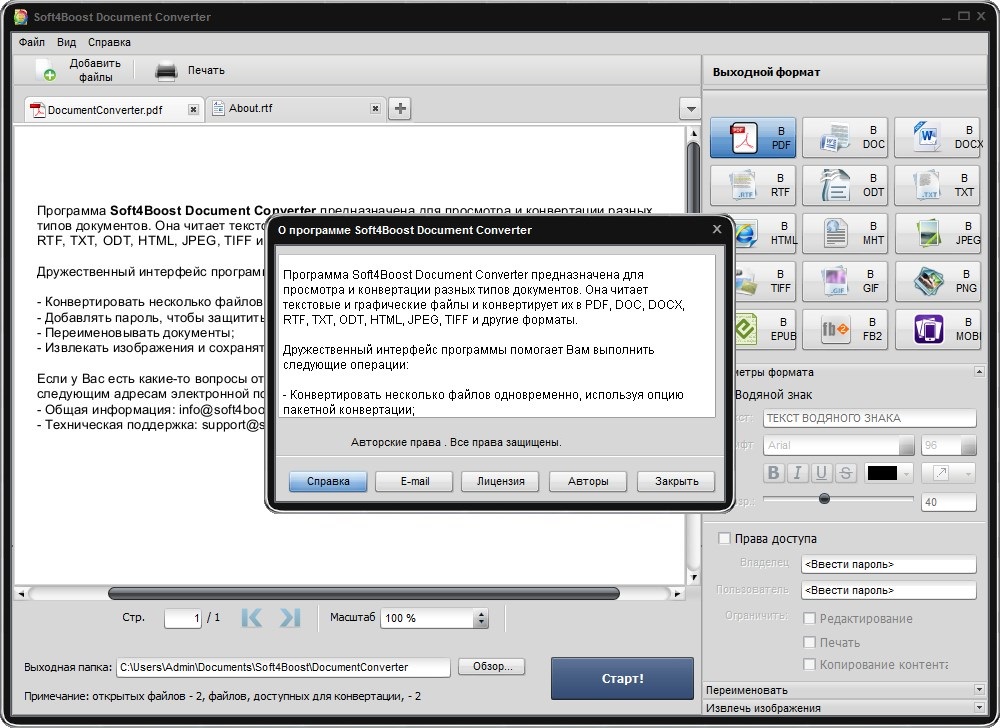




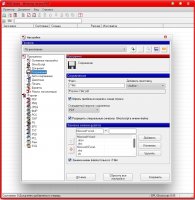


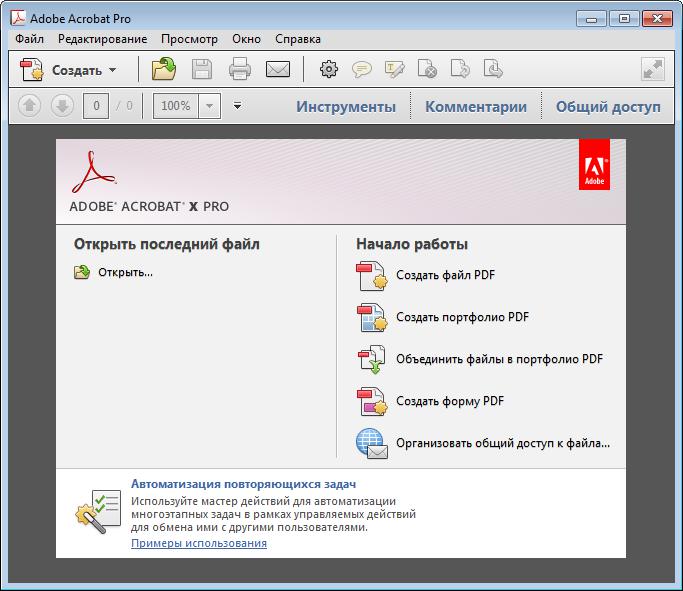
:max_bytes(150000):strip_icc()/pdf-editor-mac-preview-5b30e69c0e23d900368bf562.png)
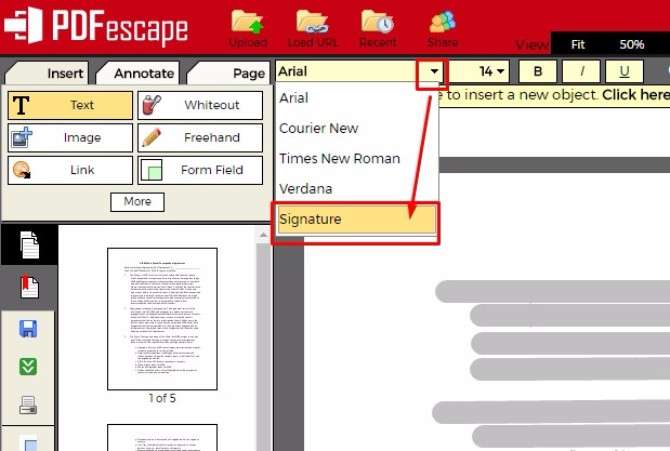
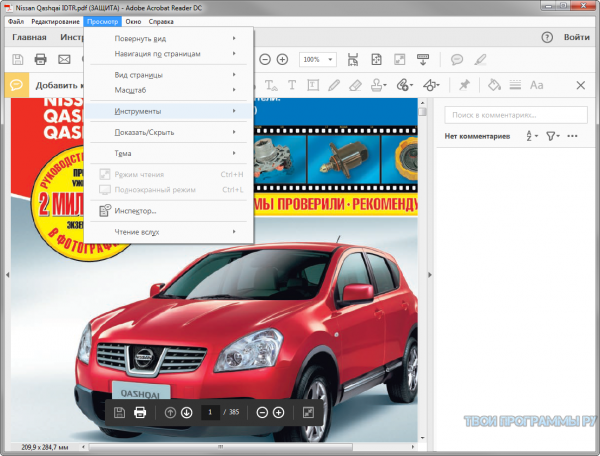
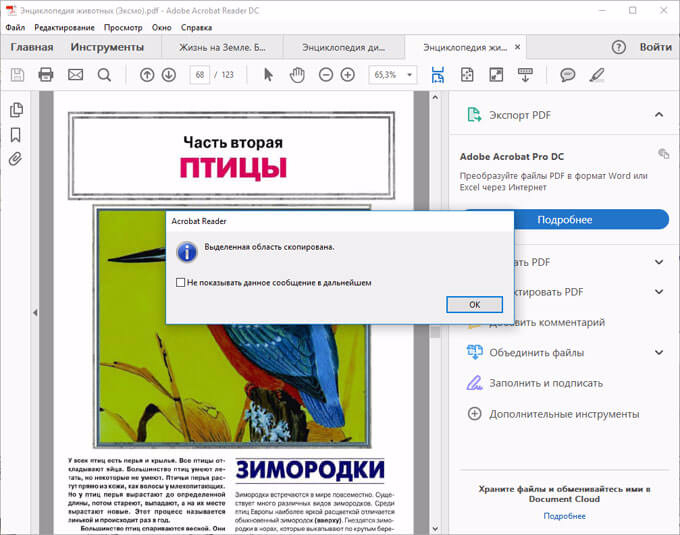
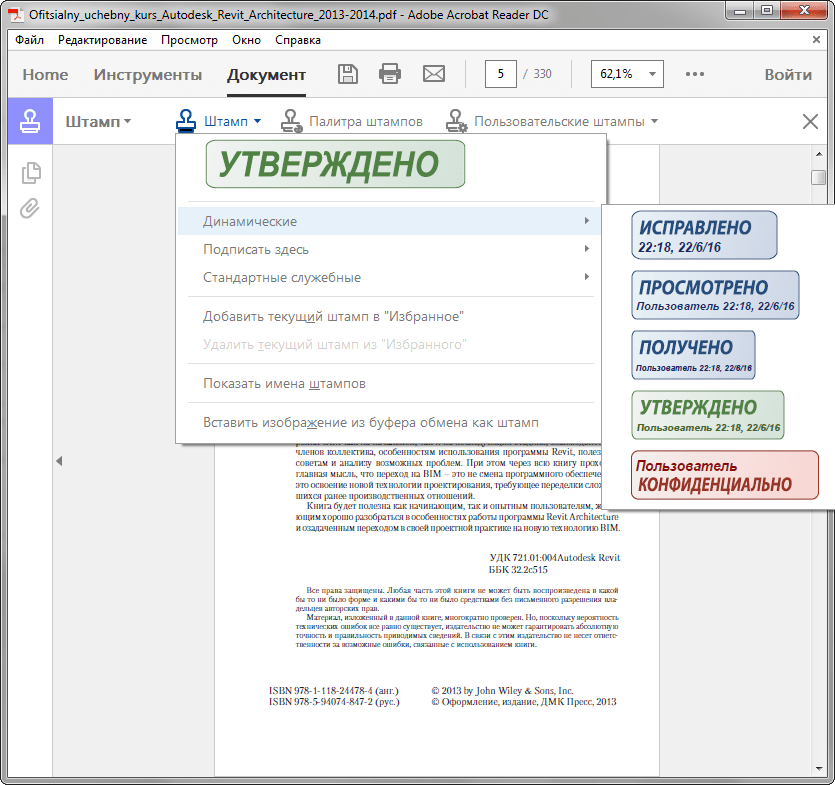 Выход: выделять/копировать/вставлять по частям.
Выход: выделять/копировать/вставлять по частям. Но если вам это требуется постоянно, то приобрести лицензию не так уж дорого. Лицензия стоит 6 долларов за месяц использования, либо же 4 доллара за месяц, при условии, что вы оплатите сразу на год.
Но если вам это требуется постоянно, то приобрести лицензию не так уж дорого. Лицензия стоит 6 долларов за месяц использования, либо же 4 доллара за месяц, при условии, что вы оплатите сразу на год.


Ваш комментарий будет первым